Page 1

HP Color LaserJet 1600
Guia do usuário
Page 2
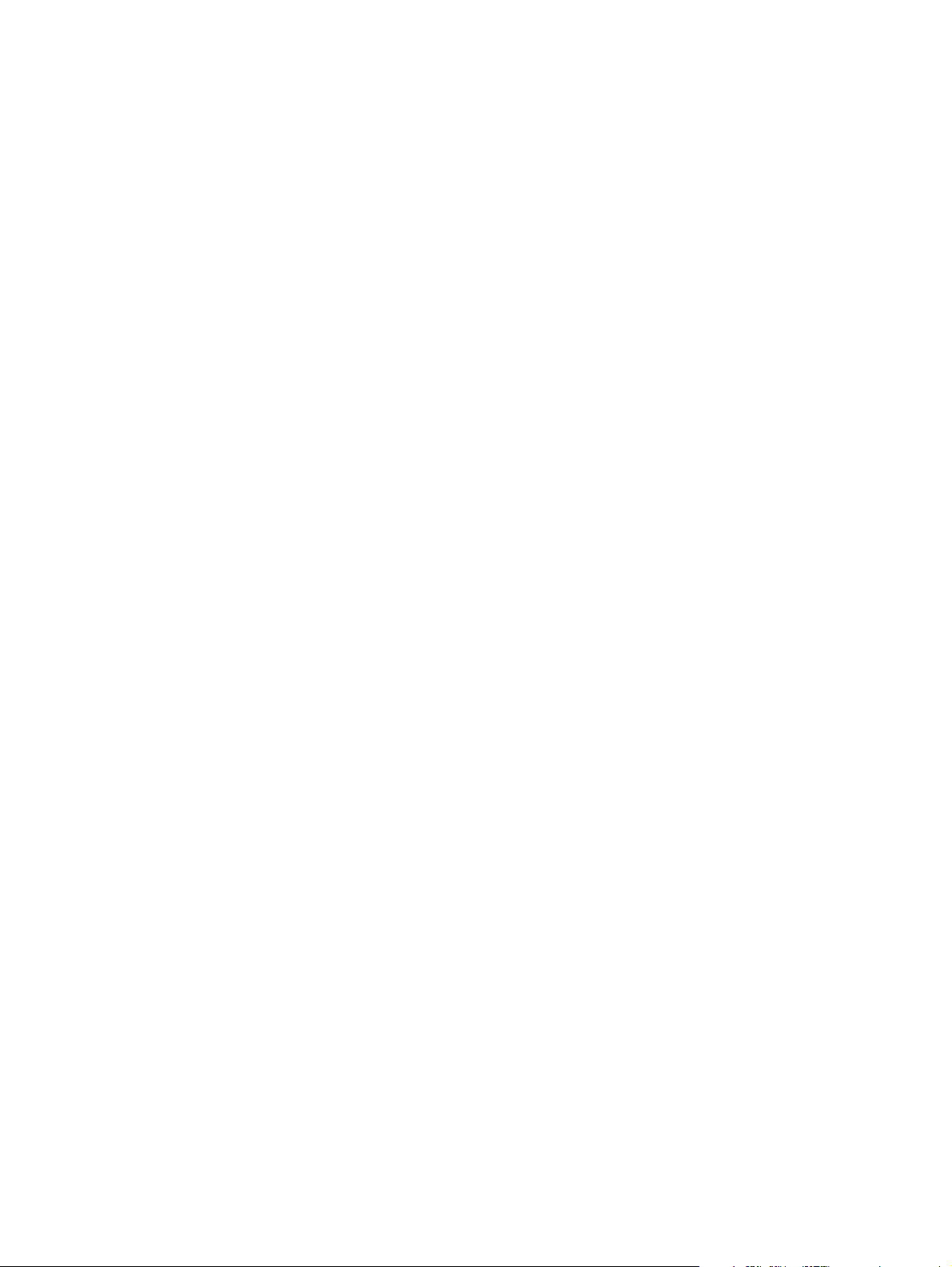
Page 3
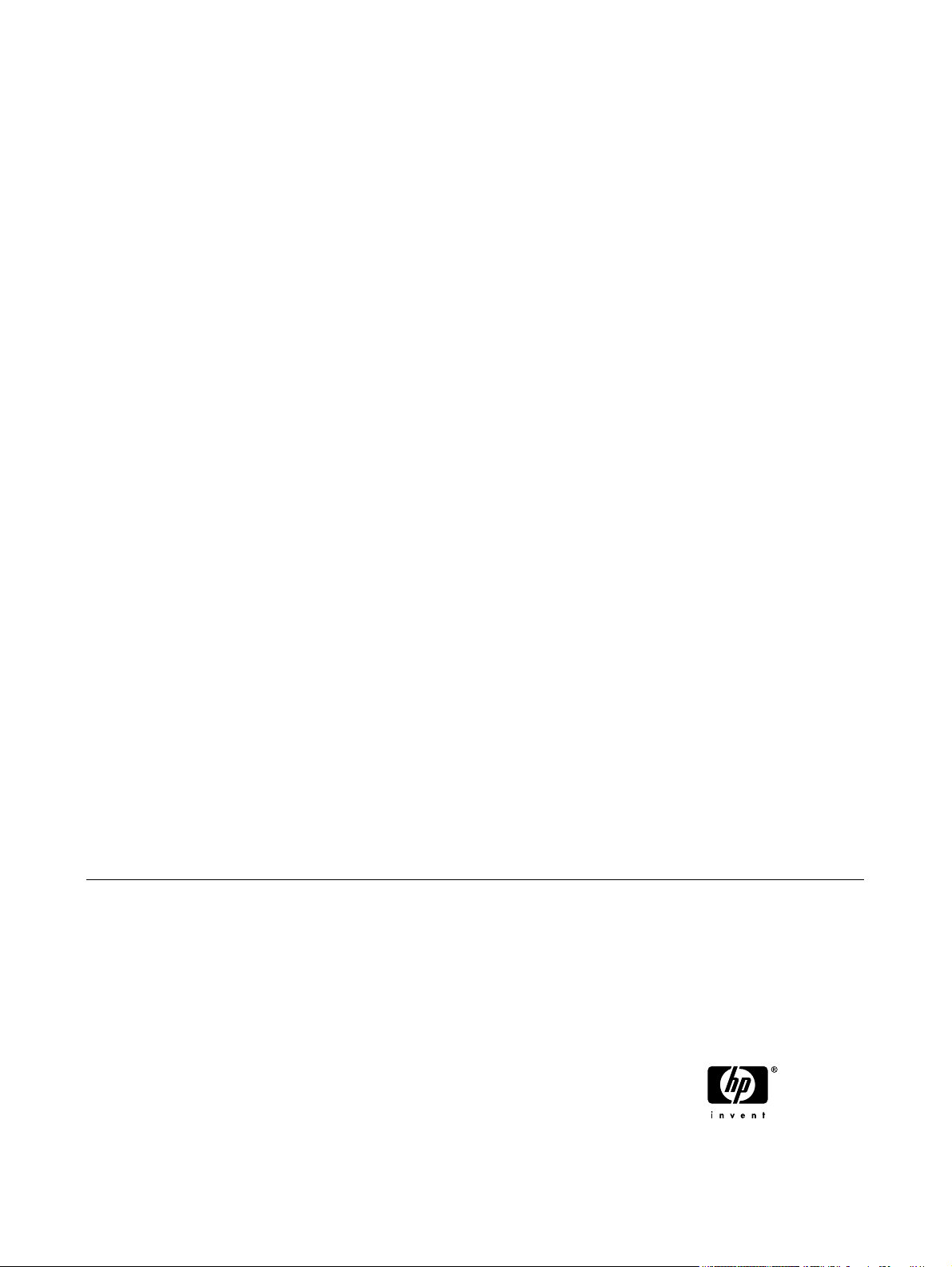
Impressora HP Color LaserJet 1600
Guia do usuário
Page 4
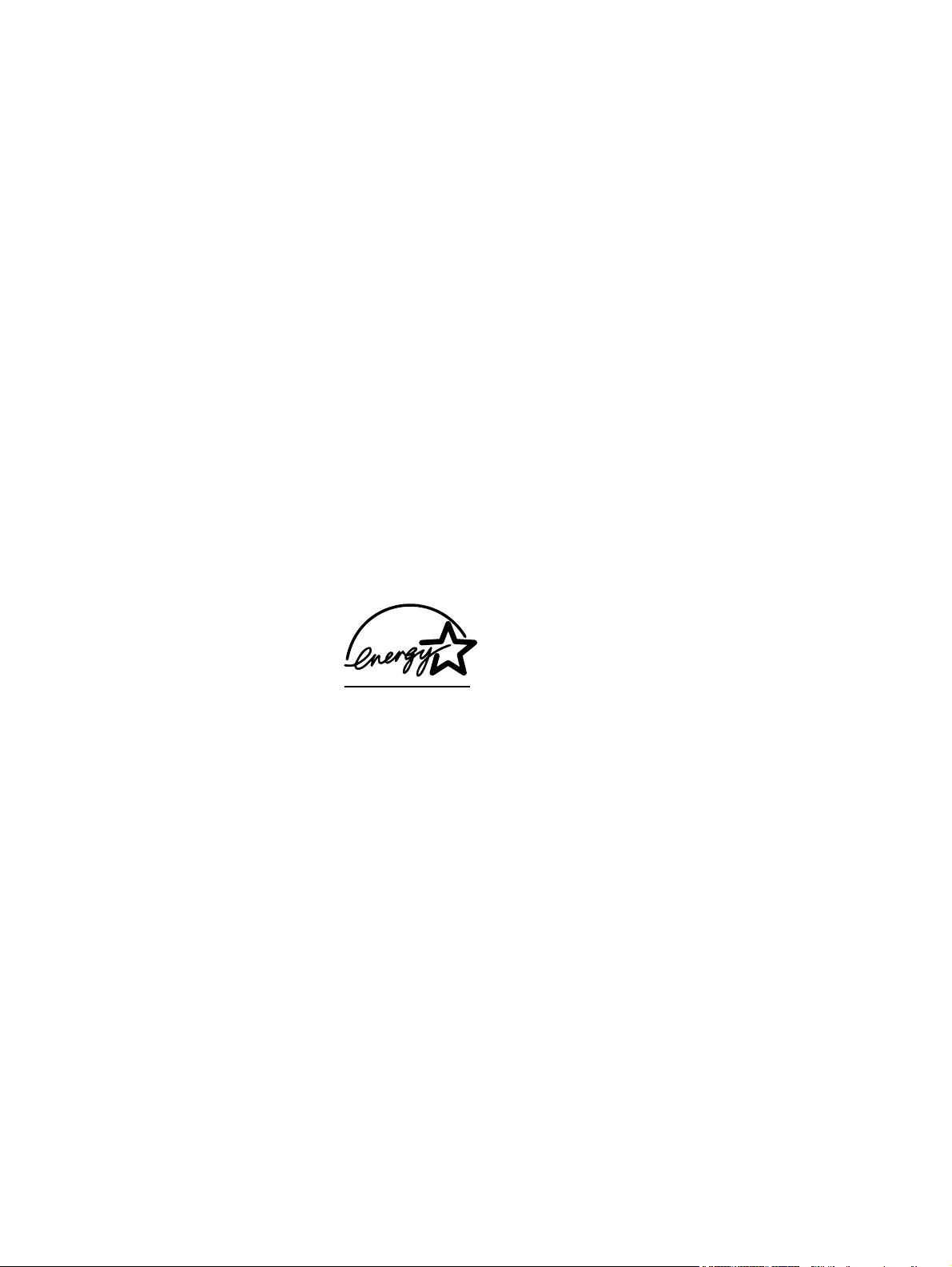
Copyright e licença
Créditos de marca comercial
© 2006 Copyright Hewlett-Packard
Development Company, L.P.
A reprodução, adaptação ou tradução sem
permissão prévia por escrito é proibida,
exceto quando permitido sob as leis de
direitos autorais.
As informações contidas aqui estão sujeitas
a alterações sem aviso prévio.
As únicas garantias para produtos e serviços
HP estão descritas nas declarações de
garantia expressa que acompanham tais
produtos e serviços. Nenhuma informação
contida aqui deve ser interpretada como
parte de uma garantia adicional. A HP não
se responsabiliza por erros ou omissões
técnicas ou editoriais aqui contidas.
Número da peça CB373-90921
Edition 1, 4/2006
Adobe Photoshop® e PostScript são marcas
comerciais da Adobe Systems Incorporated.
CorelDRAW™ é uma marca comercial ou
uma marca registrada da Corel Corporation
ou da Corel Corporation Limited.
Microsoft®, Windows®, MS-DOS® e
Windows NT® são marcas comerciais
registradas da Microsoft Corporation nos
EUA.
Netscape™ e Netscape Navigator™ são
marcas comerciais da Netscape
Communications Corporation nos EUA.
TrueType™ é marca registrada nos EUA
pela Apple Computer, Inc.
ENERGY STAR® e ENERGY STAR logo®
são marcas registradas da United States
Environmental Protection Agency (Agência
de Proteção Ambiental dos Estados Unidos)
(EPA). Detalhes sobre a utilização
adequada das marcas encontram-se em
"Guidelines for Proper use of the ENERGY
STAR® Name and International
Logo" (Diretrizes para utilização adequada
do nome ENERGY STAR® e do logo
internacional).
Page 5
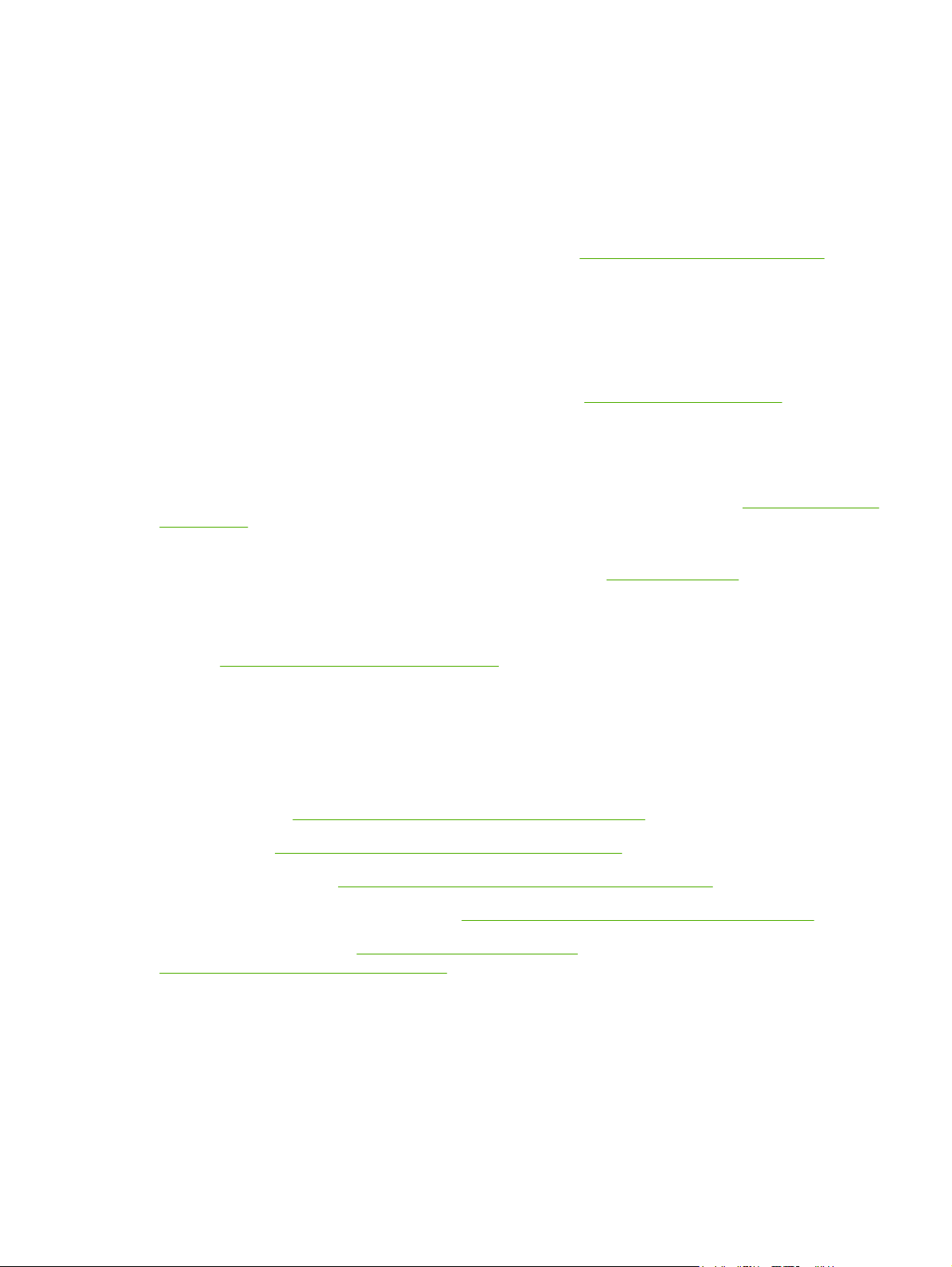
Atendimento ao cliente HP
Serviços on-line
para obter acesso 24 horas a informações utilizando um modem ou uma conexão com a Internet
World Wide Web: é possível obter o software atualizado da impressora HP, informações sobre produtos
e suporte e drivers de impressoras em diversos idiomas em
está em inglês.)
Ferramentas de solução de problemas on-line
O HP Instant Support Professional Edition (ISPE) é um conjunto de ferramentas de solução de
problemas baseadas na Web, desenvolvido para produtos para impressão e computadores de mesa.
O ISPE ajuda você a identificar, diagnosticar e resolver problemas de impressão e do computador com
rapidez. As ferramentas do ISPE podem ser acessadas em
Suporte por telefone
A Hewlett-Packard fornece suporte gratuito por telefone durante o período de garantia. Quando você
ligar, será conectado a uma equipe proativa pronta para ajudá-lo. Para obter o número de telefone de
seu país/região, consulte o folheto fornecido na caixa do produto ou visite o website
support.com. Antes de ligar para a HP, tenha à mão as seguintes informações: nome e número de série
do produto, data da compra e descrição do problema.
http://www.hp.com/support/clj1600. (O site
http://instantsupport.hp.com.
http://www.hp.com/
Você também pode encontrar suporte na Internet no endereço
support & drivers.
Utilitários de software, drivers e informações eletrônicas
Vá para
das impressoras está disponível para vários idiomas.)
Para obter informações por telefone, consulte o folheto que veio na caixa da impressora.
Pedidos diretos de acessórios ou suprimentos na HP
Encomende suprimentos nos seguintes websites:
América do Norte:
América Latina:
Europa e Oriente Médio:
Países/regiões da Ásia/Costa do Pacífico:
Encomende acessórios em
Informações sobre acessórios e pedidos.
Para encomendar suprimentos ou acessórios por telefone, ligue para os seguintes números:
Estados Unidos: 1-800-538-8787
http://www.hp.com/go/clj1600_software. (O site está em inglês, mas o download dos drivers
https://www.hp.com/post-embed/ordersupplies-na
https://www.hp.com/post-embed/ordersupplies-la
https://www.hp.com/post-embed/ordersupplies-emea
https://www.hp.com/post-embed/ordersupplies-ap
http://www.hp.com/accessories. Para obter mais informações, consulte
http://www.hp.com. Clique no bloco
Canadá: 1-800-387-3154
Para obter os números de telefone de outros países/regiões, consulte o folheto que veio na caixa da
impressora.
PTWW iii
Page 6
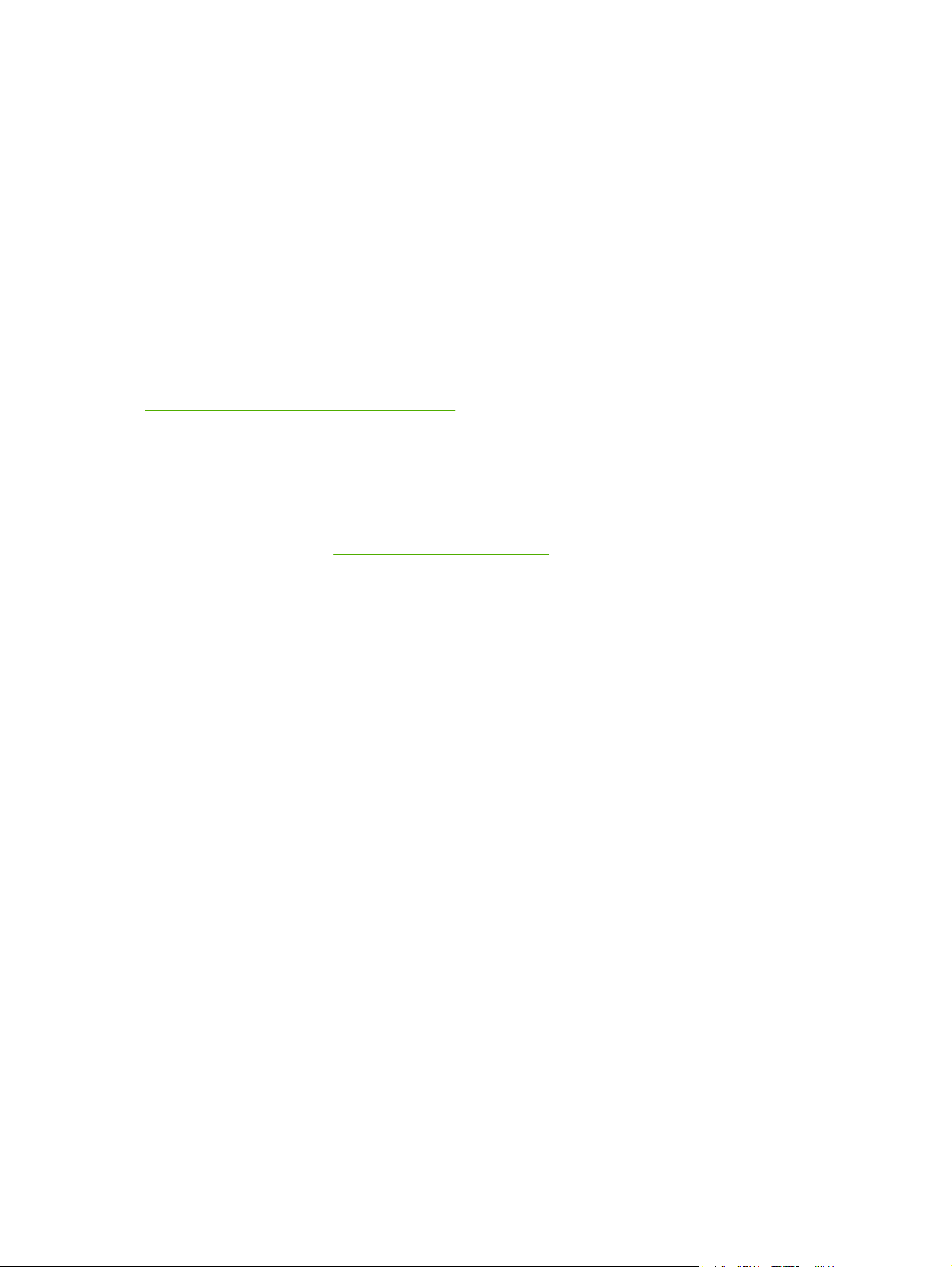
Informações sobre serviços HP
Para localizar revendedores autorizados HP nos Estados Unidos ou no Canadá, ligue para
1-800-243-9816 (Estados Unidos) ou 1-800-387-3867 (Canadá). Como alternativa, visite
http://www.hp.com/go/cposupportguide.
Para obter serviços para seu produto HP em outros países/regiões, ligue para o número da Assistência
ao cliente HP no seu país/região. Consulte o folheto que veio na caixa da impressora.
Contratos de serviço HP
Ligue para: 1-800-HPINVENT, 1-800-474-6836 (EUA), ou 1-800-268-1221 (Canadá).
Serviço fora do período de garantia: 1-800-633-3600.
Garantia estendida: Ligue para 1-800-HPINVENT, 1-800-474-6836 (EUA) ou 1-800-268-1221
(Canadá). Como alternativa, visite o website dos serviços Pacote de suporte HP e Carepaq™ em
http://www.hpexpress-services.com/10467a.
Caixa de ferramentas HP
Para verificar o status e as configurações da impressora e exibir as informações para solução de
problemas e a documentação on-line, utilize o software Caixa de ferramentas HP. É possível visualizar
a Caixa de ferramentas HP quando a impressora está conectada diretamente ao seu computador. É
necessário que você execute uma instalação completa do software para poder utilizar a Caixa de
ferramentas HP. Consulte
Gerenciamento da impressora.
iv Atendimento ao cliente HP PTWW
Page 7
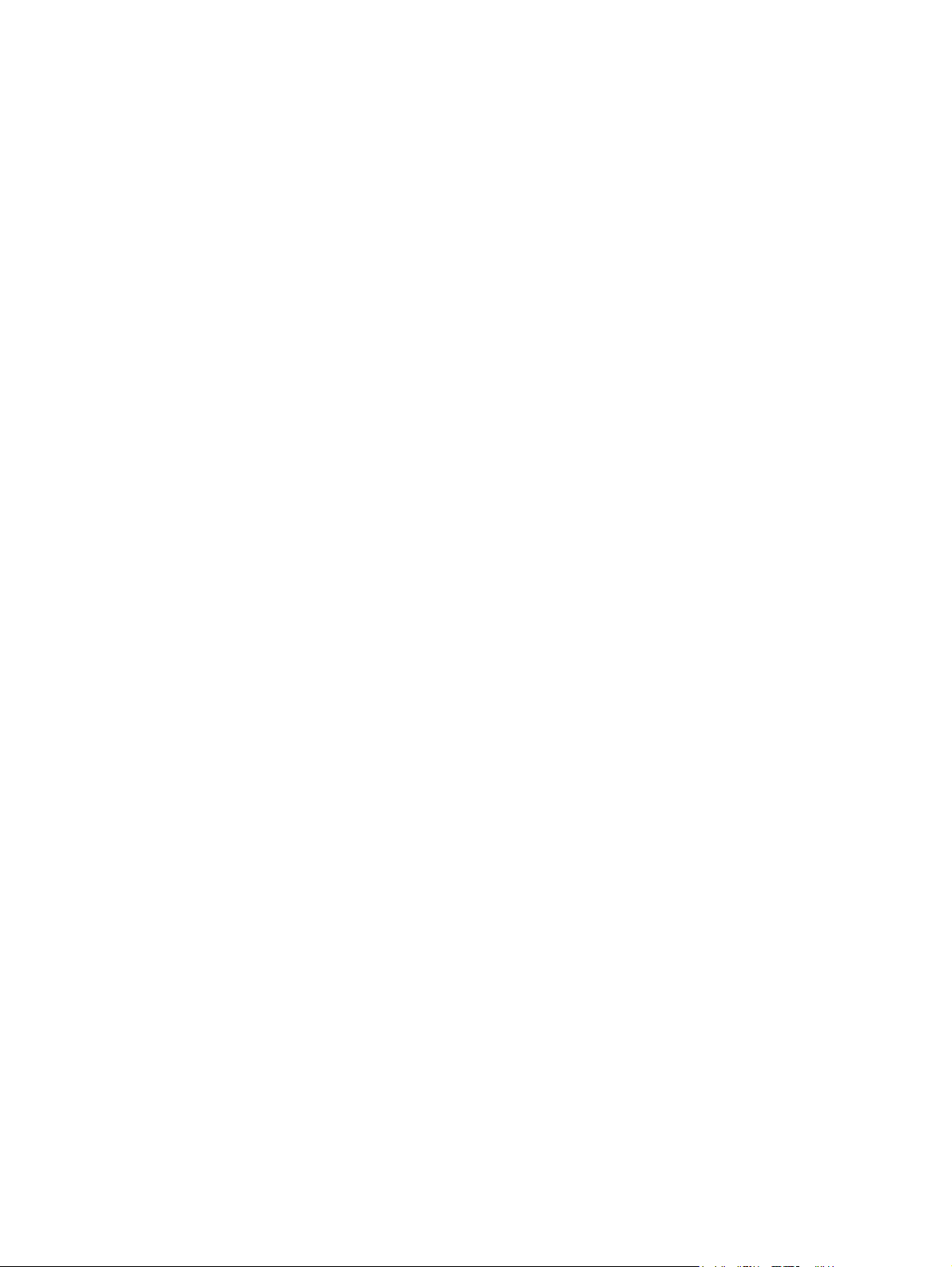
Conteúdo
1 Noções básicas da impressora
Acesso rápido às informações da impressora ......................................................................................2
Links do Guia do usuário ......................................................................................................2
Onde procurar mais informações .........................................................................................2
Configuração da impressora ................................................................................2
Utilização da impressora ......................................................................................2
Configurações da impressora ...............................................................................................................4
Impressora HP Color LaserJet 1600 ...................................................................................4
Recursos da impressora .......................................................................................................................5
Ilustrações da impressora .....................................................................................................................7
Software ................................................................................................................................................9
Software e sistemas operacionais suportados .....................................................................9
Dicas de software .................................................................................................................9
Como acessar os recursos da impressora? .........................................................9
Como obter o software de impressão mais recente? ...........................................9
Que outro software está disponível? ..................................................................10
Software para Windows ......................................................................................................10
Drivers de impressora ........................................................................................10
Caixa de ferramentas HP ...................................................................................10
Desinstalação do software da impressora ..........................................................................10
Desinstalação do software para Windows .........................................................10
Para desinstalar o software para o Windows 98 Second Edition e versões
mais recentes .....................................................................................................11
Desinstalação do software para Windows usando Adicionar ou remover programas ........11
Especificações de mídia de impressão ...............................................................................................12
Orientações gerais ..............................................................................................................12
Papel e mídia de impressão ...............................................................................................12
Ambiente de impressão e de armazenamento ...................................................................13
Envelopes ...........................................................................................................................13
Armazenamento e estrutura dos envelopes ......................................................14
Etiquetas .............................................................................................................................15
Transparências ...................................................................................................................15
Tamanhos e pesos de mídia suportados ............................................................................16
Especificações da Bandeja 1 e da Bandeja 2 ....................................................16
Como utilizar a Ajuda ........................................................................10
2 Painel de controle
Recursos do painel de controle ...........................................................................................................20
Visor ....................................................................................................................................20
PTWW v
Page 8
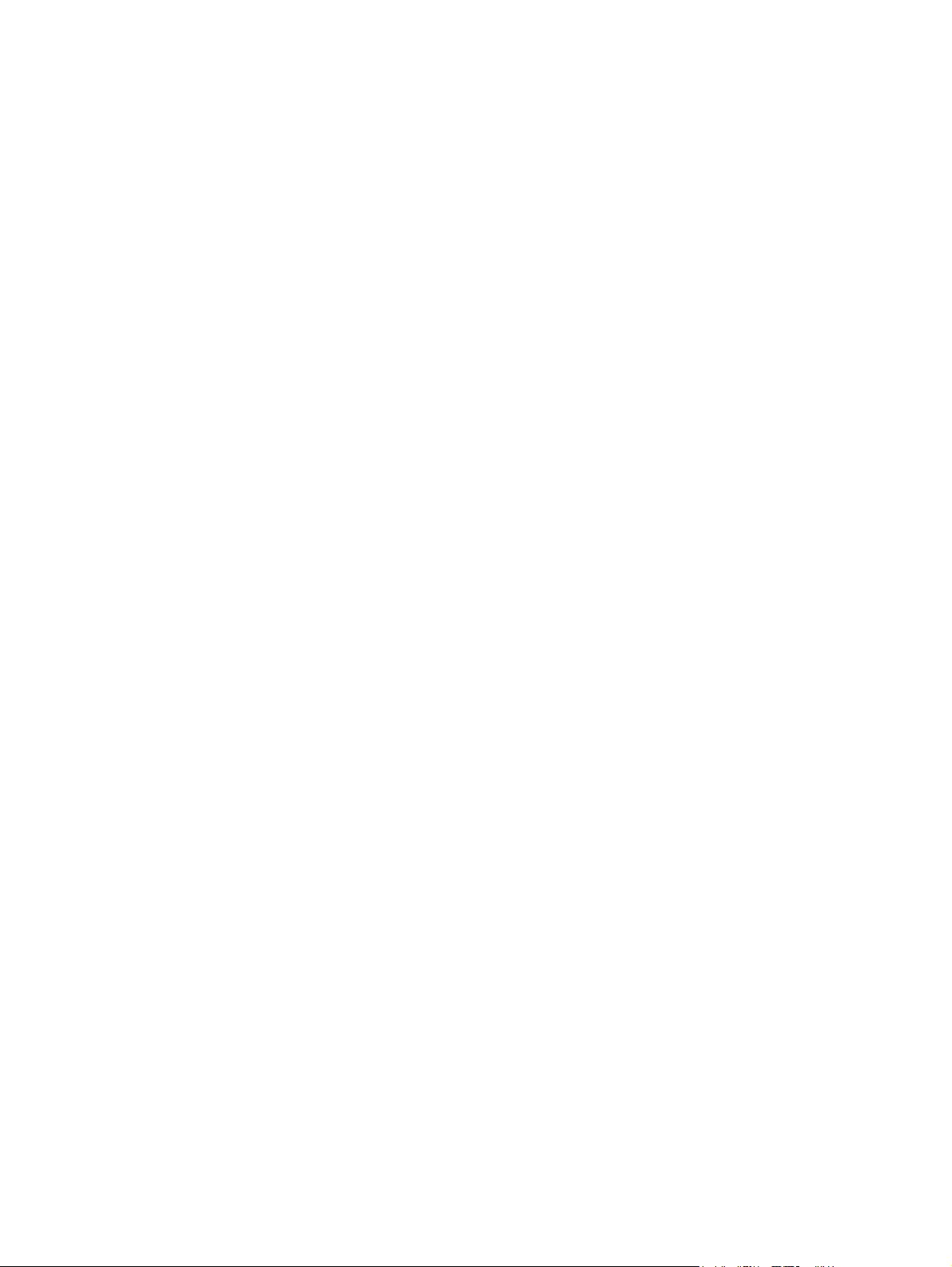
Como interpretar o status dos suprimentos ........................................................................21
Como interpretar o status da impressora ...........................................................................21
3 Tarefas de impressão
Como carregar bandejas .....................................................................................................................24
Como carregar a Bandeja 1 ................................................................................................24
Como carregar a Bandeja 2 ou Bandeja 3 opcional ...........................................................25
Impressão em mídia especial ..............................................................................................................29
Impressão em envelopes ....................................................................................................29
Impressão em etiquetas .....................................................................................................31
Transparências ...................................................................................................................32
Como imprimir em papel brilhante para HP LaserJet e papel de foto para HP LaserJet ...33
Impressão em papel timbrado ou formulários pré-impressos .............................................34
Impressão em papel resistente para HP LaserJet ..............................................................35
Impressão em mídia de tamanho personalizado ou cartolina ............................................36
Controle de trabalhos de impressão ...................................................................................................37
Imprimir por Fonte de bandeja versus imprimir por Tipo de papel ou Tamanho de papel . 37
Como obter acesso às configurações do driver da impressora ..........................................41
Impressão nos dois lados ....................................................................................................................42
Imprimir em ambos os lados do papel ................................................................................42
Cancelamento de um trabalho de impressão ......................................................................................44
Medidores de status dos suprimentos nas cores preta, amarela, ciano e
magenta .............................................................................................................21
Botão Cancelar trabalho ....................................................................................21
Luz de Atenção ..................................................................................................21
Luz de Pronto .....................................................................................................21
Luz de Pronto e botão Selecionar ......................................................................22
Botões Seta para a esquerda e Seta para a direita ...........................................22
Para carregar a Bandeja 1 .................................................................................24
Para carregar a Bandeja 2 ou Bandeja 3 opcional ............................................26
Recursos do driver da impressora .....................................................................38
Configuração de um tamanho de papel personalizado .....................38
Impressão em escala de cinza ..........................................................38
Alteração das configurações de cores ..............................................38
Criação e utilização de marcas d'água ..............................................39
Impressão de múltiplas páginas em uma única folha de papel .........39
Criação e utilização de Configurações rápidas .................................39
Redução ou ampliação ......................................................................39
Impressão da primeira página em papel diferente ............................40
Restauração das configurações padrão do driver da
impressora .........................................................................................40
Para imprimir no Windows .................................................................................40
4 Colorido
Como usar cor .....................................................................................................................................46
HP ImageREt 2400 .............................................................................................................46
Escolha da mídia ................................................................................................................46
Opções de cor ....................................................................................................................46
sRGB (vermelho, verde, azul padrão) ................................................................................46
Gerenciamento de opções de cor .......................................................................................................48
vi PTWW
Page 9
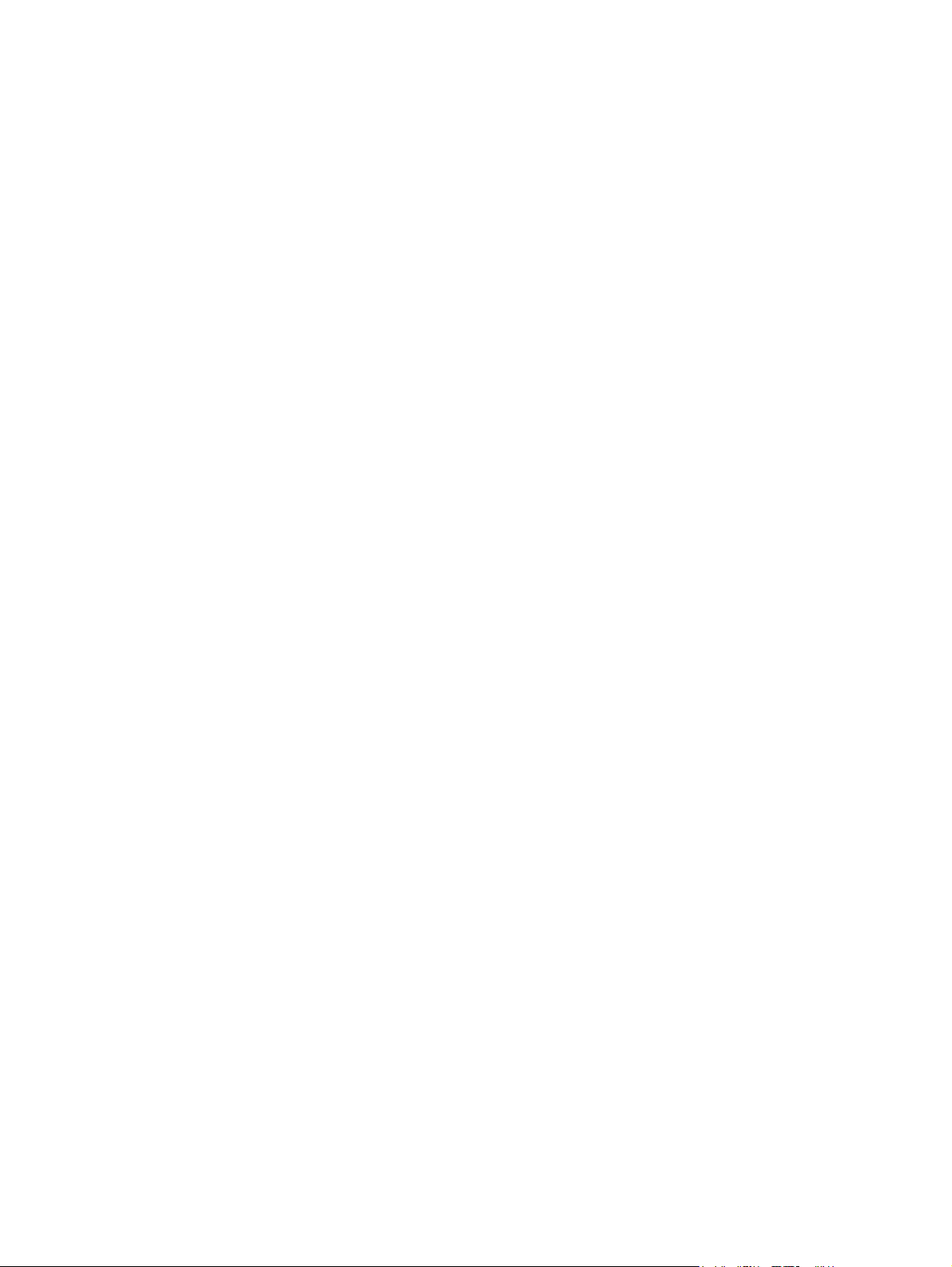
5 Como?
Impressão em escala de cinza ...........................................................................................48
Ajuste de cores automático versus manual ........................................................................48
Opções de cor Manual ........................................................................................................48
Opções de meios-tons .......................................................................................48
Controle de margem ..........................................................................................49
Cor RGB .............................................................................................................49
Cinzas neutros ...................................................................................................49
Correspondência de cores ..................................................................................................................50
Imprimir: Como? ..................................................................................................................................52
Imprimir em mídia especial como, por exemplo, papel brilhante ou fotográfico .................52
Imprimir em ambos os lados do papel ................................................................................53
Imprimir envelopes e mídia de tamanho personalizado .....................................................54
Na Caixa de ferramentas HP, altere as configurações de impressão do dispositivo,
como qualidade de impressão ............................................................................................54
Imprimir documentos coloridos a partir do meu computador somente em preto e branco .55
Alterar opções de cor ..........................................................................................................55
Outros: Como? ....................................................................................................................................56
Substituição de cartuchos de impressão ............................................................................56
Para trocar o cartucho de impressão .................................................................56
6 Gerenciamento da impressora
Páginas especiais ...............................................................................................................................60
Página de demonstração ....................................................................................................60
Página de configuração ......................................................................................................60
Página Status de Suprimentos ...........................................................................................61
Mapa de menus ...................................................................................................................................63
Caixa de ferramentas HP ....................................................................................................................64
Sistemas operacionais suportados .....................................................................................64
Navegadores suportados ....................................................................................................64
Para visualizar a Caixa de ferramentas HP ........................................................................64
Guia Status .........................................................................................................................65
Guia Solução de problemas ...............................................................................................65
Guia Alertas ........................................................................................................................65
Página Configurar alertas de status ...................................................................66
Guia Documentação ...........................................................................................................66
Configurações do dispositivo ..............................................................................................66
Outros links .........................................................................................................................66
7 Manutenção
Gerenciamento de suprimentos ..........................................................................................................68
Verificação e solicitação de suprimentos ............................................................................68
Para verificar o status e fazer pedidos utilizando o painel de controle ..............68
Para verificar e fazer pedidos usando a Caixa de ferramentas HP ...................68
Armazenamento de suprimentos ........................................................................................69
Substituição e reciclagem de suprimentos .........................................................................69
Política da HP sobre suprimentos de outros fabricantes ....................................................69
Redefinição da impressora para suprimentos não-HP ......................................69
PTWW vii
Page 10
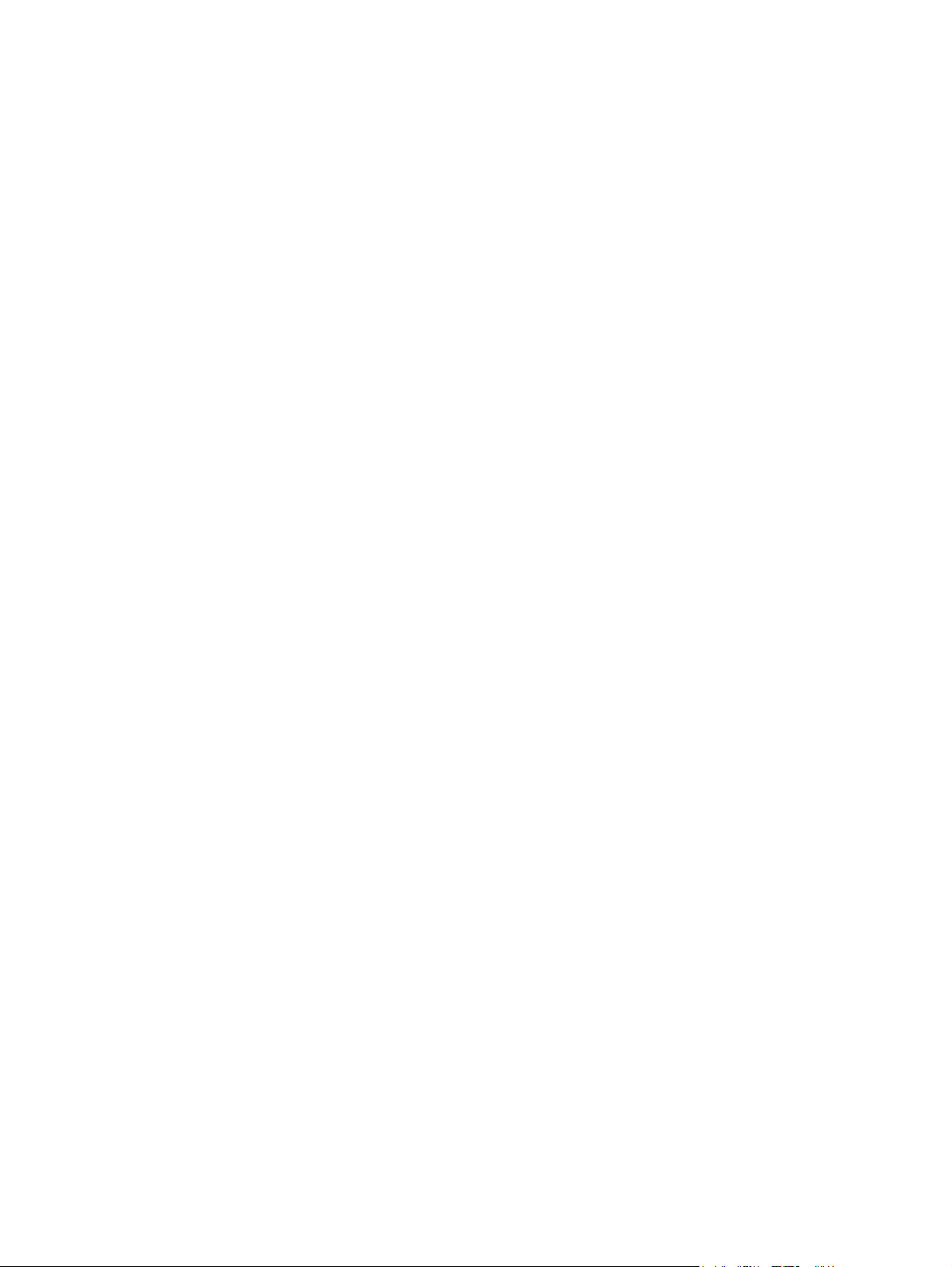
Website antifalsificações HP ..............................................................................................70
Ignorar falta de cartucho .....................................................................................................................71
Configuração ......................................................................................................................71
Operação contínua .............................................................................................................71
Limpeza da impressora .......................................................................................................................72
Para limpar o fusor utilizando a Caixa de ferramentas HP .................................................72
Calibragem da impressora ..................................................................................................................74
Para calibrar a partir da impressora ...................................................................................74
Para calibrar a impressora a partir da Caixa de ferramentas HP .......................................74
8 Solução de problemas
Estratégia de suporte ..........................................................................................................................76
Processo de solução de problemas ....................................................................................................77
Lista de verificação para solução de problemas .................................................................77
Mensagens do painel de controle .......................................................................................................79
Mensagens de alerta e de aviso .........................................................................................79
Mensagens de erro crítico ..................................................................................................80
Eliminação de congestionamentos ......................................................................................................82
Onde procurar congestionamentos ....................................................................................82
Para eliminar congestionamentos de dentro da impressora ..............................................83
Para eliminar congestionamentos da Bandeja 2 ou da Bandeja opcional 3 .......................84
Para eliminar congestionamentos do compartimento superior ...........................................85
Problemas de impressão .....................................................................................................................87
Problemas de qualidade de impressão ..............................................................................87
Problemas de manuseio de mídia ......................................................................................94
Problemas de desempenho ................................................................................................96
Ferramentas de solução de problemas ...............................................................................................98
Páginas e relatórios do dispositivo .....................................................................................98
Caixa de ferramentas HP ...................................................................................................98
Menu Serviço ......................................................................................................................99
Mensagens de alerta e de aviso ........................................................................79
Mensagens de erro crítico ..................................................................................80
Melhoria na qualidade de impressão .................................................................87
Como interpretar as configurações de qualidade de
impressão ..........................................................................................87
Para alterar temporariamente as configurações de
qualidade de impressão ....................................................87
Para alterar configurações de qualidade de impressão
para todos os trabalhos futuros .........................................87
Identificação e correção de defeitos de impressão ............................................88
Lista de verificação de qualidade de impressão ................................88
Problemas gerais de qualidade de impressão ..................................88
Solução de problemas em documentos coloridos .............................92
Procedimentos para mídia de impressão ...........................................................94
Solução de problemas de mídia de impressão ..................................................95
Página de demonstração ...................................................................................98
Página de configuração .....................................................................................98
Página Status dos Suprimentos .........................................................................98
Para visualizar a Caixa de ferramentas HP .......................................................99
Guia Solução de problemas ...............................................................................99
viii PTWW
Page 11
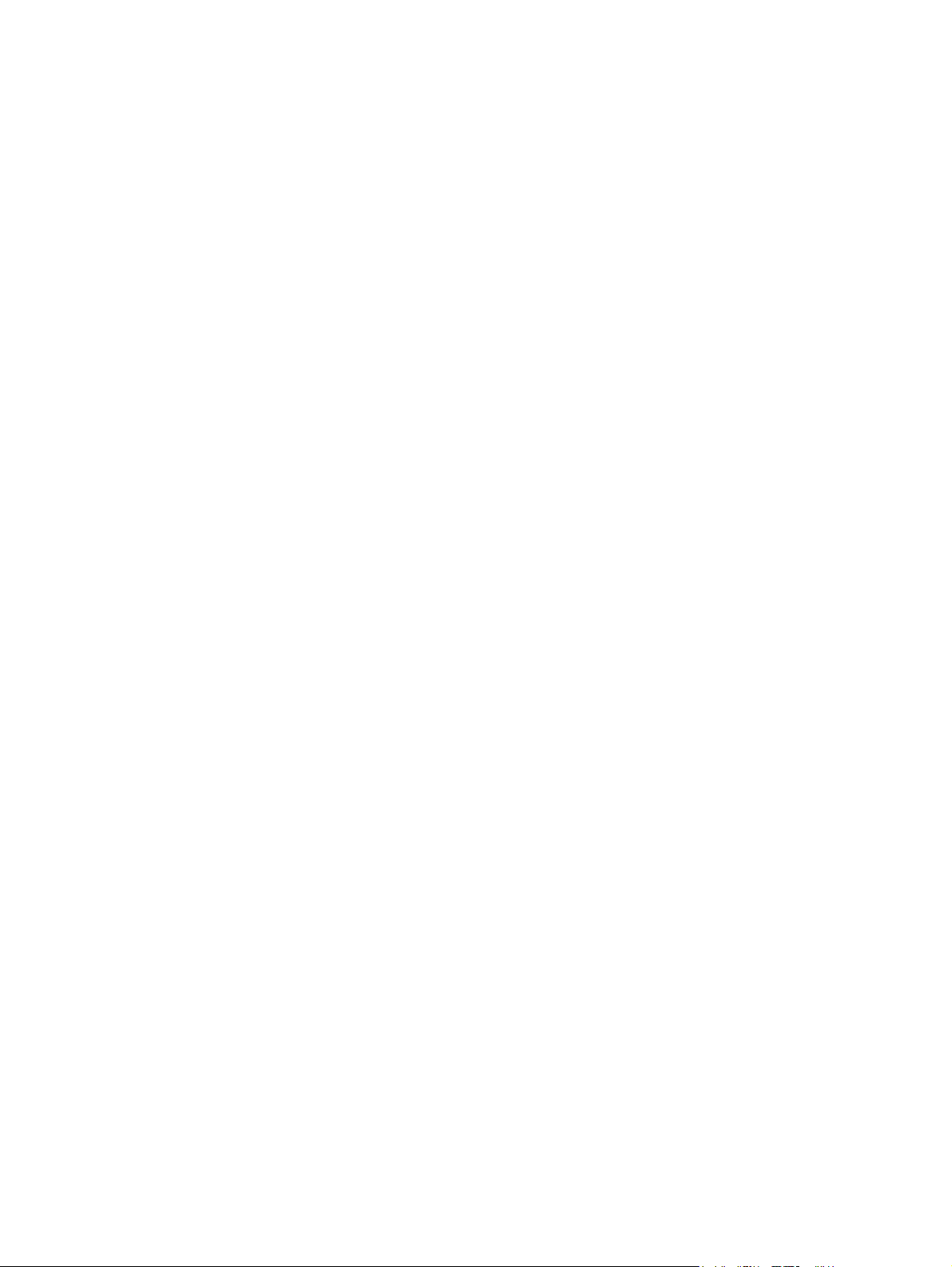
Como restaurar os padrões de fábrica ...............................................................99
Como restaurar os padrões de fábrica ..............................................99
Limpeza da passagem do papel ........................................................................99
Como limpar a passagem do papel .................................................100
Calibragem da impressora ...............................................................................100
Apêndice A Informações sobre acessórios e pedidos
Suprimentos de reposição .................................................................................................................102
Acessórios de interface e cabos .......................................................................................................103
Acessórios de manuseio de papel ....................................................................................................104
Papel e outras mídias de impressão .................................................................................................105
Peças substituíveis pelo usuário .......................................................................................................107
Documentação complementar ..........................................................................................................108
Apêndice B Serviço e Assistência
Declaração de Garantia Limitada Hewlett-Packard ..........................................................................110
Declaração de garantia limitada para cartuchos de impressão ........................................................111
Disponibilidade de suporte e serviço .................................................................................................112
Serviços e Contratos HP Care Pack™ .............................................................................112
Reembalagem da impressora ...........................................................................................................113
Para reembalar a impressora ...........................................................................................113
Formulário de informações sobre serviços .......................................................................................114
Apêndice C Especificações
Especificações do MFP .....................................................................................................................115
Apêndice D Informações regulamentares
Introdução .........................................................................................................................................118
Regulamentos da FCC ......................................................................................................................119
Programa de proteção ambiental do produto ....................................................................................120
Proteção do meio ambiente ..............................................................................................120
Produção de ozônio ..........................................................................................................120
Consumo de energia ........................................................................................................120
Suprimentos de impressão da HP LaserJet .....................................................................120
Descarte de equipamentos usados em ambientes domésticos na União Européia .........122
Material safety data sheet (folha de dados de segurança de materiais) ...........................................123
Declaração de conformidade ............................................................................................................124
Declarações de segurança específicas do país/região .....................................................................125
Declaração de segurança do laser ...................................................................................125
Declaração DOC canadense ............................................................................................125
Declaração EMI coreana ..................................................................................................125
Declaração VCCI japonesa ..............................................................................................125
Declaração sobre laser da Finlândia ................................................................................126
Índice.................................................................................................................................................................127
PTWW ix
Page 12
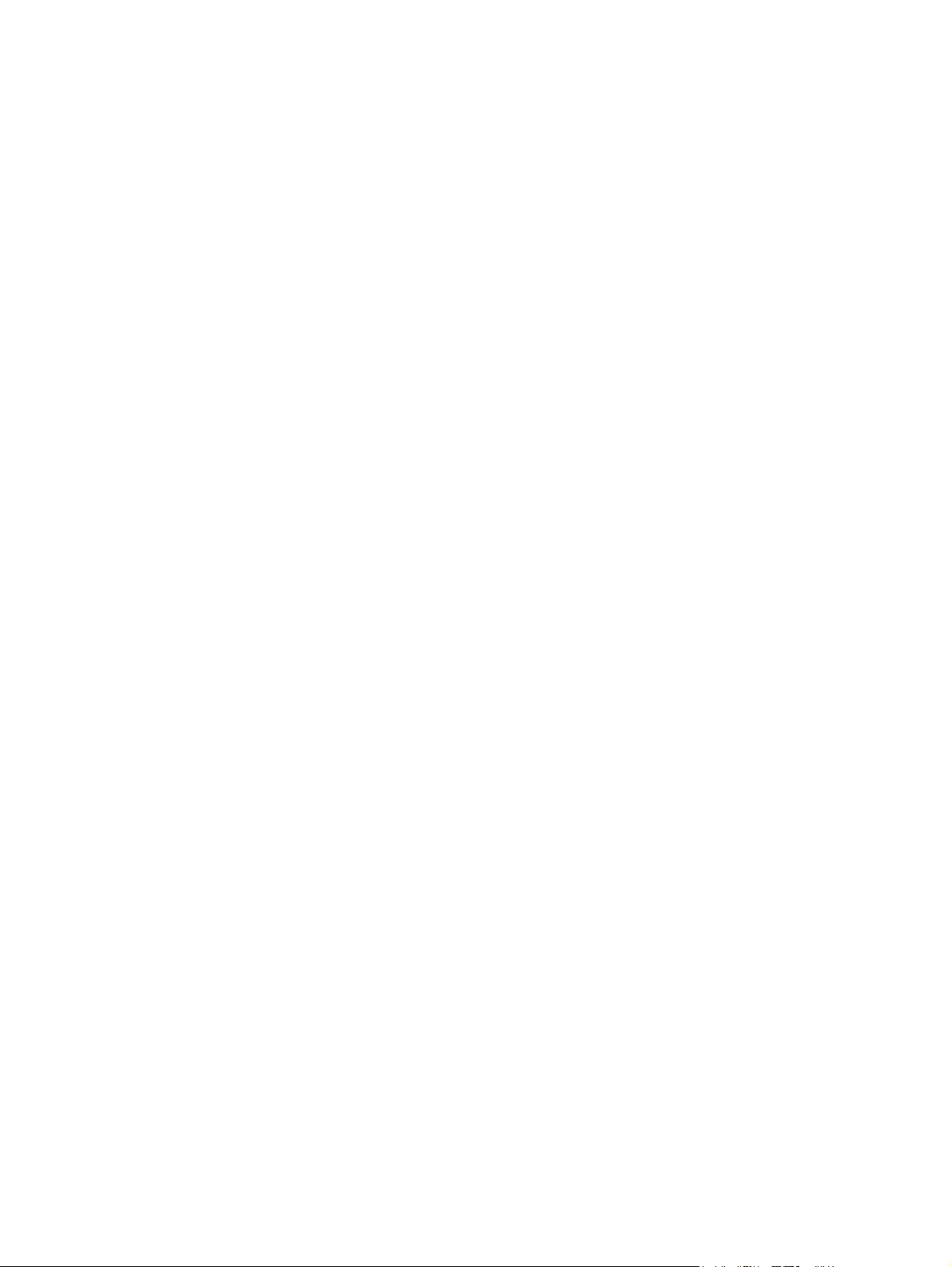
x PTWW
Page 13
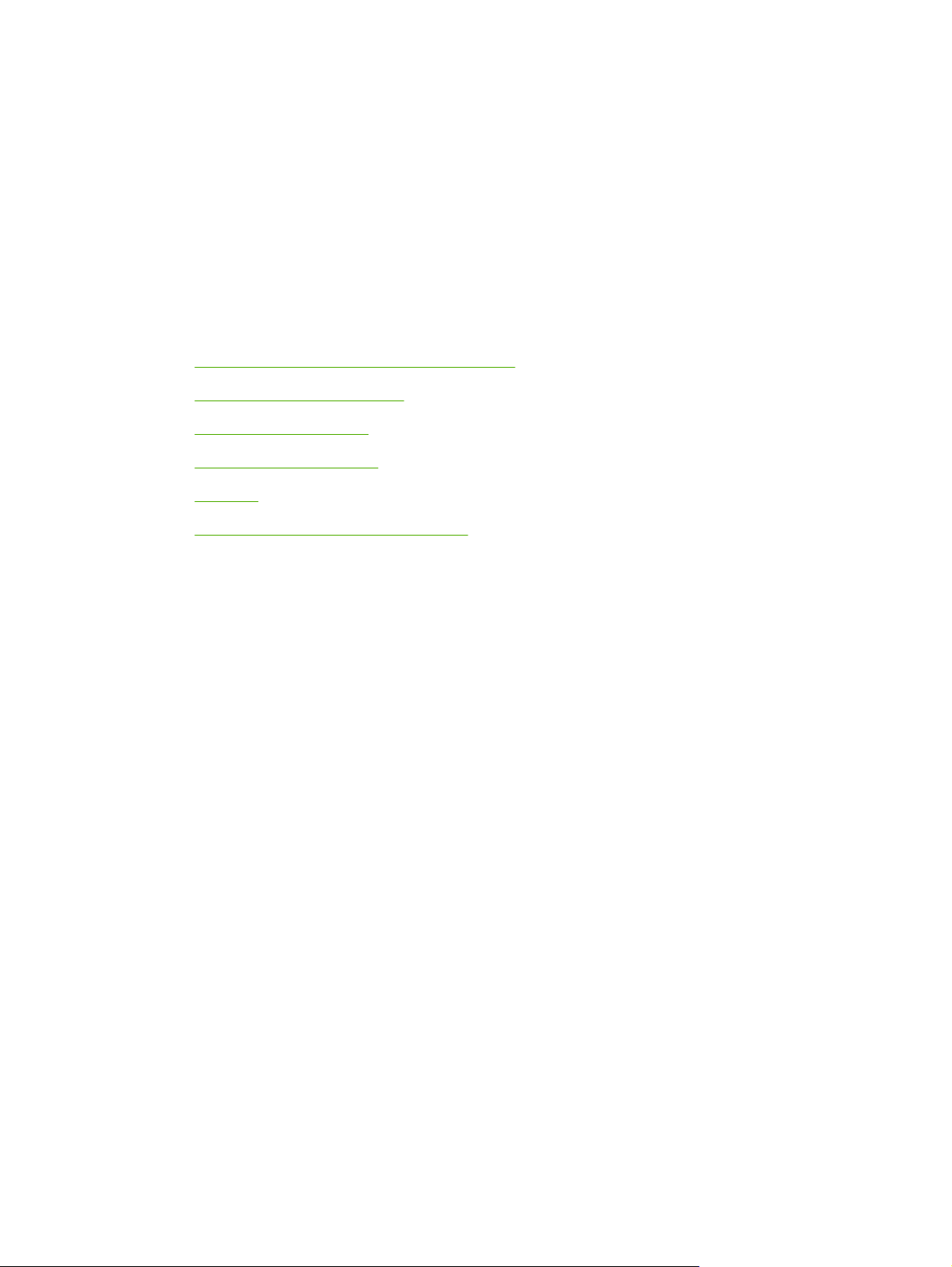
1 Noções básicas da impressora
Esta seção apresenta informações sobre os seguintes tópicos:
Acesso rápido às informações da impressora
●
Configurações da impressora
●
Recursos da impressora
●
Ilustrações da impressora
●
Software
●
Especificações de mídia de impressão
●
PTWW 1
Page 14
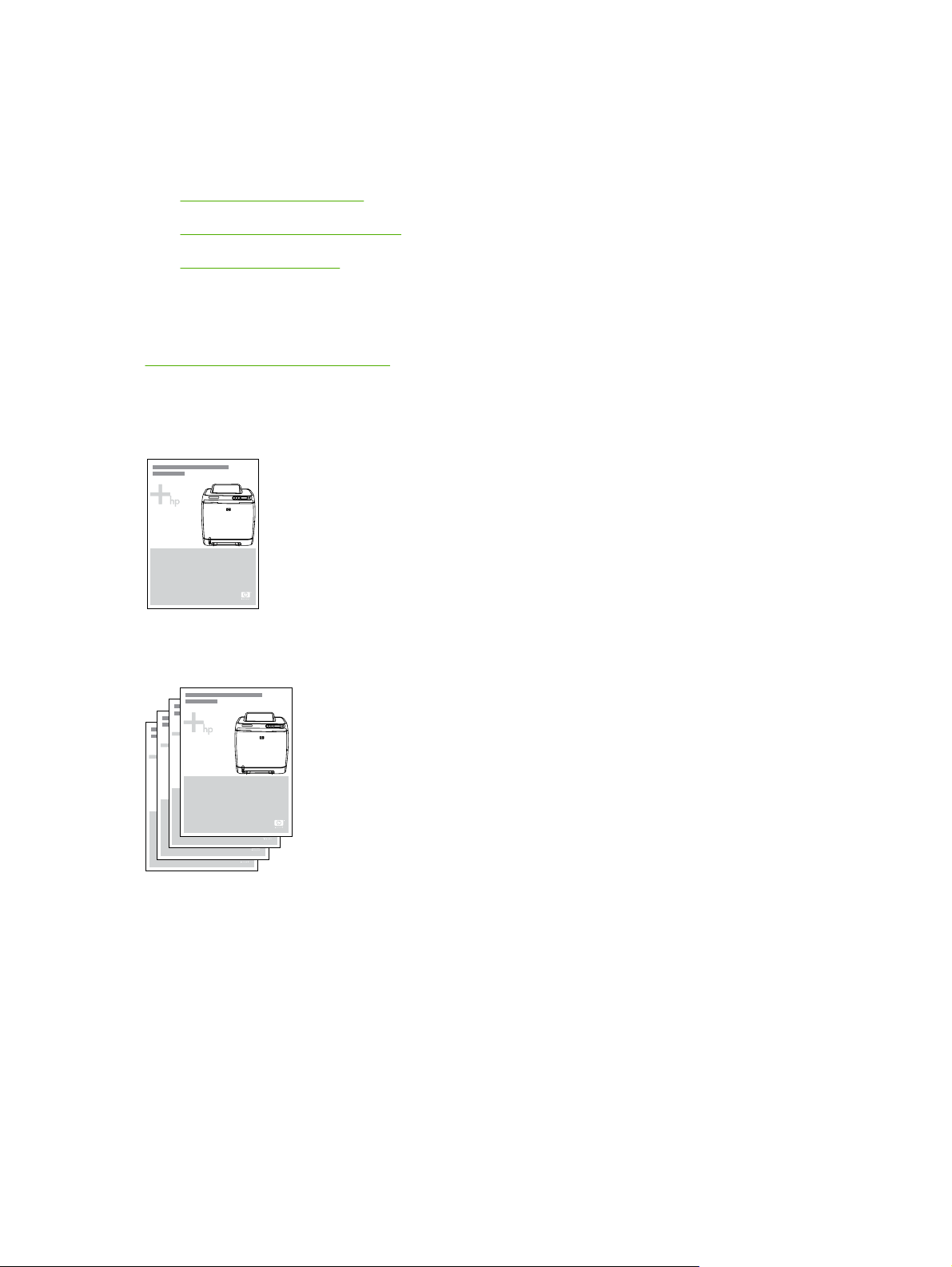
Acesso rápido às informações da impressora
Links do Guia do usuário
Ilustrações da impressora
●
Recursos do painel de controle
●
Solução de problemas
●
Onde procurar mais informações
Há várias referências disponíveis para serem utilizadas com esta impressora. Consulte
http://www.hp.com/support/clj1600.
Configuração da impressora
Guia de introdução — Instruções passo a passo de instalação e configuração da impressora.
Guias de instalação de acessórios — Esses guias fornecem instruções passo a passo de instalação
dos acessórios da impressora e são fornecidos com todos os acessórios vendidos.
Utilização da impressora
Guia do usuário — Contém informações detalhadas sobre a utilização da impressora e a solução de
problemas. Este guia está disponível em dois formatos no CD-ROM que acompanha a impressora: em
formato PDF para impressão e HTML para exibição on-line. Ele também está disponível no software
Caixa de ferramentas HP.
2 Capítulo 1 Noções básicas da impressora PTWW
Page 15
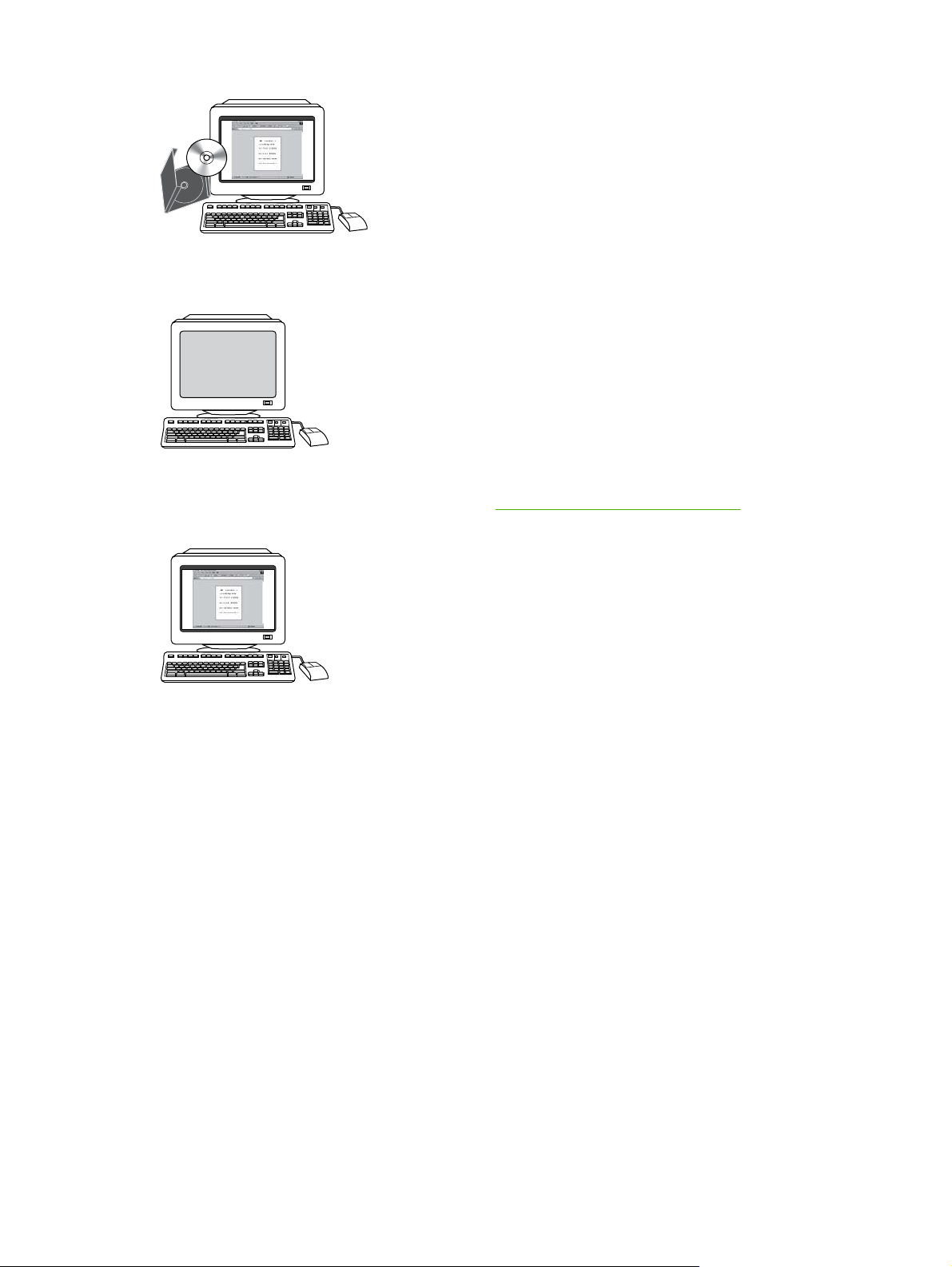
Ajuda on-line — Contém informações sobre as opções da impressora disponíveis em seus drivers.
Para exibir um arquivo de Ajuda, abra a Ajuda on-line através do driver da impressora.
Guia do usuário em HTML (on-line) — Contém informações detalhadas sobre a utilização da
impressora e a solução de problemas. Vá para
conectar, selecione Manuais.
http://www.hp.com/support/clj1600. Depois de se
PTWW Acesso rápido às informações da impressora 3
Page 16
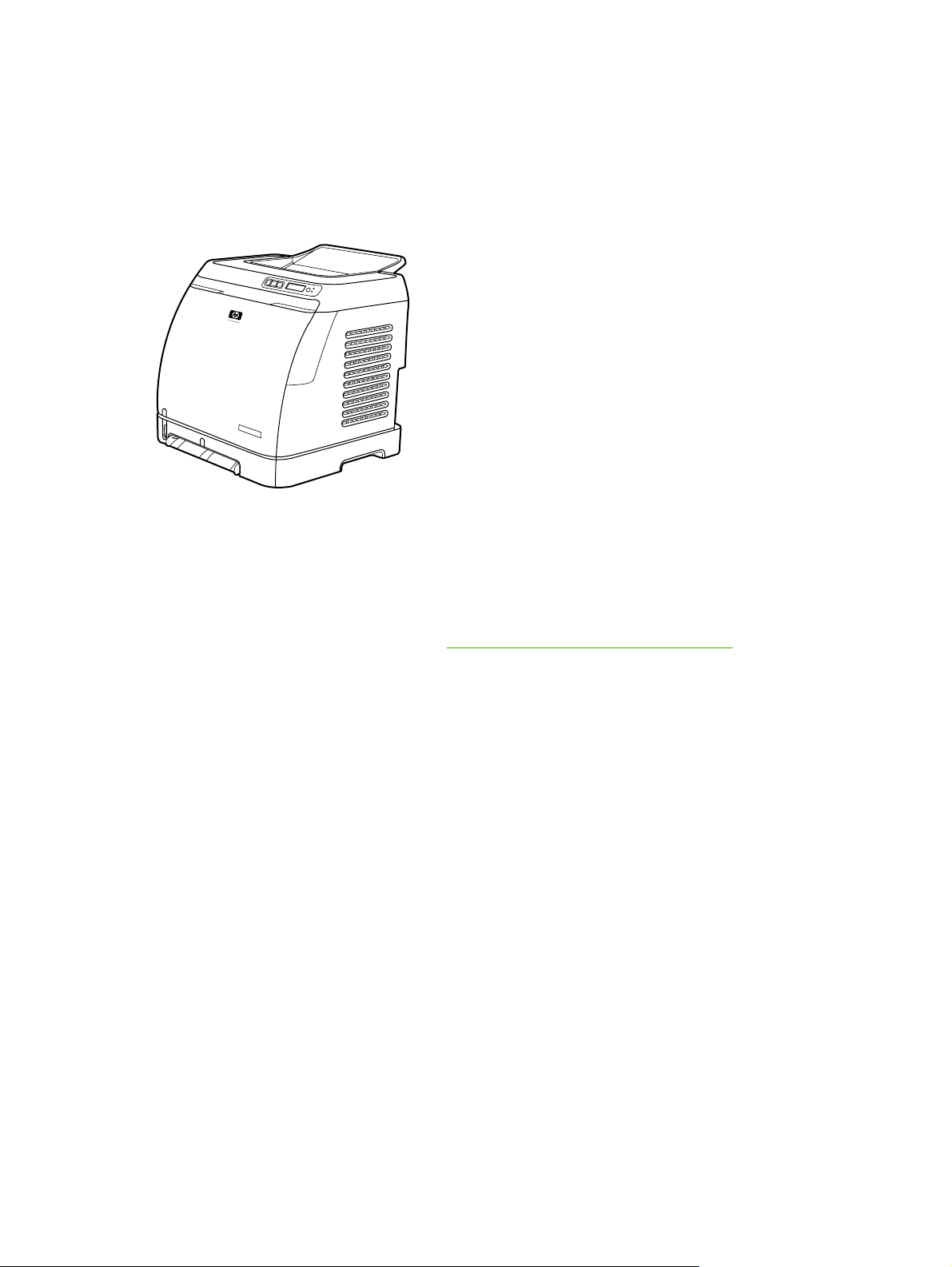
Configurações da impressora
Parabéns por adquirir a impressora HP Color LaserJet 1600. Esta impressora está disponível na
seguinte configuração:
Impressora HP Color LaserJet 1600
A impressora HP Color LaserJet 1600 é uma impressora a laser de quatro cores, que imprime oito
páginas por minuto (ppm), coloridas e monocromáticas (em preto e branco).
Bandejas. A impressora vem com uma abertura de alimentação prioritária para folhas avulsas
●
(Bandeja 1) e uma bandeja universal (Bandeja 2) que acomoda até 250 folhas de diferentes tipos
e tamanhos de papel ou 10 envelopes. Ela ainda suporta uma bandeja opcional de 250 folhas de
papel (Bandeja 3 opcional). Consulte
informações.
Conectividade. A impressora possui uma porta USB 2.0 de alta velocidade para maior
●
conectividade.
Memória. A impressora contém 16 megabytes (MB) de memória RAM síncrona dinâmica
●
(SDRAM). Não é possível adicionar mais memória.
Tamanhos e pesos de mídia suportados para obter mais
4 Capítulo 1 Noções básicas da impressora PTWW
Page 17
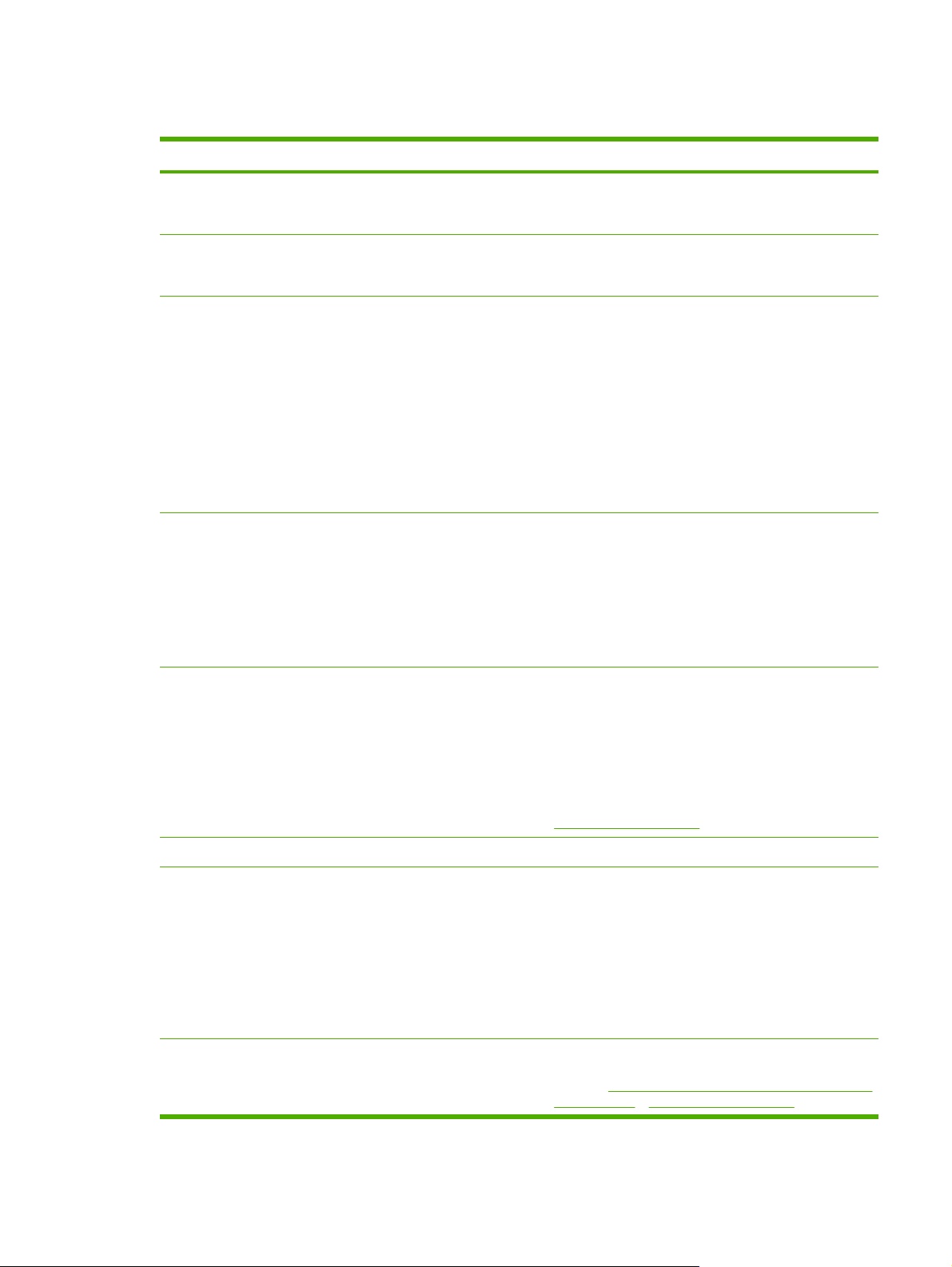
Recursos da impressora
Recurso Impressora HP Color LaserJet 1600
Impressão em cores
Impressão veloz
Excelente qualidade de impressão
Fácil utilização
Oferece impressão em cores a laser utilizando as quatro
●
cores de processo: ciano, magenta, amarelo e preto
(CMYK).
Imprime em preto até 8 ppm em papel tamanho carta e
●
até 8 ppm em papel tamanho A4. Imprime em cores até
8 ppm em papel tamanho A4/carta.
O ImageREt 2400 oferece qualidade de cor equivalente
●
a 2400 dpi através de um processo de impressão em
vários níveis.
Texto e elementos gráficos em 600 por 600 pontos por
●
polegada (dpi) reais.
Configurações ajustáveis para otimizar a qualidade de
●
impressão.
O cartucho de impressão HP UltraPrecise tem uma
●
formulação mais fina de toner, que proporciona
impressão mais nítida de textos e elementos gráficos.
Poucos suprimentos a serem encomendados.
●
Suprimentos fáceis de instalar.
Acesso prático a configurações e informações da
●
impressora através do software Caixa de
ferramentas HP.
Acesso prático a todos os suprimentos e à passagem de
●
papel pela porta frontal.
Manuseio de papel flexível
Conexões de interface Porta USB de alta velocidade.
Economia de energia
Impressão econômica
Bandejas 1 e 2 para papel timbrado, envelopes,
●
etiquetas, transparências, mídia de tamanho
personalizado, cartões postais, papel brilhante para
HP LaserJet, papel resistente para HP LaserJet, papel
pesado e papel para HP Laser Photo.
Compartimento superior de saída para 125 folhas.
●
Imprimir em ambos os lados (manualmente). Consulte
●
Impressão nos dois lados.
A impressora economiza eletricidade de forma
●
automática, reduzindo substancialmente o consumo de
energia quando não está imprimindo.
Como parceira do ENERGY STAR®, a Hewlett-Packard
●
Company determinou que este produto deve atender às
diretrizes do ENERGY STAR® sobre o consumo
eficiente de energia. ENERGY STAR® é marca de
serviços registrada nos EUA da EPA (United States
Environmental Protection Agency).
Os recursos Impressão de múltiplas páginas por folha e
●
Imprimir em ambos os lados economizam papel.
Consulte
folha de papel e Impressão nos dois lados.
Impressão de múltiplas páginas em uma única
PTWW Recursos da impressora 5
Page 18
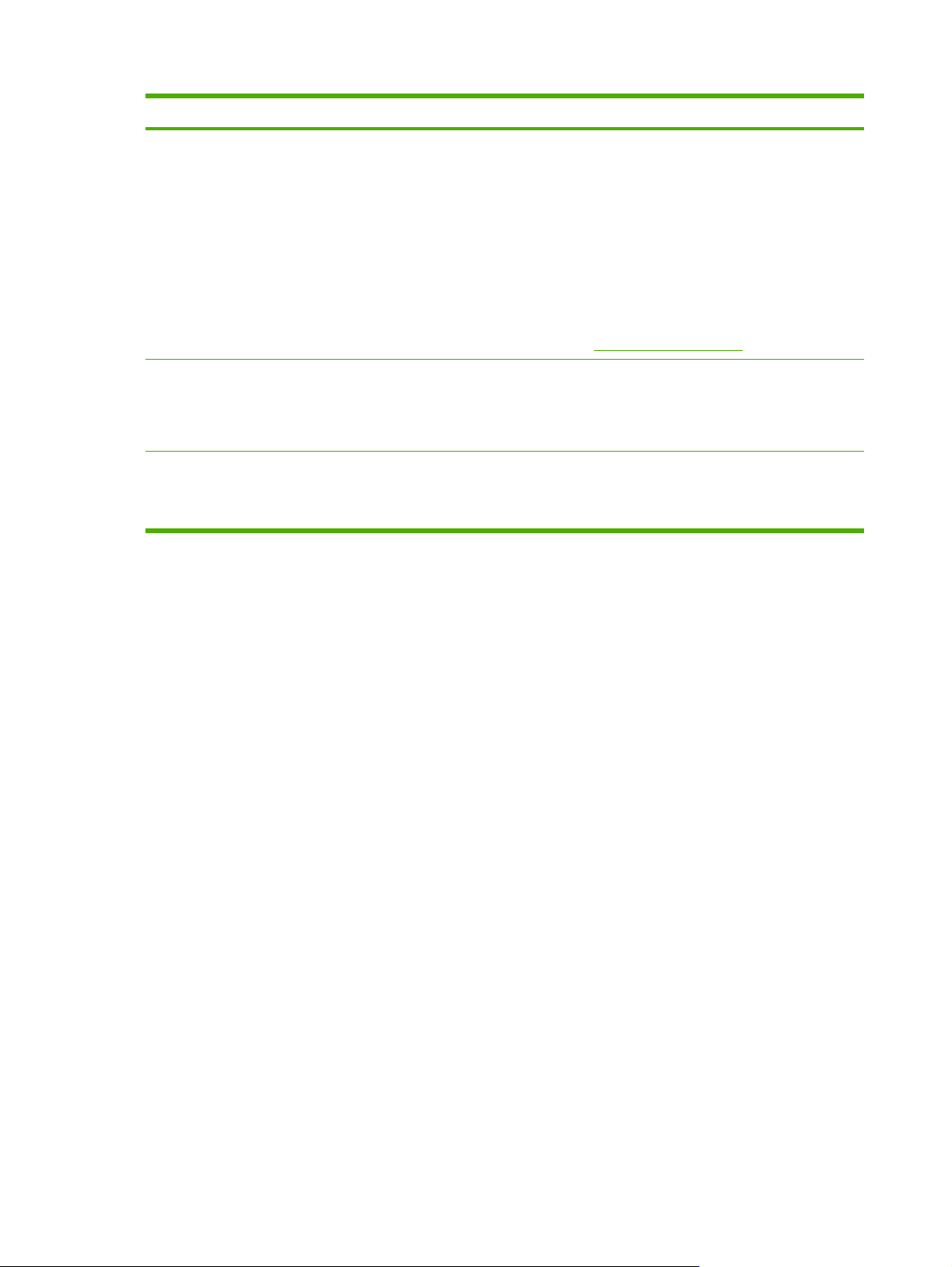
Recurso Impressora HP Color LaserJet 1600
Suprimentos
Acessibilidade
Expansão Bandeja 3 opcional. Essa bandeja universal de até 250 folhas
Uma página Status dos suprimentos com medidores do
●
cartucho de impressão que mostra os níveis dos
suprimentos restantes. Somente para suprimentos HP.
Cartucho que não precisa ser agitado.
●
Autenticação para cartuchos de impressão HP.
●
Recurso de encomendas de suprimentos ativado.
●
Novos cartuchos de impressão preto, amarelo, ciano e
●
magenta para aproximadamente 1.000 páginas cada,
com base em aproximadamente 5% de cobertura por cor.
Consulte
Guia do usuário on-line compatível com leitores de tela
●
de texto.
Todas as portas e tampas podem ser abertas com uma
●
só mão.
reduz a freqüência necessária para adicionar papel à
impressora. Somente uma bandeja de 250 folhas adicional
pode ser instalada na impressora.
Suprimentos de reposição.
6 Capítulo 1 Noções básicas da impressora PTWW
Page 19
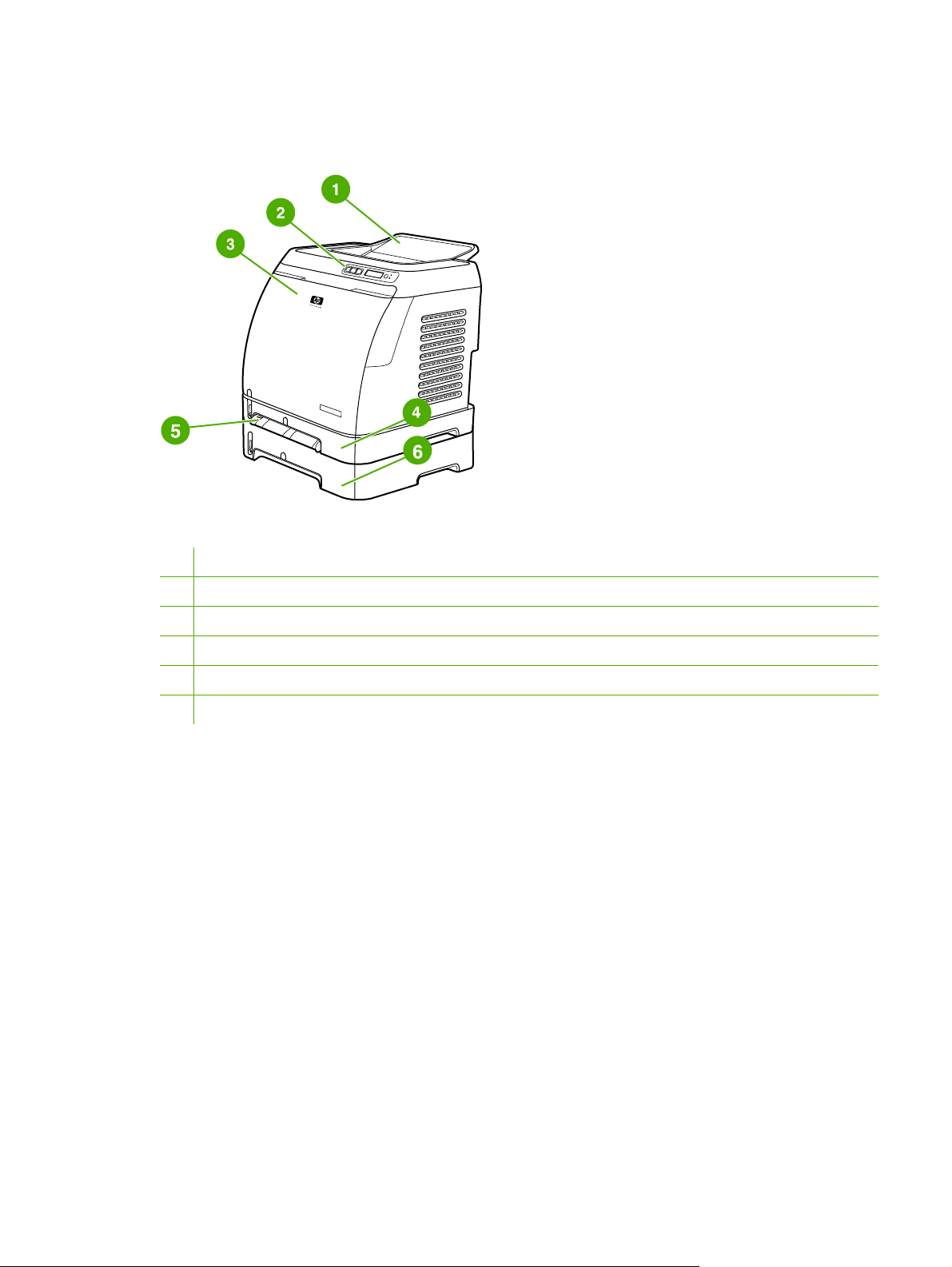
Ilustrações da impressora
As ilustrações abaixo identificam o local e o nome dos principais componentes desta impressora.
Figura 1-1 Visão frontal (demonstrada com a Bandeja 3 opcional)
1 Compartimento de saída
2 Painel de controle da impressora
3 Porta frontal
4 Bandeja 2 (250 folhas)
5 Bandeja 1 (abertura de alimentação prioritária para folhas avulsas)
6 Bandeja 3 (opcional, 250 folhas)
PTWW Ilustrações da impressora 7
Page 20
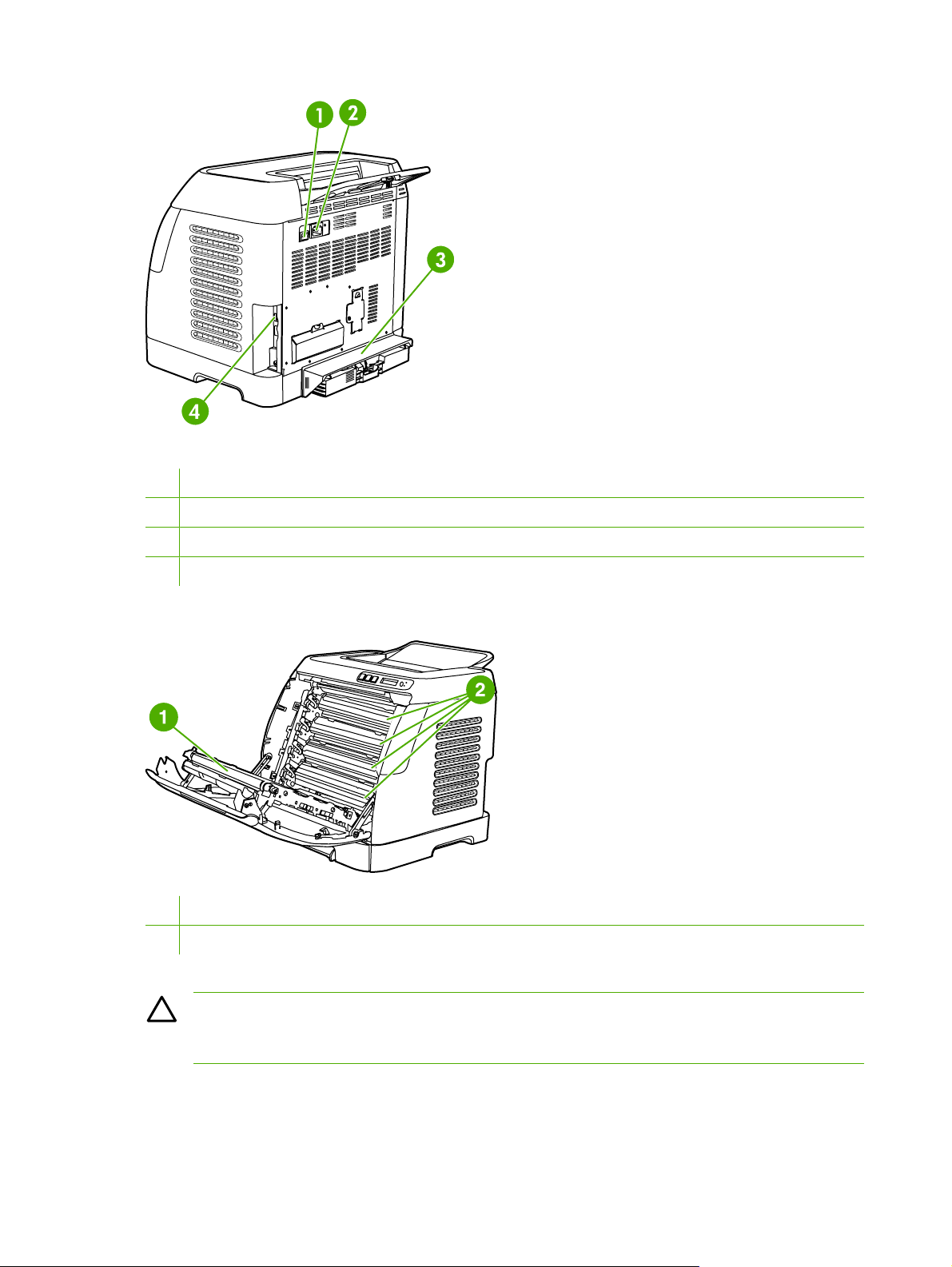
Figura 1-2 Visão lateral e posterior
1 Chave Liga/Desliga
2 Conexão da alimentação
3 Capa protetora contra poeira
4 Conexão USB
1 Correia de transmissão (ETB)
2 Cartuchos de impressão
CUIDADO Não coloque nada sobre a correia de transmissão, localizada na parte interna
da porta frontal. Caso contrário, a impressora poderá ser danificada, afetando a qualidade
da impressão.
8 Capítulo 1 Noções básicas da impressora PTWW
Page 21
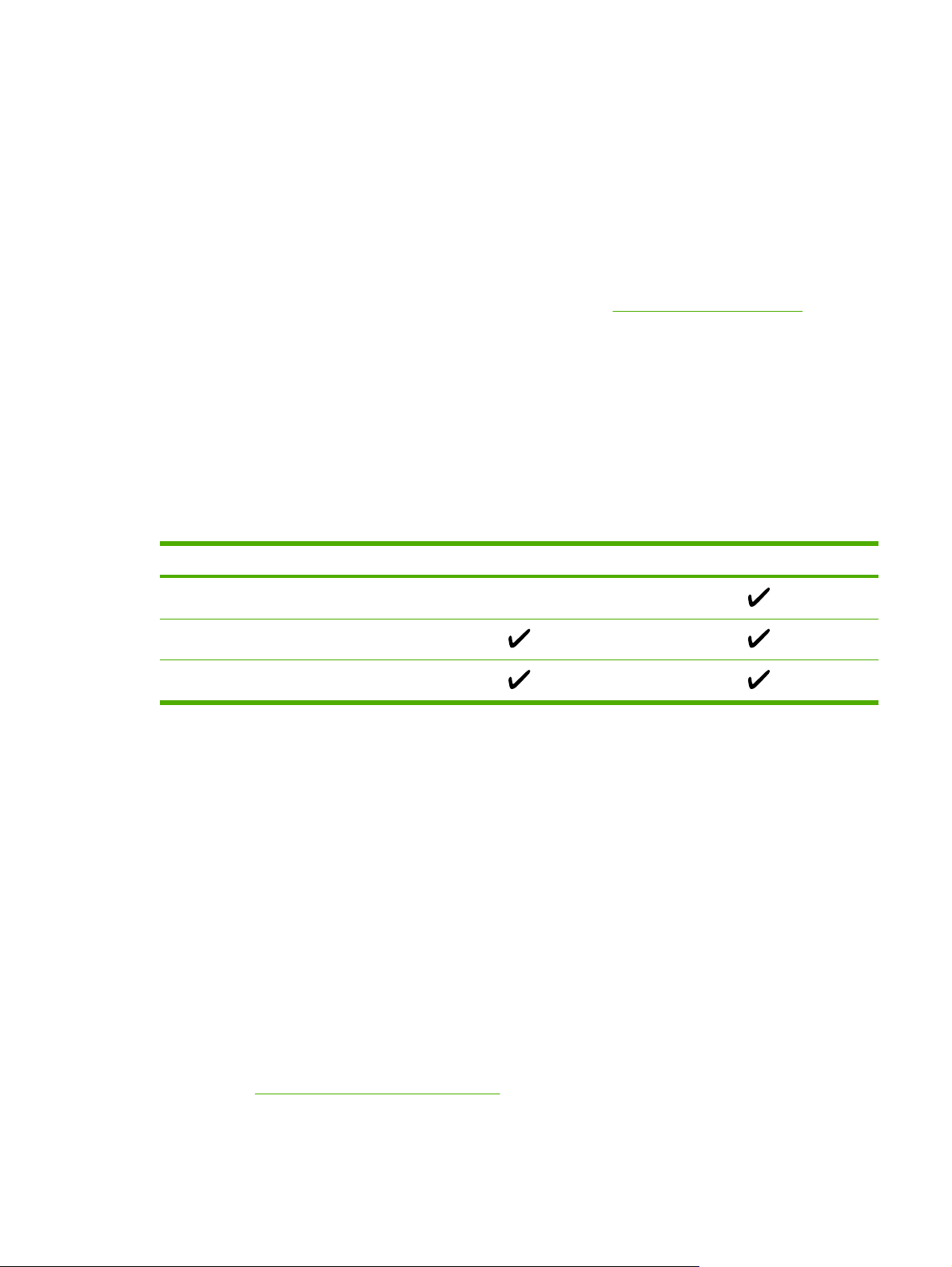
Software
Software e sistemas operacionais suportados
Para configurar a impressora e acessar com facilidade toda a gama de recursos oferecidos, é altamente
recomendável instalar o software fornecido pela HP. Nem todos os softwares estão disponíveis em
todos os idiomas. Consulte o Guia de introdução para obter instruções sobre instalação e o arquivo
Leiame para obter as informações mais recentes sobre o software.
Drivers mais recentes, drivers adicionais e outros softwares estão disponíveis na Internet e em outras
fontes de acesso. Se você não tiver acesso à Internet, consulte
A impressora suporta os seguintes sistemas operacionais:
●
●
●
A tabela a seguir relaciona os softwares que estão disponíveis para o seu sistema operacional.
Tabela 1-1 Software da impressora HP Color LaserJet 1600
Recurso Windows 98 Second Edition, Me Windows 2000 e XP
Atendimento ao cliente HP.
Microsoft® Windows® 98 Second Edition e Windows Millennium Edition (Me) (instalação de
Adicionar impressora)
Microsoft® Windows® 2000 e Windows XP
Microsoft® Windows® Server 2003
Windows Installer
Driver de impressora para Windows
Software da Caixa de ferramentas HP
Dicas de software
Apresentamos a seguir algumas dicas de trabalho com o software da impressora.
Como acessar os recursos da impressora?
Os recursos da impressora estão disponíveis no driver da impressora. Alguns recursos, como tamanhos
de papel personalizados e orientação de página, também podem estar disponíveis no programa que
você utiliza para criar um arquivo. Se possível, altere as configurações no programa, pois as alterações
feitas nele anulam aquelas feitas no driver da impressora.
Como obter o software de impressão mais recente?
Para localizar e instalar atualizações do software de impressão, faça o download dos drivers disponíveis
na Web ou nos servidores FTP da HP.
Para fazer download dos drivers
1. Vá para
2. A página de drivers na Web deve estar em inglês, mas você pode fazer o download dos drivers
em vários idiomas.
PTWW Software 9
http://www.hp.com/support/clj1600. Clique no bloco support & drivers.
Page 22
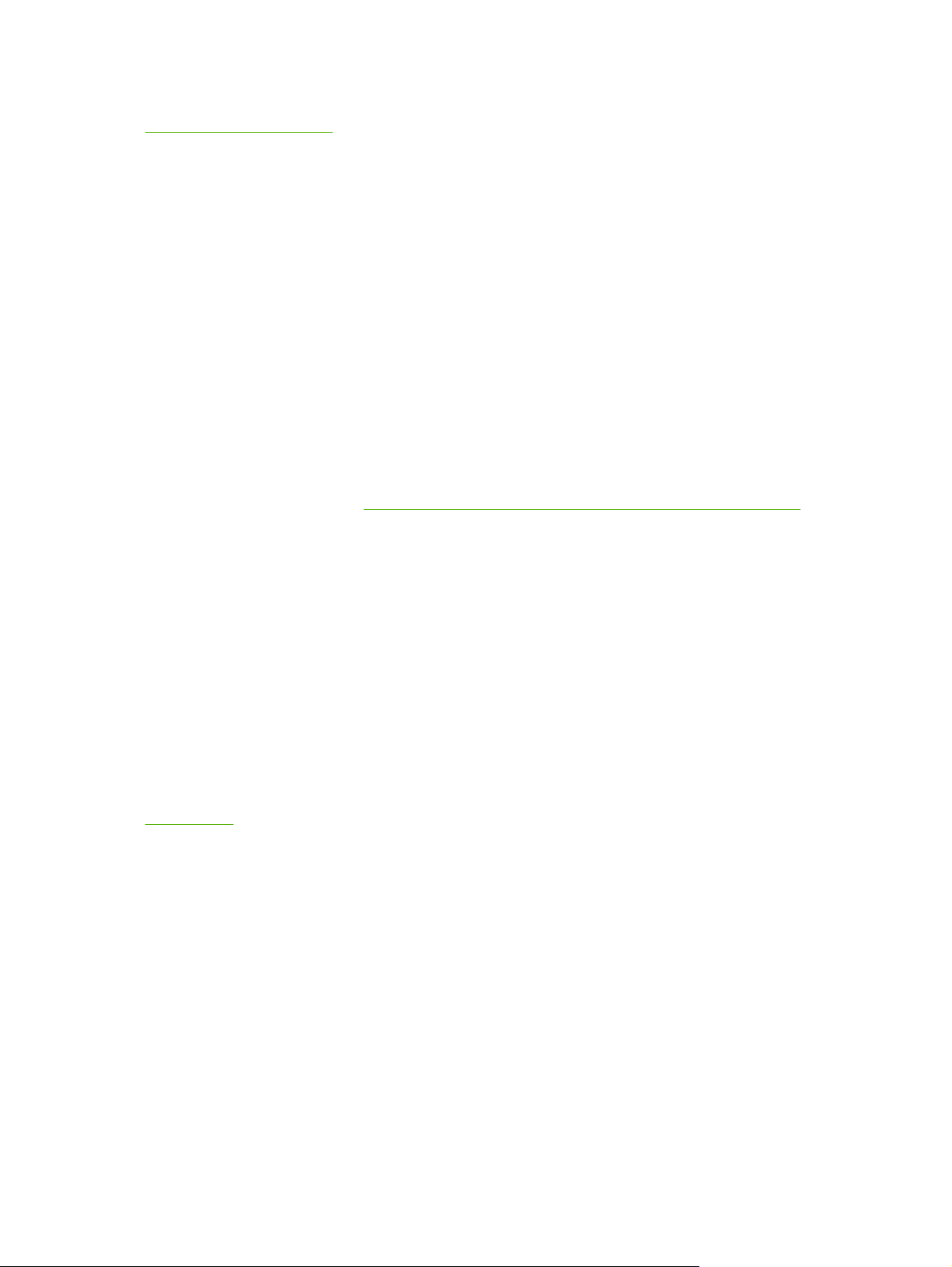
Caso você não tenha acesso à Internet, entre em contato com o Atendimento ao cliente HP. (Consulte
Atendimento ao cliente HP ou o folheto que acompanha a impressora.) Consulte o arquivo Leiame para
obter informações adicionais sobre a versão.
Que outro software está disponível?
Consulte o arquivo Leiame fornecido no CD-ROM da HP Color LaserJet 1600 para verificar os softwares
adicionais incluídos e os idiomas suportados.
Software para Windows
Quando o software é instalado no Windows, é possível conectar a impressora diretamente a um
computador utilizando um cabo USB. Consulte o Guia de introdução para obter instruções de instalação
e o arquivo Leiame para obter as informações mais recentes sobre o software.
Os softwares a seguir estão disponíveis para todos os usuários da impressora.
Drivers de impressora
Um driver de impressora é um componente de software que oferece acesso a recursos da impressora
e é através do driver que o computador se comunica com ela. Para obter ajuda sobre a utilização do
driver da impressora, consulte
Como utilizar a Ajuda
Como obter acesso às configurações do driver da impressora.
O driver de impressora tem caixas de diálogo de Ajuda que podem ser ativadas pelo botão Ajuda
existente no driver, pela tecla F1 do computador ou pelo ponto de interrogação (?) no canto superior
direito do driver. Essas caixas de diálogo de Ajuda fornecem informações detalhadas sobre o driver
de impressora específico. A Ajuda do driver da impressora é separada da Ajuda do programa.
Caixa de ferramentas HP
É necessário que você execute uma instalação completa do software para poder utilizar a Caixa de
ferramentas HP.
A Caixa de ferramentas HP contém links para informações sobre o status da impressora e informações
de ajuda, como este guia do usuário, além de ferramentas para diagnosticar e solucionar problemas.
Você também pode visualizar explicações e animações referentes ao painel de controle. Consulte
Manutenção para obter mais informações.
Desinstalação do software da impressora
A impressora vem com um utilitário de desinstalação que pode ser usado para selecionar e remover
do computador qualquer um dos componentes do sistema de impressão HP para Windows.
Desinstalação do software para Windows
A impressora vem com um utilitário de desinstalação que pode ser usado para selecionar e remover
do computador qualquer um dos componentes do sistema de impressão HP para Windows.
10 Capítulo 1 Noções básicas da impressora PTWW
Page 23
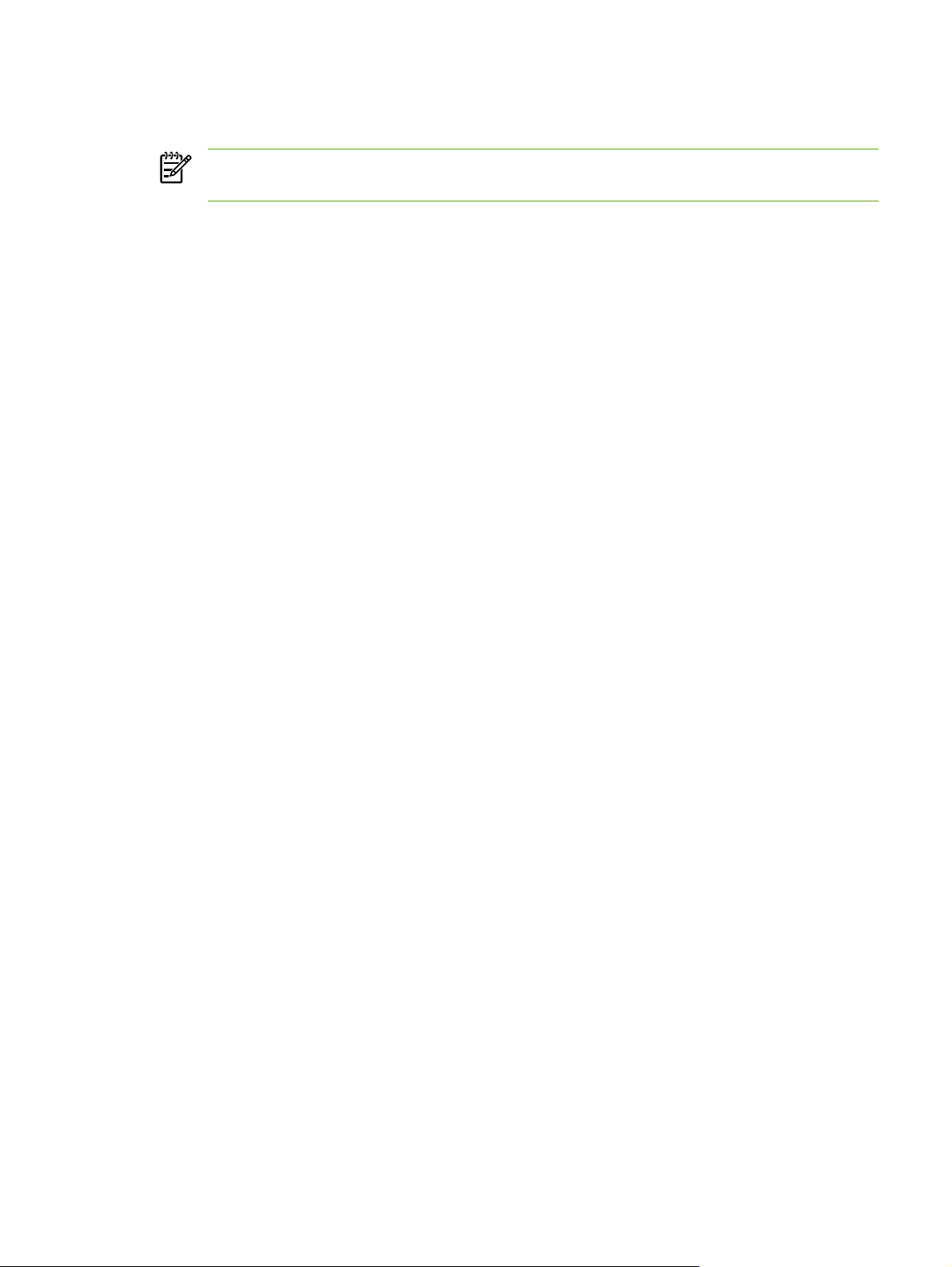
Para desinstalar o software para o Windows 98 Second Edition e versões mais recentes
Nota Para desinstalar o software para Windows 2000 ou XP, efetue logon com privilégios de
administrador.
1. Pressione Ctrl+Alt+Delete. É exibida a caixa de diálogo Fechar programa.
-ou-
Selecione um programa, exceto o Explorer ou Systray, e clique em Finalizar tarefa.
-ou-
Repita a etapa b até fechar todos os programas, com exceção do Explorer e do Systray.
-ou-
Pressione Ctrl+Alt+Delete. É exibida a caixa de diálogo Segurança do Windows.
-ou-
Clique no Gerenciador de tarefas e, depois, na guia Aplicativos.
-ou-
Selecione um programa e clique em Finalizar tarefa.
-ou-
Repita a etapa c até que todos os programas sejam fechados.
2. No menu Iniciar, clique em Programas, HP, HP Color LaserJet 1600 e Desinstalar HP Color
LaserJet 1600.
3. Na tela Instalação, clique em Avançar.
4. Clique em Avançar e siga as instruções exibidas na tela. Se a mensagem Este é um arquivo
compartilhado, mas não utilizado por nenhum programa. Deseja excluí-lo? for exibida, clique
em Sim para todos. O sistema terminará de remover os arquivos.
5. Se for exibida uma mensagem solicitando que você reinicie o computador, clique em OK.
Desinstalação do software para Windows usando Adicionar ou remover programas
O recurso Adicionar ou remover programas é um método alternativo de desinstalação do software
da impressora. Ele não exige que você tenha o CD do software.
1. Clique em Iniciar, aponte para Configurações e clique em Painel de controle.
2. Clique em Adicionar ou remover programas.
3. Percorra a lista de programas de software e clique na impressora HP Color LaserJet 1600.
4. Clique em Remover.
PTWW Software 11
Page 24
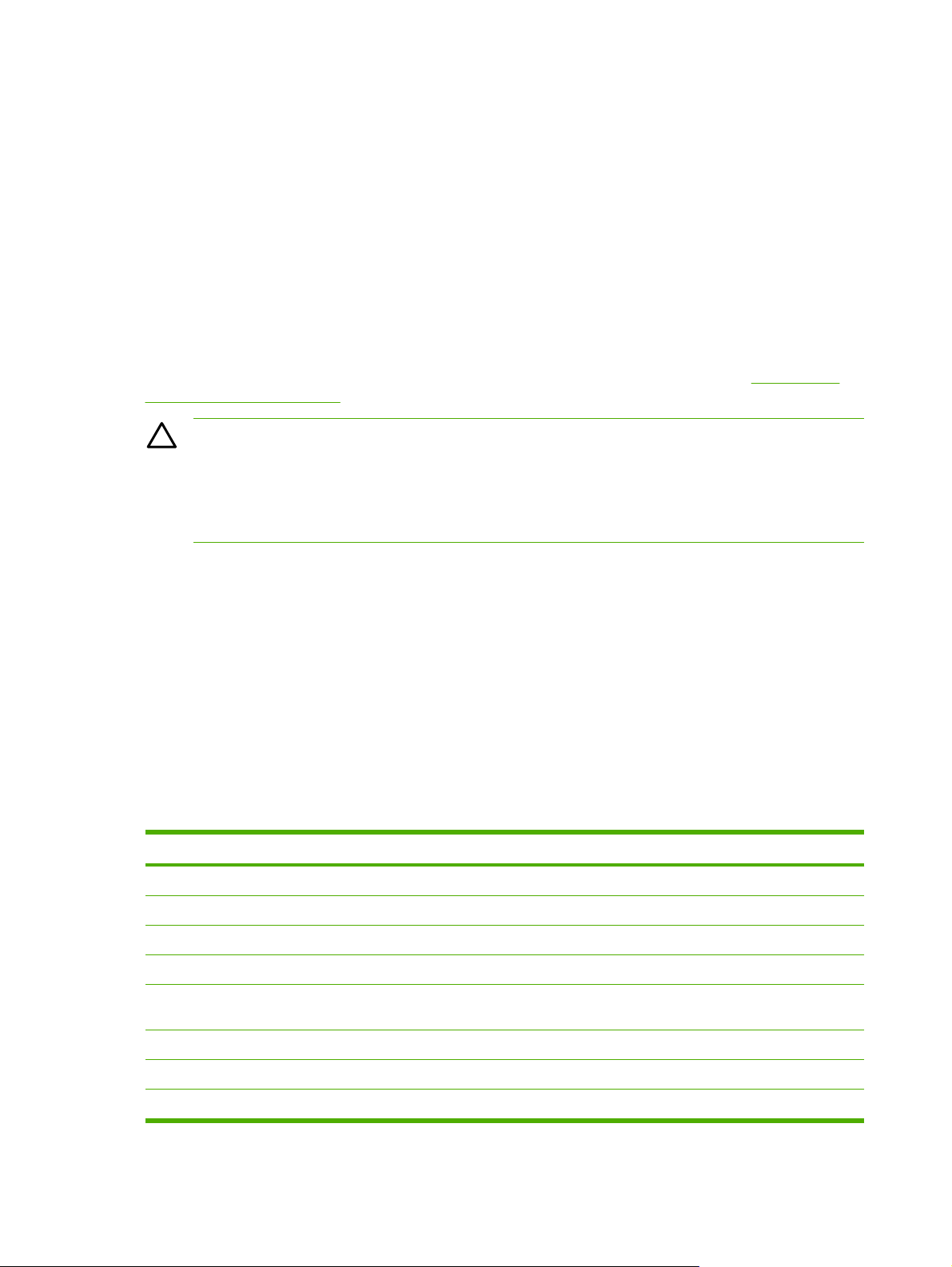
Especificações de mídia de impressão
Esta seção contém informações sobre especificações de qualidade da mídia de impressão, além de
orientações de uso e armazenamento dessa mídia.
Orientações gerais
Algumas mídias de impressão podem atender a todas as especificações deste manual e ainda assim
não produzirem resultados satisfatórios. Isso pode ocorrer em função de manuseio inadequado, níveis
de temperatura e de umidade inaceitáveis ou ainda devido a outros fatores sobre os quais a HewlettPackard não tem controle.
Antes de comprar grandes quantidades de mídia de impressão, sempre teste uma amostra e verifique
se ela atende aos requisitos especificados neste guia do usuário e no Guia de mídias de impressão da
família de impressoras HP LaserJet. Para obter informações sobre pedidos, consulte
sobre acessórios e pedidos.
CUIDADO O uso de mídia de impressão que não atenda às especificações da HP pode causar
problemas para a impressora, exigindo reparos. Nesse caso, o reparo não é coberto pela
garantia nem pelos contratos de serviço da Hewlett-Packard.
CUIDADO Utilize somente papéis desenvolvidos para impressoras laser. Os papéis para
impressoras de jato de tinta podem danificar a impressora.
Esta impressora aceita uma variedade de mídias, como folhas de papel avulsas (incluindo papel com
até 100% de fibra reciclada), envelopes, etiquetas, transparências, papel brilhante para HP LaserJet,
papel resistente para HP LaserJet, papel de foto para HP LaserJet e papel de tamanho personalizado.
As propriedades, como gramatura, composição, fibra e teor de umidade, são fatores importantes que
afetam o desempenho da impressora e a qualidade da impressão. A mídia de impressão que não
atende às especificações descritas neste manual pode causar os seguintes problemas:
Informações
Impressão de má qualidade
●
Mais congestionamentos
●
Desgaste prematuro da impressora, exigindo reparos
●
Papel e mídia de impressão
Categoria Especificações
Teor de acidez 5,5 pH a 8,0 pH
Calibre 0,094 a 0,18 mm
Enrolamento na resma Plano dentro de 5 mm
Condições de corte da margem Cortada com lâminas afiadas sem marcas visíveis
Compatibilidade de fusão Não deve chamuscar, derreter, partir ou liberar emissões
prejudiciais quando aquecido a 210 °C por 0,1 segundo
Fibra Fibra longa
Teor de umidade 4% a 6% por gramatura
Uniformidade 100 a 250 Sheffield
12 Capítulo 1 Noções básicas da impressora PTWW
Page 25
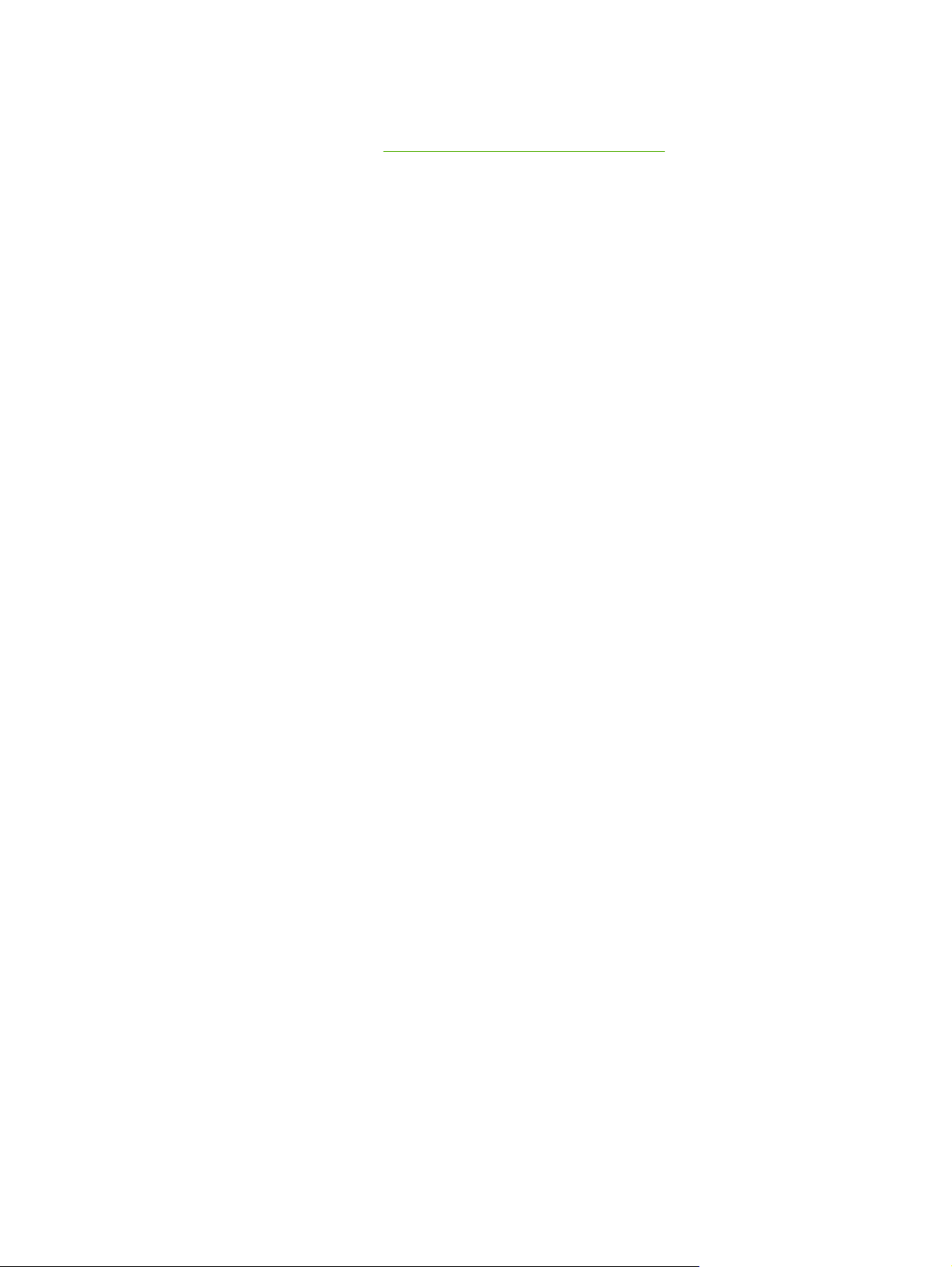
Para obter especificações completas de mídias de impressão de todas as impressoras HP LaserJet,
consulte o Guia de mídias de impressão da família de impressoras HP LaserJet. Para fazer download
do guia em formato PDF, visite
http://www.hp.com/support/ljpaperguide.
Ambiente de impressão e de armazenamento
Em condições ideais, o ambiente de impressão e de armazenamento de mídia deve estar na
temperatura ambiente ou próximo e não deve ser muito seco nem muito úmido. Lembre-se de que o
papel é higroscópico; ele absorve e perde umidade com rapidez.
O calor interage com a umidade, danificando o papel. O calor faz com que a umidade do papel evapore,
enquanto o frio faz com que ela se condense nas folhas. Os sistemas de aquecimento e os
condicionadores de ar retiram muita umidade de um ambiente. Quando o papel é aberto e usado, ele
perde umidade, causando riscos e manchas. O clima úmido ou os refrigeradores de água podem
provocar o aumento da umidade no ambiente. Quando o papel é aberto e usado, ele absorve todo o
excesso de umidade, resultando em impressões claras e caracteres parcialmente impressos. Além
disso, à medida que o papel perde e ganha umidade, ele pode entortar. Isso pode gerar
congestionamentos.
Portanto, o armazenamento e o manuseio do papel são tão importantes quanto o processo de
fabricação do papel propriamente dito. As condições do ambiente para armazenamento de papel
afetam diretamente a operação de alimentação e a qualidade da impressão.
Deve-se tomar cuidado para não comprar mais papel do que poderia ser usado em um curto espaço
de tempo (cerca de três meses). O papel armazenado por longos períodos pode ser submetido a
condições de extremo calor e umidade, o que pode causar danos. É importante fazer um planejamento
para evitar danos a um grande suprimento de papel.
O papel em resmas lacradas pode permanecer estável por vários meses antes do uso. Pacotes de
papel abertos estão mais sujeitos a danos por condições de ambiente, principalmente se não estiverem
embalados com uma proteção à prova de umidade.
O ambiente de armazenamento da mídia deve ter manutenção adequada para assegurar o
desempenho ideal da impressora. A condição exigida é de 20° a 24 °C, com umidade relativa de 45%
a 55%. As seguintes diretrizes devem ser úteis na avaliação do ambiente de armazenamento de papel:
A mídia de impressão deve ser armazenada em temperatura ambiente ou próxima desta.
●
O ar não deve ser nem muito seco nem muito úmido (para moderar as propriedades higroscópicas
●
do papel).
A melhor maneira de armazenar uma resma de papel aberta é mantendo-a bem fechada em sua
●
embalagem à prova de umidade. Se o ambiente da impressora estiver sujeito a condições
extremas, desembale somente a quantidade de papel a ser usada diariamente para evitar
alterações de umidade.
Evite armazenar o papel e a mídia de impressão próximos a saídas de aquecedores ou
●
condicionadores de ar ou próximos a janelas e portas abertas com freqüência.
Envelopes
Envelopes podem ser impressos na Bandeja 1 ou na Bandeja 2. Selecione o tipo do envelope que você
está utilizando na caixa de diálogo Imprimir ou no driver da impressora.
No programa, defina as margens para o envelope. A tabela a seguir apresenta as margens de endereço
comuns para um envelope comercial nº 10 ou DL.
PTWW Especificações de mídia de impressão 13
Page 26
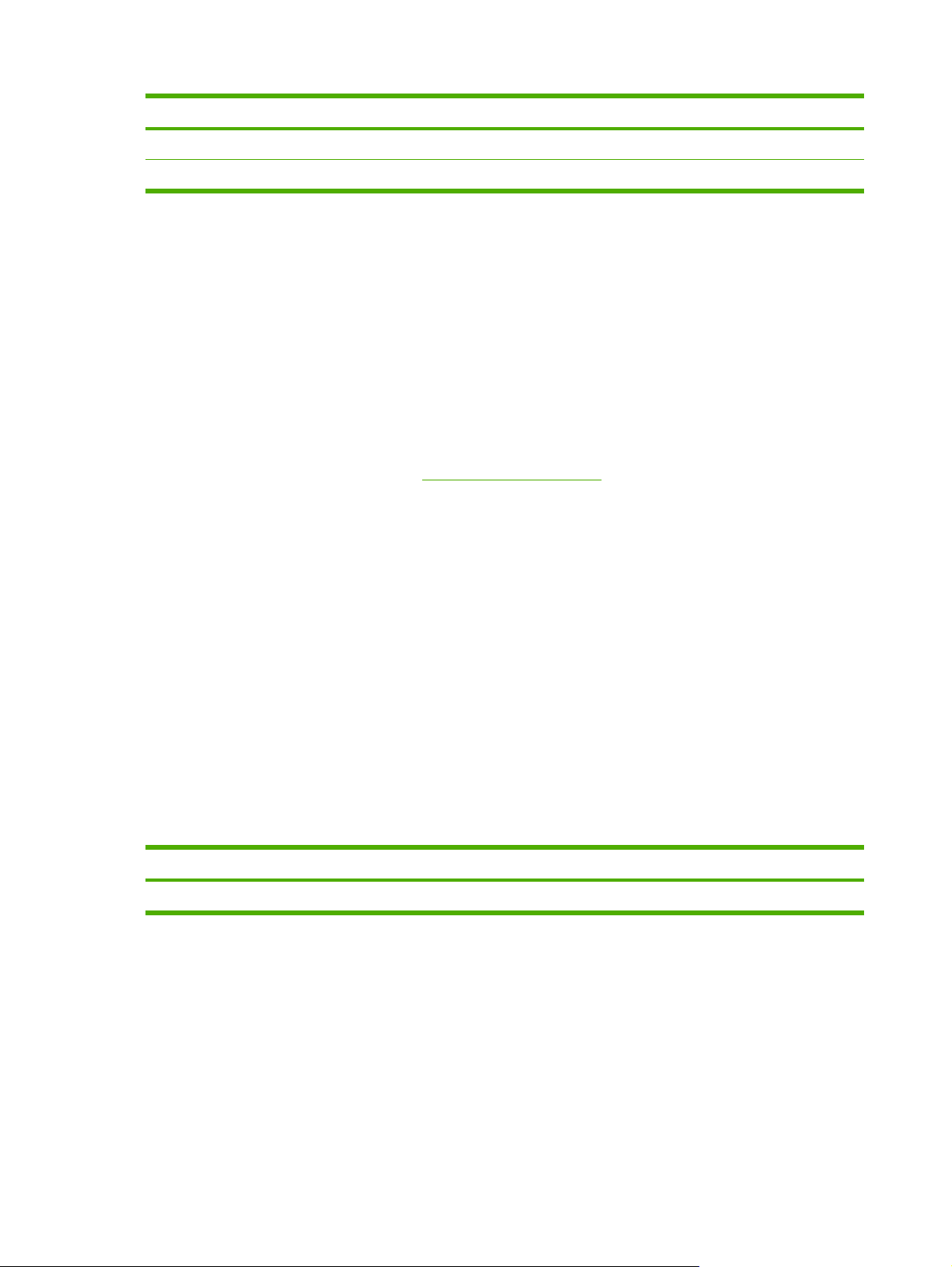
Tipo de endereço Margem superior Margem esquerda
Endereço do remetente 15 mm 15 mm
Endereço do destinatário 51 mm 89 mm
Para obter melhor qualidade de impressão, não posicione as margens a menos de 15 mm das
●
bordas do envelope.
Evite imprimir na área das junções do envelope.
●
Armazenamento e estrutura dos envelopes
Armazenamento do envelope
O armazenamento adequado de envelopes aumenta a qualidade de impressão. Os envelopes devem
ser armazenados na horizontal. Se houver ar preso em um envelope e se for criada uma bolha de ar,
ele poderá enrugar durante a impressão.
Para obter mais informações, consulte
Impressão em envelopes.
Estrutura dos envelopes
A estrutura do envelope é fundamental. As linhas de dobra dos envelopes podem variar
consideravelmente, não somente entre os fabricantes, mas também em uma caixa do mesmo
fabricante. Uma boa impressão em envelopes depende da qualidade destes. Ao escolher envelopes,
leve em consideração os seguintes itens:
Gramatura: A gramatura do papel dos envelopes não deve ser maior que 90 g/m
●
2
. Caso contrário,
poderá haver congestionamento.
Estrutura: Antes da impressão, os envelopes devem ficar na posição horizontal, com menos de
●
6 mm de curvatura e não devem conter ar.
Condições: Os envelopes não devem ter rugas, cortes ou outros danos.
●
Temperatura: Use envelopes compatíveis com o calor e a pressão da impressora. A temperatura
●
de fusão da impressora é de 210 °C.
Tamanho: Use apenas envelopes dentro das faixas de tamanho a seguir.
●
Bandeja Mínimo Máximo
Bandeja 1 ou Bandeja 2 76 x 127 mm 216 x 356 mm
Envelopes com costura em ambos os lados
Essa estrutura apresenta costuras verticais nas duas extremidades do envelope em vez de costuras
diagonais. Um envelope com esse estilo pode enrugar mais facilmente. Verifique se a costura se
estende até a extremidade do envelope, conforme a ilustração a seguir.
14 Capítulo 1 Noções básicas da impressora PTWW
Page 27
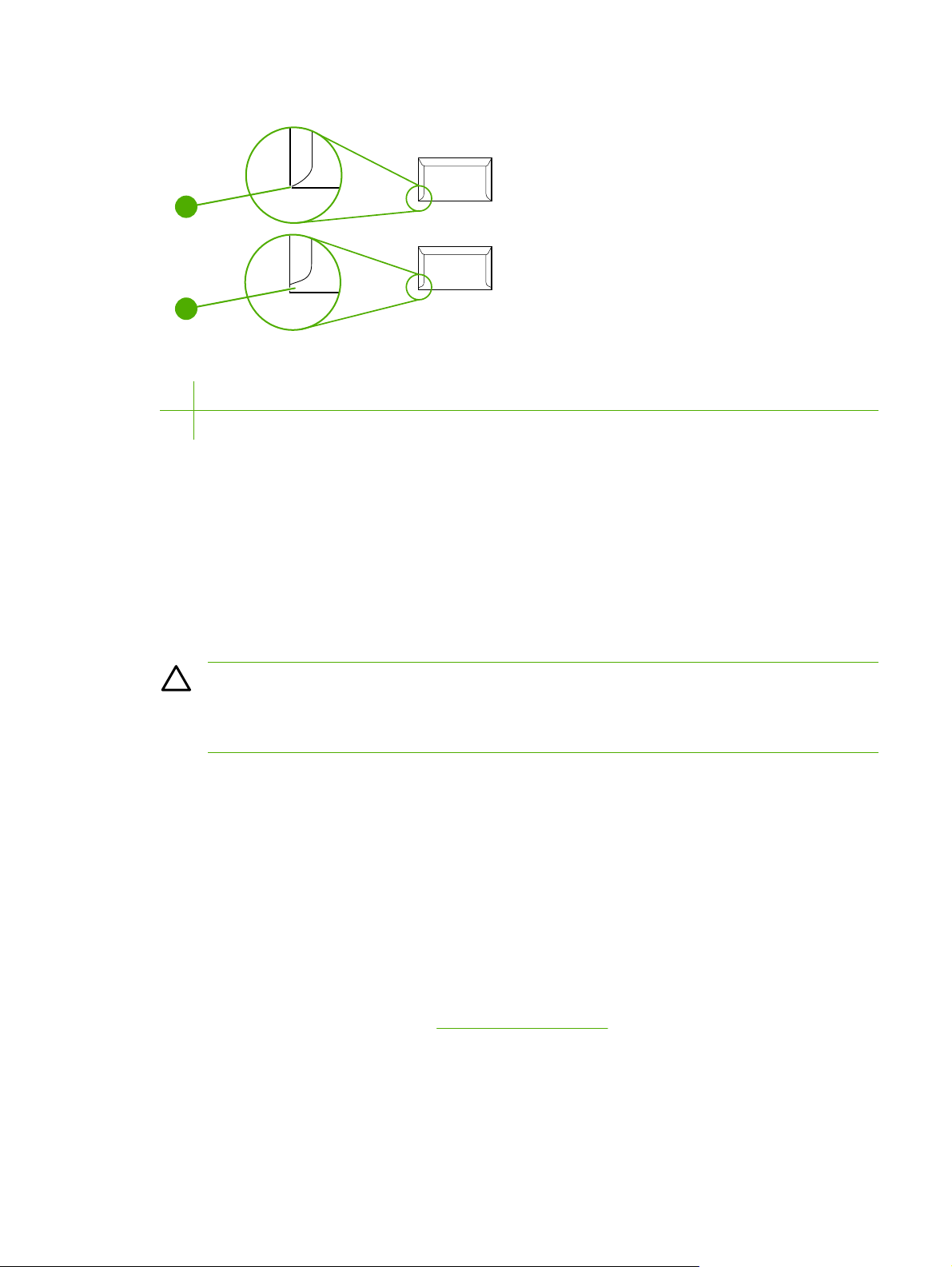
1
2
1 Aceitável
2 Não aceitável
Envelopes com abas ou fitas adesivas
Os envelopes com fita adesiva ou com mais de uma aba dobrável para lacre devem usar adesivos
compatíveis com o calor e a pressão da impressora. As abas e fitas extras podem causar rugas, dobras
ou mesmo congestionamentos, o que pode danificar o fusor.
Etiquetas
Selecione o tipo de etiqueta a ser utilizado na caixa de diálogo Imprimir ou no driver da impressora.
CUIDADO Para evitar danos à impressora, use somente etiquetas recomendadas para
impressoras a laser. Para evitar congestionamentos sérios, utilize sempre a Bandeja 1 ou
Bandeja 2 para imprimir etiquetas. Nunca imprima na mesma folha de etiquetas mais de uma
vez nem imprima em uma parte da folha de etiquetas.
Ao escolher as etiquetas, leve em consideração a qualidade de cada componente:
Adesivos: O material adesivo deve ficar estável a 210 °C, que é a temperatura de fusão da
●
impressora.
Disposição: Use somente etiquetas que não tenham adesivos expostos entre si. As etiquetas
●
podem se descolar das folhas se houver espaço entre elas, causando sérios problemas de
congestionamento.
Enrolamento: Antes da impressão, as etiquetas devem ficar na posição horizontal, com um
●
enrolamento de no máximo 13 mm em qualquer direção.
Condições: Não use etiquetas com rugas, bolhas ou outros sinais de separação.
●
Para obter mais informações, consulte
Impressão em etiquetas.
Transparências
Utilize somente a Bandeja 1 ou Bandeja 2 para imprimir transparências. Selecione Transparências na
caixa de diálogo Imprimir ou no driver da impressora.
PTWW Especificações de mídia de impressão 15
Page 28
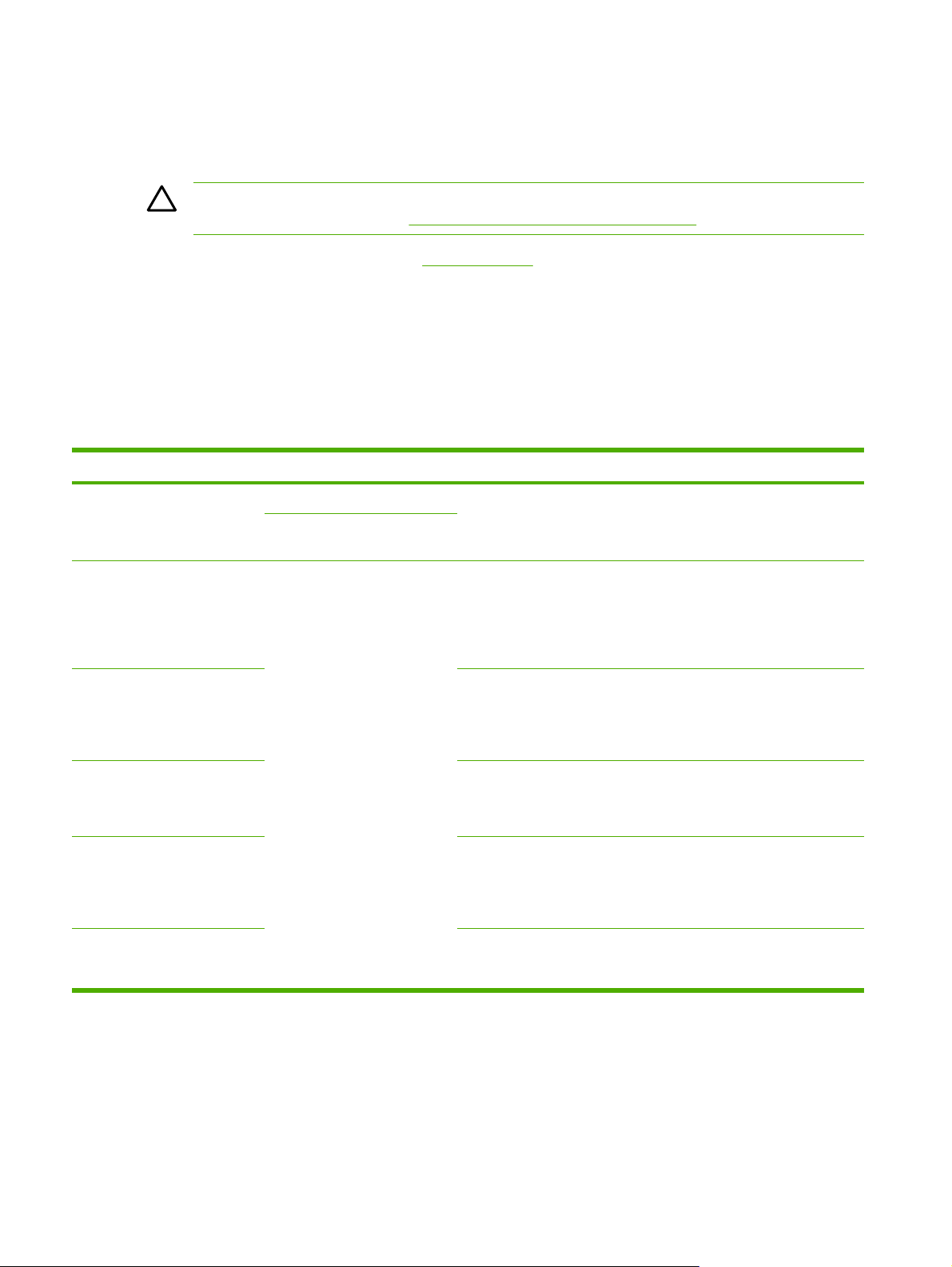
A impressora suporta a impressão em transparências coloridas. Use somente transparências
recomendadas para impressoras a laser.
As transparências devem suportar 210 °C, que é a temperatura de fusão da impressora.
CUIDADO Para evitar danos à impressora, use somente transparências recomendadas para
impressoras a laser. Consulte
Informações sobre acessórios e pedidos.
Para obter mais informações, consulte Transparências.
Tamanhos e pesos de mídia suportados
Esta seção contém informações sobre os tamanhos, pesos e capacidades de papel e outras mídias de
impressão que cada bandeja suporta.
Especificações da Bandeja 1 e da Bandeja 2
Tabela 1-2 Especificações da Bandeja 1 e da Bandeja 2
Bandeja 1 e Bandeja 2 Dimensões
1
Papel Mínimo: 76 x 127 mm
Gramatura Capacidade
60 a 163 g/m
2
Folha avulsa de papel de 75 g/m
2
para a Bandeja 1
Papel brilhante para
HP LaserJet e papel de foto
para HP LaserJet
Máximo: 216 x 356 mm
O mesmo que os tamanhos
mínimo e máximo anteriores.
Até 176 g/m2 para cartões
postais
75 a 163 g/m
2
Até 250 folhas para a Bandeja 2
Folha avulsa de papel brilhante
para HP LaserJet ou papel de foto
para HP LaserJet para Bandeja 1
Até 25 mm de altura da pilha na
Bandeja 2
Papel de capa HP Premium
4
Cover
200 g/m2 para a capa
Folha avulsa de papel HP Cover na
Bandeja 1
Até 25 mm de altura da pilha na
Bandeja 2
Transparências e filme opaco Espessura: 0,10 a 0,13 mm Folha avulsa de transparência ou
filme opaco na Bandeja 1
Até 50 folhas na Bandeja 2
Etiquetas
3
Espessura: até 0,23 mm Folha avulsa de etiquetas na
Bandeja 1
Até 25 mm de altura da pilha na
Bandeja 2
Envelopes
Até 90 g/m
2
Envelope avulso na Bandeja 1
2
Até dez envelopes na Bandeja 2
1
A impressora suporta uma grande variedade de tamanhos padrão e personalizados de mídia de impressão. Verifique no driver da
impressora quais são os tamanhos suportados.
2
A capacidade pode variar de acordo com a gramatura e a espessura da mídia e com as condições do ambiente.
3
Uniformidade: 100 a 250 (Sheffield).
4
A Hewlett-Packard não garante os resultados quando as impressões forem feitas em outros tipos de papel pesado.
16 Capítulo 1 Noções básicas da impressora PTWW
Page 29
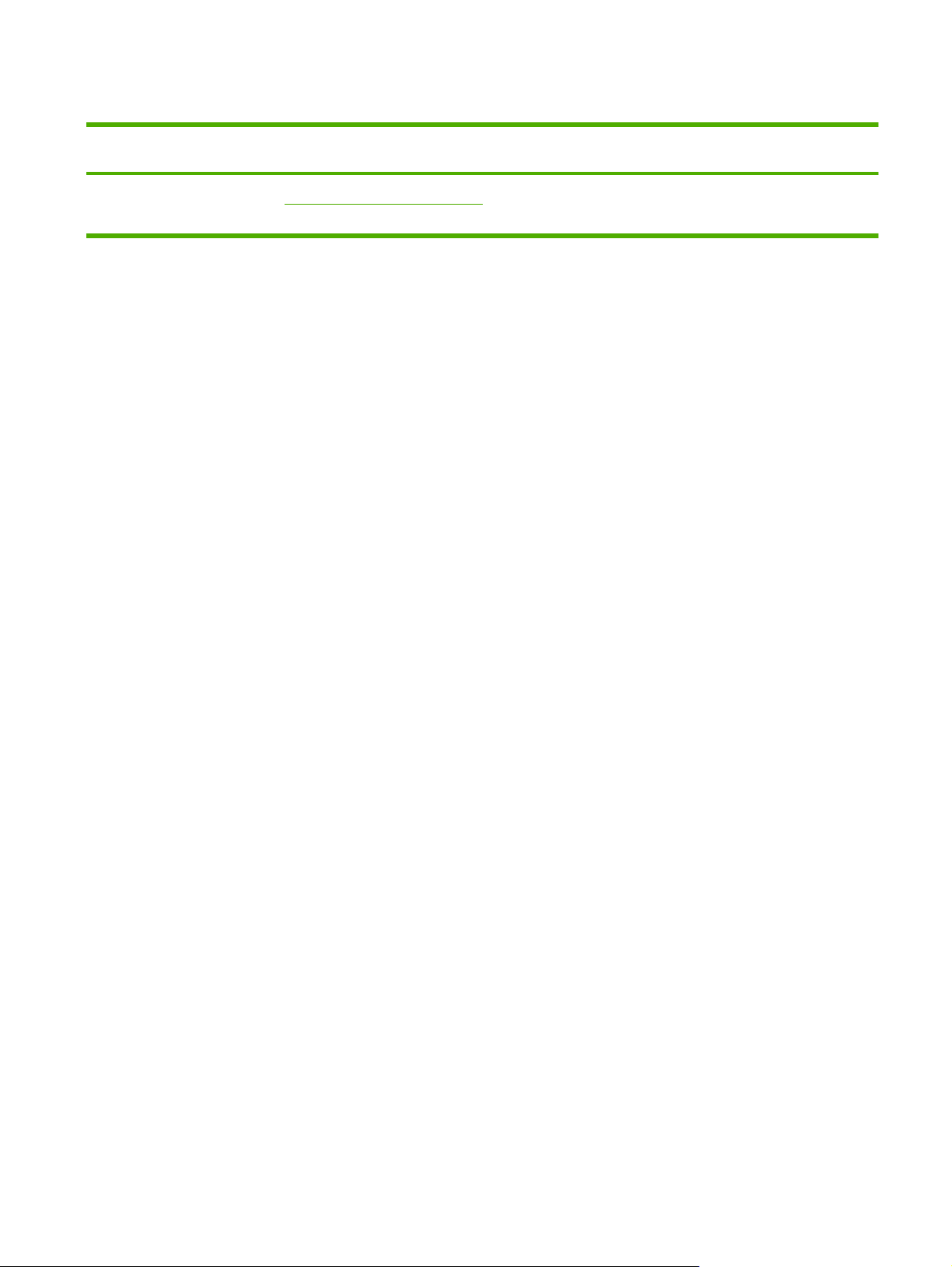
Tabela 1-3 Especificações da Bandeja 3 opcional
Bandeja 3 opcional (bandeja
Dimensões
1
Gramatura Capacidade
2
para 250 folhas)
Papel normal Mínimo: 76 x 127 mm
60 a 163 g/m
2
Até 250 folhas
Máximo: 216 x 356 mm
1
A impressora suporta uma grande variedade de tamanhos padrão e personalizados de mídia de impressão. Verifique no driver da
impressora quais são os tamanhos suportados.
2
A capacidade pode variar de acordo com a gramatura e a espessura da mídia e com as condições do ambiente.
PTWW Especificações de mídia de impressão 17
Page 30

18 Capítulo 1 Noções básicas da impressora PTWW
Page 31

2 Painel de controle
Esta seção contém informações sobre os recursos do painel de controle.
PTWW 19
Page 32

Recursos do painel de controle
A impressora tem os seguintes botões e luzes no painel de controle:
1
1 Indicadores do cartucho de impressão colorido
2 Luz de Atenção (âmbar)
3 Luz de Pronto (verde)
4
Cancelar trabalho
5 Área de mensagens
6
Seta para a direita
7
Selecionar
8
Seta para a esquerda
Visor
O visor da impressora fornece informações sobre a impressora, o status do trabalho e os níveis de
suprimentos.
1 Área de mensagens
2 Medidores de suprimentos
3 As cores do cartucho de impressão estão indicadas da esquerda para a direita: preto, amarelo, ciano e magenta
20 Capítulo 2 Painel de controle PTWW
Page 33

Como interpretar o status dos suprimentos
Os medidores de suprimentos mostram os níveis de consumo dos cartuchos de impressão (preto,
amarelo, ciano e magenta).
Medidores de status dos suprimentos nas cores preta, amarela, ciano e magenta
Quando o nível de consumo é desconhecido, é exibido um ? (ponto de interrogação). Isso pode ocorrer
nas seguintes circunstâncias:
Falta de cartuchos
●
Cartuchos inseridos incorretamente
●
Cartuchos com erro
●
Alguns cartuchos não-HP
●
O medidor de suprimentos é exibido, sem avisos, sempre que a impressora mostra o estado de Pronto.
Ele também será exibido quando a impressora mostrar uma mensagem de aviso ou erro relativa a um
cartucho de impressão ou vários suprimentos. Se algum suprimento estiver vazio, o medidor irá piscar.
Como interpretar o status da impressora
A impressora tem quatro botões e duas luzes para indicar e controlar seu status.
Botão Cancelar trabalho
●
Se a luz de Pronto estiver piscando, ao pressionar
cancelado.
Quando a luz de Status dos suprimentos estiver piscando e a luz de Atenção estiver acesa
●
(indicando que foi instalado um suprimento não-HP), pressione
continuar imprimindo.
CUIDADO Não será exibida nenhuma indicação quando um suprimento não-HP estiver vazio.
Se você continuar imprimindo com o suprimento vazio, poderão ocorrer danos à impressora.
Consulte
Declaração de Garantia Limitada Hewlett-Packard.
(Cancelar trabalho), o trabalho atual será
(Selecionar) para poder
Luz de Atenção
Geralmente, a luz de Atenção pisca quando o papel da impressora acaba, quando ocorre um
congestionamento ou outros problemas que exijam atenção.
Quando um suprimento não-HP é instalado pela primeira vez, essa luz se acende e um dos medidores
de status dos suprimentos fica piscando.
Luz de Pronto
A luz de Pronto se acende quando a impressora está pronta para imprimir (sem a ocorrência de erros
que impeçam a impressão) e pisca quando está recebendo os dados a serem impressos.
PTWW Recursos do painel de controle 21
Page 34

Luz de Pronto e botão Selecionar
●
Com a luz de Pronto acesa e a luz de Atenção piscando, pressione
imprimindo o trabalho depois de carregar mídia de impressão, no caso de alimentação manual,
ou remover alguns erros.
Quando a luz de Pronto estiver piscando, quer dizer que a porta frontal foi aberta e depois fechada.
●
Pressione
pressionar
(Selecionar) para que a impressora volte ao estado de Pronto. Se você não
(Selecionar), a impressora retornará ao estado de Pronto por conta própria.
(Selecionar) para continuar
Botões Seta para a esquerda e Seta para a direita
Utilize os botões (Seta para a esquerda) e (Seta para a direita) para navegar pelos menus do
painel de controle da impressora.
Uma página de demonstração pode ser impressa pressionando-se os botões
esquerda) e
(Seta para a direita), simultaneamente.
(Seta para a
22 Capítulo 2 Painel de controle PTWW
Page 35

3 Tarefas de impressão
Esta seção contém informações sobre tarefas de impressão comuns.
Como carregar bandejas
●
Impressão em mídia especial
●
Controle de trabalhos de impressão
●
Impressão nos dois lados
●
Cancelamento de um trabalho de impressão
●
Para obter informações sobre como gerenciar a impressora e suas configurações usando a Caixa de
ferramentas HP, consulte
Manutenção.
PTWW 23
Page 36

Como carregar bandejas
Utilize mídias de impressão especiais, como envelopes, etiquetas, papel brilhante para HP LaserJet,
papel de foto para HP LaserJet e transparências nas Bandejas 1 e 2.
Como carregar a Bandeja 1
A Bandeja 1 (abertura de alimentação prioritária para folhas avulsas) imprime folhas avulsas de mídias
de impressão ou um envelope avulso. Utilize a Bandeja 1 quando for alimentar uma única folha de
papel, envelope, cartão postal, etiqueta, papel brilhante para HP LaserJet, papel de foto para
HP LaserJet ou transparência. Pode-se também utilizar a Bandeja 1 para imprimir a primeira página
em uma mídia diferente da do resto do documento.
Para obter informações sobre como carregar mídias de impressão especiais, como envelopes,
etiquetas e transparências, consulte
Para carregar a Bandeja 1
1. Guias de mídia garantem que a mídia seja alimentada corretamente na impressora e que a
impressão não fique torta na mídia. Mova ligeiramente as guias de largura de mídia para que a
abertura fique mais larga do que a mídia de impressão.
Impressão em mídia especial.
24 Capítulo 3 Tarefas de impressão PTWW
Page 37

2. Coloque a mídia de impressão na Bandeja 1 com o lado a ser impresso para baixo e com a margem
superior mais curta primeiro. Verifique se a mídia foi bem inserida na impressora de forma que o
mecanismo de alimentação de papel consiga capturá-la.
Nota Se estiver imprimindo em ambos os lados, consulte Impressão nos dois lados para
obter instruções sobre como carregar a mídia.
Como carregar a Bandeja 2 ou Bandeja 3 opcional
A Bandeja 2 e a Bandeja 3 opcional são acessadas pela parte da frente da impressora e acomodam
até 250 folhas de papel. A Bandeja 2 também suporta outras mídias como envelopes, cartões postais,
transparências, papel brilhante para HP LaserJet e papel de foto para HP LaserJet.
CUIDADO Não ventile o papel antes de colocá-lo nas bandejas. Não sobrecarregue as
bandejas.
CUIDADO Evite reutilizar papéis que tenham sido grampeados. Grampos deixados em papéis
reutilizados poderão causar danos à impressora, que necessitará de reparos não cobertos pela
garantia.
PTWW Como carregar bandejas 25
Page 38

Para carregar a Bandeja 2 ou Bandeja 3 opcional
Nota As instruções são as mesmas para carregar mídia na Bandeja 2 e Bandeja 3 opcional.
1. Remova a Bandeja 2 ou Bandeja 3 opcional da impressora e retire todo o papel.
2. Mova as guias traseiras de acordo com o tamanho do papel que você estiver carregando. A
Bandeja 2 e a Bandeja 3 opcional aceitam vários tamanhos padrão de papel.
3. Se você estiver imprimindo em um papel maior do que Carta/A4, estenda a guia traseira da bandeja
até que ela esteja de acordo com o tamanho do papel que está inserindo.
26 Capítulo 3 Tarefas de impressão PTWW
Page 39

4. Mova ligeiramente as guias de largura de mídia para que a abertura fique mais larga do que a
mídia de impressão.
5. Carregue o papel. Se o papel for especial, como papel timbrado, carregue-o com o lado a ser
impresso voltado para cima e com a margem superior em direção à frente da bandeja.
Nota Se estiver imprimindo com o recurso Imprimir nos dois lados (manualmente),
consulte
impressora.
6. Verifique se os quatro cantos da pilha de papel estão retos na bandeja e mantenha a pilha embaixo
das lingüetas de altura na guia de comprimento de mídia, na parte traseira da bandeja.
Impressão nos dois lados para obter instruções sobre como carregar papel na
PTWW Como carregar bandejas 27
Page 40

7. Empurre a bandeja para dentro da impressora. A parte posterior da bandeja ficará aparecendo
atrás da impressora.
28 Capítulo 3 Tarefas de impressão PTWW
Page 41

Impressão em mídia especial
Se estiver imprimindo em um tipo de mídia especial, a velocidade de impressão poderá ser reduzida
automaticamente para melhorar a qualidade.
Siga estes procedimentos ao imprimir em tipos de mídia especiais.
Impressão em envelopes
Utilize somente envelopes recomendados para impressoras a laser. Consulte Especificações de mídia
de impressão para obter mais informações.
Insira um envelope avulso na Bandeja 1 ou até dez na Bandeja 2.
●
Não carregue mais de dez envelopes na Bandeja 2.
●
A densidade do papel do envelope não deve exceder 90 g/m
●
Verifique se os envelopes não estão danificados nem grudados.
●
Nunca use envelopes com grampos, presilhas de metal, aberturas, revestimentos, adesivos
●
autocolantes ou outros materiais sintéticos.
Se você estiver usando um tamanho de envelope diferente do padrão, selecione o envelope
●
adequado como o tipo. Para obter mais informações, consulte
personalizado ou cartolina.
CUIDADO Se os procedimentos acima não forem seguidos, poderão ocorrer
congestionamentos.
Para obter mais informações, consulte Especificações de mídia de impressão.
Para imprimir envelopes na Bandeja 1
1. Ajuste as guias de largura laterais.
2
.
Impressão em mídia de tamanho
PTWW Impressão em mídia especial 29
Page 42

2. Insira um envelope na Bandeja 1 com a extremidade curta voltada para a impressora e a aba para
o lado direito e voltada para cima. Verifique se o envelope foi inserido adequadamente na
impressora de forma que o mecanismo de alimentação de papel consiga capturá-lo.
Para imprimir envelopes na Bandeja 2
1. Abra a Bandeja 2 e puxe toda a extensão. Se a Bandeja 2 já estiver carregada, remova todos os
papéis ou outras mídias de impressão.
2. Mova as guias de largura laterais da Bandeja 2 para fora até que sua abertura fique mais larga do
que os envelopes.
30 Capítulo 3 Tarefas de impressão PTWW
Page 43

3. Coloque a pilha de envelopes na bandeja com a aba para o lado direito, o lado a ser impresso
voltado para cima e com a margem curta voltada para a impressora.
Nota Se o envelope tiver uma aba em uma das margens curtas, essa margem deverá
entrar primeiro na impressora.
4. Mova as guias de largura laterais para dentro até tocarem levemente a pilha, sem curvá-la. A pilha
deve ficar centralizada entre as guias, embaixo das lingüetas.
5. Selecione o tamanho do envelope que você está usando na opção Tamanho no driver da
impressora.
Impressão em etiquetas
Siga estes procedimentos para utilizar etiquetas. Consulte Especificações de mídia de impressão para
obter mais detalhes.
CUIDADO Para evitar danos à impressora, utilize somente etiquetas recomendadas para
impressoras a laser. Nunca imprima na mesma folha de etiquetas mais de uma vez nem imprima
em uma parte da folha de etiquetas.
Evite etiquetas separadas da folha de suporte, enrugadas ou de algum modo danificadas.
●
PTWW Impressão em mídia especial 31
Page 44

Alimente ou insira etiquetas nas bandejas com a margem superior curta primeiro e o lado a ser
●
impresso para baixo na Bandeja 1 e o lado a ser impresso para cima na Bandeja 2. Na Bandeja 1,
verifique se a mídia está bem inserida na impressora para que o mecanismo de alimentação de
papel consiga capturá-la.
Selecione Etiquetas na opção Tipo na caixa de diálogo Imprimir ou no driver da impressora.
●
Se uma folha de etiquetas causar um congestionamento na impressora, consulte
●
congestionamentos.
Eliminação de
Transparências
Ao imprimir transparências, siga as orientações abaixo:
CUIDADO Para evitar danos à impressora, utilize somente transparências recomendadas para
impressoras a laser.
32 Capítulo 3 Tarefas de impressão PTWW
Page 45

CUIDADO Mídias de impressão transparentes que não tenham sido desenvolvidas para
impressão na LaserJet derreterão na impressora e provocarão danos a ela.
Alimente ou insira transparências nas bandejas com a margem superior curta primeiro e o lado a
●
ser impresso para baixo na Bandeja 1 e o lado a ser impresso para cima na Bandeja 2. Na
Bandeja 1, verifique se a mídia está bem inserida na impressora para que o mecanismo de
alimentação de papel consiga capturá-la.
Selecione Transparências na opçãoTipo no driver da impressora.
●
Coloque as transparências em uma superfície plana depois de removê-las da impressora.
●
Como imprimir em papel brilhante para HP LaserJet e papel de foto para HP LaserJet
Esta impressora suporta impressão em papel brilhante para HP LaserJet e papel de foto para
HP LaserJet. Siga estes procedimentos para imprimir em papel brilhante para HP LaserJet.
Consulte
●
●
PTWW Impressão em mídia especial 33
Especificações de mídia de impressão para obter mais informações.
Segure o papel brilhante e o papel de foto para HP LaserJet pelas margens. A oleosidade dos
dedos que fica depositada no papel brilhante e no papel de foto para a HP LaserJet pode causar
problemas na qualidade de impressão.
Utilize o papel brilhante e o papel de foto para HP LaserJet somente nessa impressora. Os
produtos HP são criados para serem usados juntos e proporcionarem os melhores resultados de
impressão.
Page 46

Alimente o papel brilhante e o papel de foto para HP LaserJet nas bandejas com a margem
●
superior curta voltada para a impressora e o lado a ser impresso voltado para baixo na Bandeja 1
e o lado a ser impresso voltado para cima na Bandeja 2.
Selecione Brilhante leve, Brilhante ou Brilhante pesado na opção Tipo (Windows) no driver da
●
impressora. Selecione Brilhante leve para gramaturas de 105 g/m
2
de 120 g/m
e Brilhante pesado para gramaturas de 160 g/m2.
2
, Brilhante para gramaturas
Impressão em papel timbrado ou formulários pré-impressos
Esta seção mostra como configurar a orientação de papéis timbrados ou formulários pré-impressos ao
imprimir somente em um dos lados do papel.
Bandeja 1: Alimente papel com a extremidade superior voltada para a impressora e o lado a ser
●
impresso voltado para baixo, conforme demonstrado na figura a seguir.
34 Capítulo 3 Tarefas de impressão PTWW
Page 47

Bandeja 2: Insira o papel com o lado a ser impresso voltado para cima e a margem superior voltada
●
para a frente da impressora, conforme demonstrado na figura a seguir.
Evite usar papel timbrado em alto ou em baixo relevo.
●
Evite usar timbre com tintas de baixa temperatura, como aquelas utilizadas em alguns tipos de
●
termografia.
A impressora usa calor e pressão para fundir o toner na mídia de impressão. Verifique se os papéis
●
coloridos ou formulários pré-impressos usam tintas compatíveis com a temperatura de fusão
(210 °C para 0,1 segundo).
Impressão em papel resistente para HP LaserJet
Ao imprimir em papel resistente para HP LaserJet, siga estes procedimentos:
Manuseie o papel resistente para HP LaserJet pelas bordas. A oleosidade dos dedos que fica
●
depositada no papel resistente para HP LaserJet pode gerar problemas na qualidade da
impressão.
Utilize o papel resistente para HP LaserJet somente com essa impressora. Os produtos HP são
●
criados para serem usados juntos e proporcionarem os melhores resultados de impressão.
No programa de software ou no driver da impressora, selecione Papel resistente como o tipo de
●
mídia ou imprima a partir de uma bandeja configurada para o papel resistente para HP LaserJet.
Para obter informações sobre como carregar essa mídia, consulte
formulários pré-impressos.
Impressão em papel timbrado ou
PTWW Impressão em mídia especial 35
Page 48

Impressão em mídia de tamanho personalizado ou cartolina
Cartões postais, cartões de 3x5 pol. (fichas) e outras mídias de impressão de tamanho personalizado
podem ser impressos na Bandeja 1 ou na Bandeja 2. O tamanho mínimo é de 76 x 127 mm e o tamanho
máximo é de 216 x 356 mm.
Sempre insira primeiro a margem mais curta na Bandeja 1 ou na Bandeja 2. Para imprimir em
●
modo paisagem (horizontal), selecione essa opção no programa. Se a margem mais longa da
mídia for inserida primeiro na impressora, poderá ocorrer um congestionamento.
No programa que você estiver usando, configure margens com uma distância mínima de 6,4 mm
●
das margens da mídia de impressão.
Selecione a mídia personalizada que estiver sendo usada como o Tipo no driver da impressora
●
e defina o Tamanho correto.
Para obter instruções sobre como carregar a mídia na Bandeja 1, consulte
Para obter instruções sobre como carregar a mídia na Bandeja 2 ou na Bandeja 3 opcional, consulte
Para carregar a Bandeja 2 ou Bandeja 3 opcional.
Consulte
Especificações de mídia de impressão para obter mais informações.
Para carregar a Bandeja 1.
36 Capítulo 3 Tarefas de impressão PTWW
Page 49

Controle de trabalhos de impressão
Esta seção contém instruções básicas de impressão. Quando fizer alterações nas configurações de
impressão, siga a hierarquia de prioridades. (Observe que os nomes de comandos e caixas de diálogo
variam de acordo com o programa de software utilizado.)
Caixa de diálogo Configurar página. Esta caixa de diálogo é exibida quando você clica em
●
Configurar página ou em um comando semelhante do menu Arquivo no programa de software.
Ela faz parte do programa com o qual você está trabalhando. As configurações alteradas aqui
anulam as que são alteradas em qualquer outro lugar.
Caixa de diálogo Imprimir. Esta caixa de diálogo é exibida quando você clica em Imprimir,
●
Configurar página ou em um comando semelhante do menu Arquivo no programa de software.
Ela também faz parte do programa, mas sua prioridade é mais baixa do que a da caixa de diálogo
Configurar página. As configurações que são alteradas na caixa de diálogo Imprimir não anulam
aquelas alteradas na caixa de diálogo Configurar página. As configurações alteradas aqui
anulam aquelas que são alteradas no driver da impressora.
Driver de impressora. O driver da impressora é exibido quando você clica em Propriedades na
●
caixa de diálogo Imprimir. As configurações alteradas aqui não anulam as que são alteradas em
qualquer outro lugar.
Imprimir por Fonte de bandeja versus imprimir por Tipo de papel ou Tamanho de papel
Há três configurações que afetam o modo como o driver da impressora tenta selecionar a mídia quando
você envia um trabalho de impressão. Essas configurações, Fonte, Tipo e Tamanho, são exibidas na
caixa de diálogo Configurar página do programa, na caixa de diálogo Imprimir ou no driver da
impressora. Se você não alterar essas configurações, a impressora selecionará uma bandeja
automaticamente. Se desejar alterá-las, você poderá imprimir por meio das opções Fonte, Tipo ou
Tamanho.
Fonte. Imprimir por Fonte significa que você seleciona uma bandeja específica da qual a
●
impressora deverá puxar o papel. A impressora tenta imprimir usando o papel dessa bandeja,
independentemente do tipo ou tamanho do papel que estiver carregado nela. No entanto, se você
selecionar uma bandeja configurada na Caixa de ferramentas HP com um tipo e um tamanho que
não correspondam ao trabalho de impressão, a impressora não imprimirá automaticamente. Em
vez disso, ela aguardará até você carregar a bandeja selecionada com o tipo ou tamanho de mídia
de impressão adequado ao trabalho. Depois que você carregar a bandeja, a impressora começará
a imprimir. (Se isso não ocorrer, talvez você precise configurar a bandeja para que ela corresponda
ao tamanho ou tipo do trabalho de impressão.) Ou, pressione
impressora tente imprimir de outra bandeja.
Tipo ou Tamanho. Imprimir por Tipo ou Tamanho significa que você deseja que a impressora
●
puxe o papel ou a mídia de impressão da primeira bandeja que estiver carregada com o tipo ou
tamanho selecionado. Imprima sempre por Tipo no caso de mídias especiais, como etiquetas ou
transparências.
Se desejar imprimir por Tipo ou Tamanho e as bandejas não tiverem sido configuradas para
●
um determinado tipo ou tamanho na Caixa de ferramentas HP, carregue o papel ou mídia de
impressão em uma bandeja e selecione o Tipo ou Tamanho na caixa de diálogo Configurar
página, na caixa de diálogo Imprimir ou no driver da impressora.
(Selecionar) para que a
Se você costuma imprimir em um determinado tipo ou tamanho de mídia, você pode utilizar
●
a Caixa de ferramentas HP para configurar uma bandeja para esse tipo ou tamanho.
PTWW Controle de trabalhos de impressão 37
Page 50

(Consulte Caixa de ferramentas HP.) Assim, quando você selecionar esse Tipo ou Tamanho
ao imprimir um trabalho, a impressora selecionará papel da bandeja configurada para ele.
Recursos do driver da impressora
Alguns drivers de impressora e sistemas operacionais não suportam todos esses recursos da
impressora.
Configuração de um tamanho de papel personalizado
●
Impressão em escala de cinza
●
Alteração das configurações de cores
●
Criação e utilização de marcas d'água
●
Impressão de múltiplas páginas em uma única folha de papel
●
Criação e utilização de Configurações rápidas
●
Redução ou ampliação
●
Impressão da primeira página em papel diferente
●
Alteração da qualidade de impressão
●
Restauração das configurações padrão do driver da impressora
●
Para imprimir através do recurso Imprimir nos dois lados (manualmente), consulte
lados.
Configuração de um tamanho de papel personalizado
Utilize o recurso Papel personalizado para configurar a impressora de modo a imprimir em tamanhos
diferentes dos tamanhos padrão.
Windows: Tente definir essa configuração em um destes locais, nesta ordem: a caixa de
●
diálogo Configurar página do programa, a caixa de diálogo Imprimir do programa ou a guia
Papel do driver da impressora.
Impressão em escala de cinza
Um documento criado em cores será automaticamente impresso em cores. Entretanto, você pode
configurar a impressora para que imprima um documento colorido somente em escala de cinza (preto
e branco).
Windows: Selecione a opção Imprimir em escala de cinza na guia Cores do driver da impressora.
●
Alteração das configurações de cores
Na impressão em cores, o driver da impressora define automaticamente as configurações de cores
ideais para você. No entanto, é possível ajustar manualmente a forma como a impressora imprime
textos, elementos gráficos e fotografias coloridas. Consulte
mais informações.
Impressão em mídia especial para obter
Impressão nos dois
Windows: Na guia Cores do driver da impressora, clique em Configurações.
●
38 Capítulo 3 Tarefas de impressão PTWW
Page 51

Criação e utilização de marcas d'água
Utilize as opções de Marca d'água para especificar que um texto deve ser colocado "embaixo" (no
segundo plano) de um documento existente. Por exemplo, você pode escrever na primeira página ou
em todas as páginas de um documento as palavras "rascunho" ou "confidencial" na diagonal e em
letras grandes cinzas. É possível alterar a cor, a posição e o texto da marca d'água.
Nota Se estiver usando o Windows 2000 ou XP, você deverá ter privilégios de Administrador
para criar marcas d'água. Não é necessário ter privilégios de Administrador para adicionar
marcas d'água existentes a documentos.
Windows: Acesse as opções de Marca d'água na guia Efeitos do driver da impressora.
●
Impressão de múltiplas páginas em uma única folha de papel
Neste tipo de impressão, as páginas serão exibidas em tamanho reduzido. É possível especificar até
nove páginas por folha; elas serão dispostas na folha conforme mostrado abaixo se você utilizar a
organização padrão. É possível também optar por exibir ou não uma margem em cada página.
Windows: Acesse Páginas por folha na guia Acabamento do driver da impressora.
●
2
1
2
1
3
1
1
Criação e utilização de Configurações rápidas
Utilize Configurações rápidas para salvar as configurações atuais do driver de impressão, tais como
orientação de página, impressão de múltiplas páginas por folha ou fonte de papel e, assim, reutilizálas posteriormente. Você pode salvar até 30 configurações. Por uma questão de comodidade, é
possível selecionar e salvar as Configurações rápidas na maioria das guias do driver da impressora.
Nota Se estiver usando o Windows 2000, você deverá ter privilégios de Administrador para
poder salvar as Configurações rápidas.
Windows: Crie Configurações rápidas na maioria das guias do driver da impressora. Futuramente,
●
você poderá acessá-las na guia Acabamento do driver.
Redução ou ampliação
Utilize a opção Ajustar à página para dimensionar o documento para uma porcentagem do seu
tamanho normal. Você também pode optar por dimensionar o documento para que ele caiba em
qualquer tamanho de papel suportado pela impressora.
2
3
4
456
789
Windows: Acesse as configurações de Ajustar à página na guia Efeitos do driver da impressora.
●
PTWW Controle de trabalhos de impressão 39
Page 52

Impressão da primeira página em papel diferente
A impressão da primeira página em papel diferente é útil se, por exemplo, você for imprimir uma carta
com timbre na primeira página e folhas lisas nas páginas seguintes. O tamanho de todas as páginas
do trabalho de impressão deve ser o mesmo no driver da impressora.
Windows: Tente definir essa configuração em um destes locais, nesta ordem: a caixa de
●
diálogo Configurar página do programa, a caixa de diálogo Imprimir do programa ou a guia
Papel/Qualidade do driver da impressora.
Restauração das configurações padrão do driver da impressora
Você pode retornar todas as configurações do driver de impressora aos valores padrão. Esse recurso
pode ser útil se estiverem ocorrendo problemas de qualidade ou se a mídia de impressão não estiver
sendo selecionada na bandeja correta.
Windows: Selecione Padrões na caixa de diálogo Configurações rápidas da guia
●
Acabamento do driver da impressora.
Para imprimir no Windows
1. Verifique se a mídia de impressão está carregada na impressora.
2. No menu Arquivo, clique em Configurar página ou em um comando semelhante. Verifique se
as configurações estão corretas para esse documento.
3. No menu Arquivo, clique em Imprimir, Configurar página ou em um comando semelhante. É
exibida a caixa de diálogo Imprimir.
4. Selecione a impressora e altere as configurações se necessário. Não altere nenhuma das
configurações feitas na caixa de diálogo Configurar página, como tamanho ou orientação de
página.
5. Se esse trabalho de impressão tiver tamanho e gramatura de papel padrão, provavelmente não
será necessário alterar as configurações de Fonte (bandeja), Tipo ou Tamanho e você poderá
passar à etapa 7. Caso contrário, vá para a etapa 6.
6. Se esse trabalho tiver de ser impresso em um tamanho ou gramatura diferente do padrão,
selecione como a impressora deverá puxar o papel.
Para imprimir por Fonte (bandeja), selecione a bandeja na caixa de diálogo Imprimir, se
●
possível.
Para imprimir por Fonte (bandeja) quando essa configuração não estiver disponível na caixa
●
de diálogo Imprimir, clique em Propriedades e, na guia Papel, selecione a bandeja no
campo Fonte.
Para imprimir por Tipo ou Tamanho, clique em Propriedades e, na guia Papel, selecione o
●
tipo ou tamanho desejado no campo Tipo ou Tamanho. (Com alguns papéis, como o
timbrado, você definirá o Tipo e o Tamanho.) Imprima sempre por Tipo no caso de mídias
especiais, como etiquetas ou transparências.
7. Se ainda não tiver feito isso, clique em Propriedades. É exibido o driver da impressora.
8. Nas diversas guias, defina as configurações desejadas que não aparecem na caixa de diálogo
Configurar página ou na caixa de diálogo Imprimir. Para obter mais informações sobre
configurações de driver de impressora, consulte
9. Selecione o comando Imprimir para imprimir o trabalho.
40 Capítulo 3 Tarefas de impressão PTWW
Recursos do driver da impressora.
Page 53

Como obter acesso às configurações do driver da impressora
Esta seção relaciona os recursos de impressão comuns que são controlados pelo driver da impressora.
(O driver é o componente de software utilizado para enviar trabalhos de impressão para a impressora.)
É possível alterar temporariamente as configurações dos trabalhos que você imprime enquanto o
programa ainda está aberto. Também é possível fazer alterações permanentes nas configurações
padrão; essas novas configurações serão aplicadas agora e futuramente.
Sistema
operacional
Windows 98 Second
Edition e Me
Windows 2000 e XP
(menu Iniciar
clássico)
Windows XP No menu Arquivo, clique em
1
O acesso às configurações padrão da impressora pode ser restrito e, portanto, não disponível.
Altere temporariamente as
configurações dos trabalhos
impressos agora
No menu Arquivo, clique em
Imprimir, selecione a impressora e
clique em Propriedades. (As
etapas seguidas podem variar; este
é o método mais comum.)
No menu Arquivo, clique em
Imprimir, selecione a impressora e
clique em Propriedades ou em
Preferências. (As etapas seguidas
podem variar; este é o método mais
comum.)
Imprimir, selecione a impressora e
clique em Propriedades ou em
Preferências. (As etapas seguidas
podem variar; este é o método mais
comum.)
Altere permanentemente as
configurações padrão
Clique em Iniciar, aponte para
Configurações e clique em
Impressoras. Clique com o botão
direito do mouse no ícone da
impressora e clique em
Propriedades.
Clique em Iniciar, aponte para
Configurações e clique em
Impressoras ou em Impressoras
e fax. Clique com o botão direito do
mouse no ícone da impressora e
clique em Preferências de
impressão.
Clique em Iniciar, Impressoras e
fax, clique com o botão direito do
mouse no nome ou ícone da
impressora e clique em
Preferências de impressão.
1
Altere as configurações
(Por exemplo, adicionar uma bandeja
opcional ou ativar/desativar um
recurso do driver, como "Permitir
duplexação manual")
Clique em Iniciar, aponte para
Configurações e clique em
Impressoras. Clique com o botão direito
do mouse no ícone da impressora e
clique em Propriedades. Clique na guia
Configurar.
Clique em Iniciar, aponte para
Configurações e clique em
Impressoras ou em Impressoras e
fax. Clique com o botão direito do mouse
no ícone da impressora e clique em
Propriedades. Clique na guia
Configurar.
Clique em Iniciar e em Impressoras e
fax. Clique com o botão direito do mouse
no ícone da impressora e clique em
Propriedades. Clique na guia
Configurar.
PTWW Controle de trabalhos de impressão 41
Page 54

Impressão nos dois lados
Para imprimir nos dois lados do papel, o papel deve passar duas vezes pelo dispositivo.
CUIDADO Não imprima em ambos os lados de etiquetas ou transparências.
Imprimir em ambos os lados do papel
1. Insira papel suficiente na Bandeja 2 ou Bandeja 3 opcional para acomodar o trabalho de
impressão.
Nota No Windows, a opção Imprimir nos dois lados (manualmente) deve estar ativada
para que você possa seguir essas instruções. Para ativar a duplexação, no driver da
impressora, selecione Propriedades, em seguida clique na guia Configurar. Em Manuseio
de papel, selecione Permitir duplexação manual e depois clique em OK para salvar.
2. Siga o procedimento a seguir para configurar a impressora para imprimir em ambos os lados
(manualmente).
Windows: No driver da impressora, selecione a guia Acabamento, selecione a opção
●
Imprimir nos dois lados (manualmente) e envie o trabalho para ser impresso.
42 Capítulo 3 Tarefas de impressão PTWW
Page 55

3. Após a conclusão do trabalho de impressão, remova todos os papéis em branco da Bandeja 2 ou
Bandeja 3 opcional. Retire a pilha impressa da bandeja de saída e insira-a sem girá-la ou virá-la
em direção à bandeja da impressora utilizada para a primeira parte do trabalho.
A
4.
Pressione
(Selecionar) para continuar a impressão do outro lado.
PTWW Impressão nos dois lados 43
Page 56

Cancelamento de um trabalho de impressão
É possível cancelar um trabalho de impressão em um programa, em uma fila de impressão ou no
(Cancelar trabalho) na impressora.
Se a impressora ainda não tiver começado a imprimir, primeiro tente cancelar o trabalho no
●
programa usado para enviá-lo para impressão.
Se o trabalho estiver aguardando em uma fila ou spooler de impressão, como a pasta
●
Impressoras no Windows (Impressoras e fax no Windows XP), na próxima vez, tente excluir o
trabalho desse local.
●
Se o trabalho de impressão já estiver em andamento, pressione
impressora. A impressora terminará de imprimir as páginas que já estiverem sendo impressas e
excluirá o restante do trabalho.
●
Ao pressionar o botão
mais de um trabalho na memória da impressora, é preciso pressionar o botão
trabalho) uma vez para cada trabalho depois que ele começar a ser impresso.
Se as luzes indicadoras de status da impressora continuarem acendendo após um trabalho ter sido
cancelado, isso indica que o computador ainda está enviando o trabalho para a impressora. Exclua o
trabalho da fila de impressão ou aguarde até que o computador termine de enviar os dados.
(Cancelar trabalho) somente o trabalho atual é cancelado. Se houver
(Cancelar trabalho) na
(Cancelar
44 Capítulo 3 Tarefas de impressão PTWW
Page 57

4 Colorido
Este capítulo descreve como a impressora oferece impressão em cores de excelente qualidade. Ele
também descreve formas de produzir as melhores impressões em cores. Os seguintes tópicos são
abordados:
Como usar cor
●
Gerenciamento de opções de cor
●
Correspondência de cores
●
PTWW 45
Page 58

Como usar cor
Esta impressora oferece ótima qualidade de cores assim que é configurada. Ela oferece uma
combinação de recursos automáticos de cores que geram excelentes resultados para usuários comuns,
além de ferramentas sofisticadas para usuários avançados.
A impressora possui tabelas de cores que foram criadas e testadas cuidadosamente para oferecer uma
reprodução exata e uniforme de todas as cores que podem ser impressas.
A HP oferece ferramentas gratuitas on-line para auxiliar empresas de todos os tamanhos a utilizar a
impressão em cores. O Office Color Printing Center da HP (
soluções e informações para a criação de projetos acabados.
HP ImageREt 2400
O ImageREt 2400 proporciona qualidade de classe laser em cores de 2400 dpi através de um processo
de impressão em vários níveis. Esse processo controla as cores de modo preciso, combinando até
quatro cores em um ponto e variando a quantidade de toner em determinada área. O ImageREt 2400
foi aprimorado para esta impressora. As melhorias oferecem tecnologias de ajuste de registro, maior
controle sobre a colocação do ponto e controle mais preciso da qualidade do toner em um ponto. Essas
novas tecnologias, combinadas ao processo de impressão em vários níveis da HP, resultam em uma
impressora 600 x 600 dpi com qualidade de classe laser em cores de 2400 dpi com milhões de cores
suaves.
Por outro lado, o processo de impressão em um único nível encontrado no modo padrão de outras
impressoras a laser coloridas não permite que as cores se misturem em um só ponto. Esse processo,
chamado de pontilhamento, prejudica muito a capacidade de criar uma ampla gama de cores sem
reduzir a nitidez e sem que a estrutura de pontos fique visível.
http://www.hp.com/go/color) identifica
Escolha da mídia
Para obter melhores cores e qualidade de imagem, é importante selecionar o tipo de mídia apropriado
no menu do software ou no driver da impressora. Consulte
obter mais informações.
Especificações de mídia de impressão para
Opções de cor
As opções de cor permitem que a impressão em cores seja otimizada automaticamente para diversos
tipos de documentos.
As opções de cor utilizam a marcação de objetos que permite que as melhores configurações de cores
sejam utilizadas para diferentes objetos (texto, elementos gráficos e fotos) de uma página. O driver da
impressora determina quais objetos são usados em uma página e utiliza as definições de cores que
proporcionam a melhor qualidade de impressão para cada objeto. A marcação de objetos, combinada
com configurações padrão otimizadas, produz excelente qualidade de cores na impressora sem que
seja necessário definir configurações especiais.
No ambiente Windows, as opções de cor Automático e Manual estão na guia Cores do driver da
impressora.
sRGB (vermelho, verde, azul padrão)
sRGB é um padrão internacional de cores desenvolvido originalmente pela HP e a Microsoft como uma
linguagem de cores comum para monitores, dispositivos de entrada (scanners e câmeras digitais) e
dispositivos de saída (impressoras e plotadoras). Ele é o espaço padrão de cores utilizado pelos
46 Capítulo 4 Colorido PTWW
Page 59

produtos HP, pelos sistemas operacionais da Microsoft, pela World Wide Web e pela maioria dos
softwares para escritório comercializados atualmente. O sRGB é o padrão mais utilizado nos monitores
de computadores com Windows e o padrão de convergência para televisão de alta definição.
Nota Fatores como o tipo de monitor utilizado e a iluminação do ambiente podem afetar as
cores vistas na tela. Para obter mais informações, consulte
As versões mais recentes do Adobe® PhotoShop®, CorelDRAW™, Microsoft Office e muitos outros
aplicativos usam o padrão sRGB para comunicar cores. O mais importante é que, pelo fato de ser o
espaço padrão de cores dos sistemas operacionais da Microsoft, o sRGB foi amplamente adotado como
forma de intercâmbio de informações de cores entre programas de software e dispositivos mediante o
uso de uma definição comum que garante ao usuário uma correspondência de cores significativamente
melhor. O padrão sRGB aumenta a capacidade do usuário de estabelecer correspondência de cores
entre a impressora, o monitor do computador e outros dispositivos de saída (scanner e câmeras digitais)
automaticamente, sem que para isso ele tenha de se tornar um especialista em cores.
Correspondência de cores.
PTWW Como usar cor 47
Page 60

Gerenciamento de opções de cor
Configurar as opções de cor como Automático normalmente proporciona a melhor qualidade de
impressão possível para documentos coloridos. No entanto, em alguns casos, você pode imprimir um
documento colorido em escala de cinza (preto e tons de cinza) ou alterar uma das opções de cor da
impressora.
Utilizando o Windows, imprima em escala de cinza ou altere as opções de cor através das
●
configurações encontradas na guia Cores do driver da impressora.
Impressão em escala de cinza
A seleção da opção Imprimir em escala de cinza no driver da impressora faz com que o documento
seja impresso em preto e tons de cinza. Essa opção é útil para imprimir documentos coloridos que
serão fotocopiados ou enviados por fax.
Quando a opção Imprimir em escala de cinza é selecionada, a impressora entra no modo
monocromático.
Ajuste de cores automático versus manual
A opção de ajuste de cor Automático otimiza o tratamento de cores cinzas neutros e os
aperfeiçoamentos de margens utilizados para cada elemento de um documento. Para obter mais
informações, consulte a Ajuda on-line do driver da impressora.
Nota Automático é a configuração padrão e é recomendada para a impressão de todos os
documentos coloridos.
Utilize a opção de ajuste de cor Manual para ajustar o tratamento de cores cinzas neutros e os
aperfeiçoamentos de margens para textos, elementos gráficos e fotos. Para acessar as opções de cor
Manual, na guia Cores, clique em Manual e, depois, em Configurações.
Opções de cor Manual
Utilize o ajuste de cor Manual para ajustar as opções de Cor (ou Mapa de cores).
Nota Alguns programas de software convertem texto ou elementos gráficos em imagens de
varredura. Nesses casos, a configuração Fotografias também controla o texto e os elementos
gráficos.
Opções de meios-tons
Meio-tom é o método pelo qual a impressora mistura as quatro cores primárias (ciano, magenta,
amarelo e preto) em proporções variáveis para criar milhões de cores. As opções de meio-tom afetam
a resolução e a nitidez da impressão em cores. As duas opções de meio-tom são Nivelado e Detalhes.
A opção Nivelado produz melhores resultados em áreas de impressão amplas, totalmente
●
preenchidas. A opção também melhora a qualidade de fotografias, nivelando tonalidades mínimas
de cores. Escolha essa opção quando os atributos mais importantes forem preenchimentos de
área nivelados e uniformes.
A opção Detalhes é útil para textos e elementos gráficos que requerem distinções nítidas entre
●
linhas ou cores ou para imagens que contêm um padrão ou um alto nível de detalhes. Escolha
essa opção quando os atributos mais importantes forem detalhes e margens nítidas.
48 Capítulo 4 Colorido PTWW
Page 61

Controle de margem
A configuração Controle de margem determina como as margens são processadas. O Controle de
margem consiste em dois componentes: Meio-tom adaptável e Compensação. Meio-tom adaptável
aumenta a nitidez da margem. Compensação reduz o efeito de registro do plano de cores incorreto,
sobrepondo sutilmente as margens de objetos adjacentes. Os seguintes níveis de controle de margem
estão disponíveis:
A opção Desativar desativa as opções de Compensação e Meio-tom adaptável.
●
A opção Normal oferece as configurações de compensação padrão. A opção Meio-tom adaptável
●
é definida como Ativada.
A opção Máximo produz a maior compensação. A opção Meio-tom adaptável é definida como
●
Ativada.
Cor RGB
A opção Cor RGB determina como as cores são processadas.
A opção Padrão interpreta a cor RGB como sRGB, que é o padrão aceito por muitas empresas e
●
organizações de software, como a Microsoft e o World Wide Web Consortium. (Consulte
http://www.w3.org.)
A opção Dispositivo configura a impressora para imprimir dados RGB em modo de dispositivo
●
bruto. Para processar fotografias adequadamente com essa opção selecionada, você deve
gerenciar as cores no programa em que estiver trabalhando ou no sistema operacional.
Vivo instrui a impressora a aumentar a saturação da cor nos meios-tons. Objetos menos coloridos
●
são processados com mais cores. Esse valor é recomendado para a impressão de gráficos
comerciais.
Imagem de foto interpreta a cor RGB como se ela fosse impressa como fotografia, utilizando um
●
minilaboratório digital. Essa opção foi desenvolvida para processar cores mais escuras e
saturadas, em oposição ao modo Padrão. Utilize essa configuração para imprimir fotos.
Cinzas neutros
A configuração Cinzas neutros determina o método de criação de cores cinzas usadas em texto,
elementos gráficos e fotos.
Somente em preto gera cores neutras (cinzas e preto) usando apenas o toner preto. Essa opção
●
garante que as cores neutras não tenham uma difusão de cores.
A opção 4 cores gera cores neutras combinando as quatro cores de toner. Essa opção produz
●
graduações e transições mais niveladas para cores não-neutras. Além disso, produz a cor preta
mais escura possível.
PTWW Gerenciamento de opções de cor 49
Page 62

Correspondência de cores
O processo de correspondência das cores impressas com as cores exibidas na tela do computador é
bastante complexo, uma vez que as impressoras e os monitores utilizam métodos diferentes para
produzir cores. Os monitores exibem as cores em pixels de luz através de um processo de cores RGB
(vermelho, verde, azul), mas as impressoras imprimem as cores utilizando um processo CMYK (ciano,
magenta, amarelo e preto).
Os seguintes fatores podem influenciar a capacidade de correspondência das cores impressas com as
que são mostradas na tela:
Mídia de impressão
●
Colorantes da impressora (por exemplo, tintas ou toners)
●
Processo de impressão (por exemplo, tecnologia de jato de tinta, pressão ou laser)
●
Iluminação direta
●
Programas
●
Drivers de impressora
●
Sistema operacional do computador
●
Monitores
●
Drivers e placas de vídeo
●
Ambiente operacional (muito úmido ou muito seco)
●
Diferenças pessoais na percepção de cores
●
Lembre-se desses fatores quando as cores mostradas na tela não corresponderem perfeitamente às
cores impressas. Para a maioria dos usuários, o melhor método de correspondência das cores exibidas
na tela com as cores impressas é imprimir usando cores sRGB. A impressora utiliza o padrão sRGB e
otimiza automaticamente a impressão em cores.
Para obter mais informações sobre como solucionar problemas relacionados a impressões em cores,
consulte
Solução de problemas em documentos coloridos.
50 Capítulo 4 Colorido PTWW
Page 63

5 Como?
Utilize essa seção para executar tarefas básicas na impressora HP Color LaserJet 1600.
PTWW 51
Page 64

Imprimir: Como?
Utilize essa seção para esclarecer dúvidas relacionadas à impressão.
Imprimir em mídia especial como, por exemplo, papel brilhante ou fotográfico
Você pode imprimir em mídias especiais como transparências, etiquetas, papel pesado, papel brilhante,
papel fotográfico e cartão, utilizando o recurso de otimização do driver da impressora.
1. Carregue a bandeja de entrada. Verifique se a parte superior da mídia está voltada para frente e
se o lado a ser impresso (o lado áspero no caso das transparências) está voltado para cima.
2. Ajuste as guias da mídia de acordo com sua largura.
3. Abra o documento em um programa, como o Microsoft Word.
4. Selecione o comando de impressão. Na maioria dos programas, clique no menu Arquivo e, em
seguida, clique em Imprimir. A caixa de diálogo Imprimir é exibida.
5. Na caixa de diálogo Imprimir, clique em Propriedades.
6. Na guia Papel ou Qualidade, selecione um destes tipos de mídia:
Comum
●
Pré-impresso
●
Timbrado
●
Transparência
●
Pré-perfurado
●
Etiquetas
●
Bond
●
Reciclado
●
Colorido
●
Papel resistente para HP
●
Envelope
●
Leve 60-74 g/m
●
Papel pesado 91-105 g/m
●
Cartão 106-176 g/m
●
Levemente brilhante 75-105 g/m
●
2
2
● Brilhante 106-120 g/m
2
2
2
Brilh. Pesado 121-163 g/m
●
2
52 Capítulo 5 Como? PTWW
Page 65

Papel de capa HP Premium 200 g/m
●
2
Papel fotográfico HP Premium Plus 220 g/m
●
7. Imprima o documento. Remova a mídia do dispositivo à medida que ela é impressa, para impedir
que elas grudem, e coloque as páginas impressas sobre uma superfície plana.
O tipo de mídia também pode ser selecionado e configurado na Caixa de ferramentas HP. Para
configurar esses tipos de mídia na Caixa de ferramentas HP, clique em Configurações do
dispositivo, clique na guia Configurações do Sistema e, em seguida, abra a página Modos de
impressão. Faça as alterações necessárias e clique em Aplicar para salvá-las.
Para imprimir uma capa de página única em papel timbrado, seguida de um documento de diversas
páginas, carregue uma folha avulsa de papel timbrado na Bandeja 1. Após a impressão dessa
página, o dispositivo solicita que você carregue o papel. Carregue papel para o resto do
documento.
2
Imprimir em ambos os lados do papel
Para imprimir manualmente nos dois lados do papel, o papel deve passar duas vezes pelo dispositivo.
CUIDADO Não imprima em ambos os lados de etiquetas ou transparências.
1. Insira papel suficiente na Bandeja 2 ou Bandeja 3 opcional para acomodar o trabalho de
impressão.
2. Siga o procedimento abaixo para configurar a impressora para imprimir em ambos os lados
(manualmente):
Windows: No driver da impressora, selecione a guia Acabamento, selecione a opção
●
Imprimir em ambos os lados (manualmente) e envie o trabalho para ser impresso.
3. Depois que o trabalho for impresso, remova os papéis em branco da Bandeja 2 ou da Bandeja 3
opcional. Insira a pilha impressa, com o lado em branco voltado para cima e a margem superior
voltada para o dispositivo. Imprima o outro lado na Bandeja 2 ou Bandeja 3 opcional.
A
4.
Pressione
(Selecionar) para continuar a impressão.
PTWW Imprimir: Como? 53
Page 66

Imprimir envelopes e mídia de tamanho personalizado
Para imprimir envelopes, siga as etapas a seguir.
1. Defina a Bandeja 2 para o tamanho de mídia correto. Consulte
Bandeja 3 opcional.
2. Carregue não mais que 10 envelopes, com a face voltada para cima e a aba do envelope para a
direita, e a extremidade mais curta entrando no dispositivo primeiro.
3. Utilize o programa do seu computador para concluir o processo de impressão.
Nota Na Bandeja 1, carregue um envelope por vez, com a face para baixo e a aba para a
direita.
Nota Não use envelopes com aberturas ou grampos, nem envelopes que apresentem rugas,
cortes, curvas ou qualquer outro dano.
Para imprimir em mídias de tamanho personalizado, siga as etapas a seguir.
Como carregar a Bandeja 2 ou
Na Caixa de ferramentas HP, altere as configurações de impressão
do dispositivo, como qualidade de impressão
Para alterar as configurações-padrão de impressão na Caixa de ferramentas HP, siga as etapas a
seguir.
Nota As alterações feitas nas configurações de impressão na Caixa de ferramentas HP se
aplicam a todos os trabalhos de impressão futuros.
1. Abra a Caixa de ferramentas HP e clique em Configurações do dispositivo.
2. Clique na guia Configurações.
3. Na guia Configurações, é possível modificar as configurações que aparecem nas páginas a
seguir.
Manuseio de papel
●
Imprimindo
●
Qualidade de impressão
●
Densidade de impressão
●
Configurações de tipo de papel
●
Modos de impressão
●
Configuração do sistema
●
Serviço
●
4. Clique em Aplicar para salvar as alterações feitas nessas páginas.
Nota Se você possuir configurações semelhantes no driver de impressora, elas terão
prioridade em relação às feitas na Caixa de ferramentas HP.
54 Capítulo 5 Como? PTWW
Page 67

Imprimir documentos coloridos a partir do meu computador somente em preto e branco
No programa de software, selecione Arquivo, Imprimir, o driver da impressora HP Color LaserJet
1600, clique em Propriedades, clique na guia Cores e selecione a caixa de seleção Imprimir em
escala de cinza. Clique em OK para salvar as propriedades de impressão e, em seguida, clique em
OK novamente para imprimir o documento.
Alterar opções de cor
A opção de ajuste de cor Automático otimiza o tratamento de cores cinzas neutras e os
aperfeiçoamentos de margens utilizados para cada elemento de um documento. Para obter mais
informações, consulte a Ajuda on-line do driver da impressora.
Nota A configuração Automático é padrão e recomendada para a impressão de todos os
documentos coloridos.
Utilize a opção de ajuste de cor Manual para ajustar o tratamento de cores cinzas neutras e os
aperfeiçoamentos de margens para textos, elementos gráficos e fotos. Para acessar as opções de cor
Manual, na guia Cores, clique em Manual e, em seguida, em Configurações. Utilize o ajuste de cor
Manual para ajustar as opções de cor (ou Mapa de cores).
Nota Alguns programas de software convertem texto ou elementos gráficos em imagens de
varredura. Nesses casos, a configuração Fotografias também controla o texto e os elementos
gráficos.
PTWW Imprimir: Como? 55
Page 68

Outros: Como?
Utilize essa seção para responder a outras perguntas sobre o dispositivo.
Substituição de cartuchos de impressão
Quando um cartucho de impressão se aproxima do fim da vida útil, o painel de controle exibe uma
mensagem recomendando que você providencie a substituição. A impressora pode continuar
imprimindo com o cartucho atual até o painel de controle exibir uma mensagem instruindo-o a substituir
o cartucho.
A impressora utiliza quatro cores e tem um cartucho de impressão diferente para cada cor: preto (K),
ciano (C), magenta (M) e amarelo (Y).
Substitua o cartucho de impressão quando o painel de controle da impressora exibir uma das seguintes
mensagens: Substituir cart. amarelo, Substituir cart. magenta, Substituir cart. ciano, Substituir
cart. preto. O visor do painel de controle também indica a cor que deve ser substituída (a menos que
não esteja instalado um cartucho HP original).
Para trocar o cartucho de impressão
1. Abra a porta frontal.
CUIDADO Não coloque nada sobre a correia de transmissão (ETB), localizada na
parte interna da porta frontal.
2. Remova o cartucho usado da impressora.
56 Capítulo 5 Como? PTWW
Page 69

3. Desembale o novo cartucho. Coloque o cartucho usado na embalagem para reciclagem.
4. Segure os dois lados do cartucho pelas alças azuis e distribua o toner balançando cuidadosamente
o cartucho de um lado para o outro.
CUIDADO Não toque no obturador ou na superfície do cilindro.
5. Remova as travas e as fitas de transporte laranja do novo cartucho. Descarte-as de acordo com
os regulamentos locais.
6. Alinhe o cartucho com os trilhos dentro da impressora e, utilizando as alças, insira o cartucho até
que esteja firmemente colocado.
PTWW Outros: Como? 57
Page 70

7. Feche a parte frontal com firmeza.
Logo em seguida, o painel de controle deverá exibir Pronto.
Nota Se o cartucho estiver no local errado ou o tipo não for adequado para a impressora,
o painel de controle exibirá uma das seguintes mensagens: Amarelo incorreto, Magenta
incorreto, Ciano incorreto, Preto incorreto.
8. Instalação completa. Coloque o cartucho usado na caixa em que veio o cartucho novo. Consulte
o guia de reciclagem incluso para obter instruções de reciclagem.
9. Se estiver usando um cartucho não-HP, verifique o painel de controle da impressora para obter
mais instruções.
Para obter mais ajuda, visite
Nota Ao substituir ou trocar um cartucho de impressão preto, uma página de limpeza será
impressa automaticamente. Isso ajuda a evitar manchas espalhadas na frente ou atrás dos
documentos impressos. Para uma limpeza mais cuidadosa, consulte
utilizando a Caixa de ferramentas HP.
http://www.hp.com/support/clj1600.
Para limpar o fusor
58 Capítulo 5 Como? PTWW
Page 71

6 Gerenciamento da impressora
Esta impressora tem várias ferramentas de software que ajudam a monitorá-la, solucionar problemas
e fazer a sua manutenção. Informações sobre como usar essas ferramentas estão disponíveis nas
seguintes seções:
Páginas especiais
●
Mapa de menus
●
Caixa de ferramentas HP
●
PTWW 59
Page 72

Páginas especiais
As páginas especiais residem na memória da impressora. Elas ajudam a diagnosticar e solucionar
problemas da impressora.
Nota Se você não configurar a linguagem da impressora corretamente durante a instalação,
poderá configurá-la manualmente para que as páginas sejam impressas em uma das linguagens
suportadas. Altere o idioma utilizando a Caixa de ferramentas HP.
Página de demonstração
Para imprimir a página de demonstração, pressione os botões (Seta para a esquerda) e
para a direita) no painel de controle da impressora, simultaneamente. Essa página também pode ser
impressa na Caixa de ferramentas HP.
(Seta
Página de configuração
A página de configuração relaciona as configurações atuais e as propriedades da impressora. É
possível imprimir uma página de configuração usando a impressora ou a Caixa de ferramentas HP.
Para imprimir a página de configuração no painel de controle
1.
Pressione o botão
Relatórios.
2.
Pressione
3.
Pressione o botão
config..
4.
Pressione
(Selecionar).
(Selecionar) para imprimir a página Relatório de configuração.
(Seta para a esquerda) ou (Seta para a direita) para selecionar o menu
(Seta para a esquerda) ou
(Seta para a direita) para selecionar Relat.
60 Capítulo 6 Gerenciamento da impressora PTWW
Page 73

1. Informações sobre o produto. Esta seção contém informações básicas sobre a impressora,
como o nome do produto e o número de série.
2. Memória. Esta seção relaciona informações referentes à memória, como a memória total
instalada.
3. Configurações de papel. Esta seção contém informações sobre o tipo de mídia a ser usado em
cada bandeja e sobre as configurações de tipo relacionadas a todas as mídias suportadas pela
impressora.
4. Números de páginas. Esta seção relaciona o número total de páginas impressas, o número de
páginas coloridas impressas e informações sobre congestionamentos de papel.
5. Configurações do produto. Esta seção relaciona informações coletadas durante a instalação do
software, incluindo a linguagem e o nome da empresa.
6. Tipos de papel. Esta seção contém informações sobre os tipos de papel que podem ser
configurados pelo usuário.
7. Registro de status. Esta seção contém informações sobre erros da impressora.
Página Status de Suprimentos
A página Status de Suprimentos informa a vida útil restante dos cartuchos de impressão HP. Além
disso, ela mostra a estimativa de páginas restantes, o número de páginas impressas e outras
informações de suprimentos. É possível imprimir uma página de status dos suprimentos usando a
impressora ou a Caixa de ferramentas HP.
Para imprimir a página Status de Suprimentos no painel de controle
1.
Pressione o botão
Relatórios.
2.
Pressione
PTWW Páginas especiais 61
(Selecionar).
(Seta para a esquerda) ou
(Seta para a direita) para selecionar o menu
Page 74

3.
Pressione o botão
de Suprimentos.
(Seta para a esquerda) ou
(Seta para a direita) para selecionar Status
4.
Pressione
(Selecionar) para imprimir a página Status de Suprimentos.
Nota Informações sobre os suprimentos também estão disponíveis na Caixa de
ferramentas HP.
1. Área do cartucho de impressão. Esta área contém uma seção referente a cada cartucho e traz
informações sobre os cartuchos de impressão HP. Essas informações incluem o número de peça
de cada cartucho, se a carga do cartucho está baixa e a vida útil restante expressa em
porcentagem, em gráfico e em número estimado de páginas a serem impressas. Essas
informações podem não ser fornecidas para suprimentos não-HP. Em alguns casos, se houver
um suprimento não-HP instalado, será exibida uma mensagem de alerta em vez dessas
informações.
2. Informações sobre pedidos. Esta seção contém informações básicas sobre como fazer pedidos
de novos suprimentos HP.
3. Devolução e reciclagem. Esta seção contém um link para o website no qual você poderá obter
informações sobre reciclagem.
62 Capítulo 6 Gerenciamento da impressora PTWW
Page 75

Mapa de menus
O mapa de menus fornece a estrutura de menu de cada opção disponível no painel de controle da
impressora. Siga as etapas a seguir para imprimir um mapa de menus.
Para imprimir um mapa de menus
1.
Pressione o botão
Relatórios.
2.
Pressione
3.
Pressione o botão
do menu.
4.
Pressione
(Seta para a esquerda) ou
(Selecionar).
(Seta para a esquerda) ou (Seta para a direita) para selecionar Estrutura
(Selecionar) para imprimir a página Mapa de menus.
(Seta para a direita) para selecionar o menu
Nota O Mapa de menus é impresso em duas páginas.
PTWW Mapa de menus 63
Page 76

Caixa de ferramentas HP
A Caixa de ferramentas HP é um aplicativo da Web que pode ser utilizado para as seguintes tarefas:
Verificar o status da impressora.
●
Definir as configurações da impressora.
●
Exibir as informações sobre solução de problemas.
●
Exibir a documentação on-line.
●
É necessário que você execute uma instalação completa do software para poder utilizar a Caixa de
ferramentas HP.
Nota Não é necessário ter acesso à Internet para poder abrir e utilizar a Caixa de
ferramentas HP. Entretanto, se você clicar em um link na área Outros links, precisará ter acesso
à Internet para poder visitar o site associado ao link. Consulte
informações.
Sistemas operacionais suportados
A Caixa de ferramentas HP é suportada nos seguintes sistemas operacionais:
Windows 98 Second Edition
●
Outros links para obter mais
Windows 2000
●
Windows Me
●
Windows XP
●
Navegadores suportados
Para poder usar a Caixa de ferramentas HP, você deve ter um dos seguintes navegadores:
Windows
Microsoft Internet Explorer 5.5 ou versões mais recentes
●
Netscape Navigator 6.2 ou versões mais recentes
●
Todas as páginas podem ser impressas a partir do navegador.
Para visualizar a Caixa de ferramentas HP
1. Abra a Caixa de ferramentas HP de uma destas formas:
Na área de trabalho do Windows, clique duas vezes no ícone da Caixa de ferramentas HP.
●
No menu Iniciar do Windows, aponte para Programas e clique na Caixa de ferramentas HP.
●
64 Capítulo 6 Gerenciamento da impressora PTWW
Page 77

Nota Depois de abrir o URL, você pode incluí-lo nos seus favoritos para voltar a ele
rapidamente sempre que desejar.
2. A Caixa de ferramentas HP é aberta no navegador da Web. O software Caixa de
ferramentas HP contém as seguintes seções:
Guia Status
●
Guia Solução de problemas
●
Guia Alertas
●
Guia Documentação
●
Configurações do dispositivo
●
Outros links
●
Guia Status
A guia Status tem links para as seguintes páginas principais:
Status do dispositivo. Exibe informações de status da impressora. Essa página indica as
●
condições da impressora, como um congestionamento ou uma bandeja vazia. Depois de corrigir
um problema da impressora, clique no botão Atualizar status para atualizar o status do
dispositivo.
Status dos suprimentos. Exibe o status detalhado dos suprimentos, como a porcentagem de
●
toner restante no cartucho de impressão e o número de páginas impressas com o cartucho atual.
Essa página também possui links para adquirir suprimentos e localizar informações sobre
reciclagem.
Impr. página de info. Imprime a página de configuração e várias outras páginas de informações
●
disponíveis sobre a impressora, como a página de status de suprimentos e a de demonstração.
Guia Solução de problemas
A guia Solução de problemas tem links para as seguintes páginas principais:
Eliminação de congestionamentos. Exibe informações sobre como localizar e eliminar
●
congestionamentos, além de uma demonstração animada que instrui ao usuário sobre como
eliminar os congestionamentos.
Problemas de impressão. Exibe tópicos da Ajuda que podem auxiliar a resolver problemas de
●
impressão.
Ferramentas de solução de problemas. Imprime uma página que auxilia na resolução de
●
problemas de qualidade de impressão, exibe as informações a esse respeito, imprime a página
de limpeza, limpa a impressora e executa a calibragem para manter a qualidade da impressão em
cores.
Demonstrações animadas. Exibe demonstrações animadas da Ajuda do dispositivo.
●
Guia Alertas
Utilize a guia Alertas para configurar a impressora de modo que ela o notifique automaticamente sobre
alertas de status da impressora.
PTWW Caixa de ferramentas HP 65
Page 78

Página Configurar alertas de status
Na página Configurar alertas de status, é possível optar por ativar ou desativar alertas e especificar
quando a impressora deve enviar um alerta.
Clique em Aplicar para ativar as configurações.
Guia Documentação
A guia Documentação contém links para as seguintes fontes de informações:
Imprimir: Como? Visualizar a Ajuda de Como? relacionada a problemas de impressão.
●
Outros: Como? Visualizar a Ajuda de Como? relacionada a outros problemas do dispositivo.
●
Guia do usuário. Contém as informações sobre utilização, garantia, especificações e suporte da
●
impressora que você está lendo no momento. O guia do usuário está disponível nos formatos
HTML e PDF.
Leiame. Contém informações importantes sobre a impressora que não estão disponíveis no guia
●
do usuário. O Leiame mais recente contém as informações mais atuais sobre a impressora
(somente em inglês).
Configurações do dispositivo
O botão Configurações do dispositivo abre o servidor interno de Internet através de uma conexão USB.
Outros links
Essa seção contém links que conectam você à Internet. Para utilizá-los, você precisa ter acesso à
Internet. Se você estiver utilizando uma conexão dial-up e não tiver se conectado ao abrir a Caixa de
ferramentas HP pela primeira vez, você deverá se conectar para poder visitar esses websites. A
conexão pode exigir que você feche a Caixa de ferramentas HP e a abra-a novamente mais tarde.
HP Instant Support.
●
Registro de produtos. Conecta ao website de registro de produtos HP.
●
Solicitar suprimentos. Solicite suprimentos para o dispositivo no website da HP.
●
Suporte ao produto. Estabelece conexão com o site de suporte da impressora HP Color LaserJet
●
série 1600, onde você pode procurar ajuda para um problema específico.
66 Capítulo 6 Gerenciamento da impressora PTWW
Page 79

7 Manutenção
Este capítulo contém informações sobre os seguintes tópicos de manutenção:
Gerenciamento de suprimentos
●
Ignorar falta de cartucho
●
Limpeza da impressora
●
Calibragem da impressora
●
PTWW 67
Page 80

Gerenciamento de suprimentos
Para obter informações de garantia sobre suprimentos, consulte Declaração de garantia limitada para
cartuchos de impressão.
Verificação e solicitação de suprimentos
É possível verificar o status dos suprimentos utilizando o painel de controle da impressora, imprimindo
uma página de status dos suprimentos ou exibindo a Caixa de ferramentas HP. A Hewlett-Packard
recomenda que você solicite um cartucho de impressão para substituição assim que receber a
mensagem de cartucho com carga baixa. No uso comum, essa mensagem indica que o cartucho ainda
dispõe de aproximadamente duas semanas de vida útil. Ao utilizar um novo cartucho de impressão HP
original, você pode obter os seguintes tipos de informações sobre suprimentos:
Tempo restante de vida útil do cartucho
●
Número estimado de páginas restantes
●
Número de páginas impressas
●
Outras informações sobre suprimentos
●
Para verificar o status e fazer pedidos utilizando o painel de controle
Execute um dos seguintes procedimentos:
Verifique os medidores de status dos suprimentos no painel de controle da impressora. Esses
●
medidores indicam quando um cartucho de impressão está com carga baixa ou vazio. As luzes
também indicam quando existe um cartucho não-HP instalado na impressora.
Para imprimir a página Status de Suprimentos, no painel de controle da impressora selecione o
●
menu Relatórios, Status de Suprimentos e Imprimir a Página de Status de Suprimentos.
Consulte
Se os níveis dos suprimentos estiverem baixos, é possível encomendar suprimentos ao revendedor HP
local, por telefone ou pela Internet. Consulte
números de peça. Consulte
Internet.
Página Status de Suprimentos para obter mais informações.
Informações sobre acessórios e pedidos para obter os
http://www.hp.com/go/ljsupplies para saber como fazer pedidos pela
Para verificar e fazer pedidos usando a Caixa de ferramentas HP
É possível configurar a Caixa de ferramentas HP para notificá-lo quando os suprimentos estiverem com
a carga baixa. Você pode optar por receber alertas na forma de mensagens pop-up ou ícones na barra
de tarefas. Para fazer pedidos de suprimentos usando a Caixa de ferramentas HP, clique em Solicitar
suprimentos na área Outros links. Você deve ter acesso à Internet para conectar-se ao website.
Para obter mais informações, consulte
Caixa de ferramentas HP.
68 Capítulo 7 Manutenção PTWW
Page 81

Armazenamento de suprimentos
Siga os seguintes procedimentos para armazenar cartuchos de impressão:
Não remova o cartucho da embalagem até que esteja pronto para utilizá-lo.
●
CUIDADO Para evitar danos, não exponha o cartucho de impressão à luz por mais de
alguns minutos.
Consulte
●
de operação e armazenamento.
Armazene o suprimento na posição horizontal.
●
Armazene o suprimento em um local escuro e seco, longe do calor e de fontes magnéticas.
●
Tabela C-4 Especificações ambientais para saber quais são as faixas de temperatura
Substituição e reciclagem de suprimentos
Para instalar um novo cartucho de impressão HP, siga as instruções contidas na embalagem do novo
suprimento ou consulte o Guia de introdução.
Para reciclar suprimentos, coloque o suprimento usado na embalagem do suprimento novo. Use a
etiqueta de devolução inclusa para enviar o suprimento usado à HP para que seja feita a reciclagem.
Para obter informações completas, consulte o guia de reciclagem fornecido com cada novo item de
suprimento HP. Consulte
sobre o programa de reciclagem da HP.
Suprimentos de impressão da HP LaserJet para obter mais informações
Política da HP sobre suprimentos de outros fabricantes
A Hewlett-Packard Company não pode recomendar o uso de suprimentos de outros fabricantes, sejam
novos ou recondicionados. A HP não pode influenciar no projeto ou controlar a qualidade de produtos
que não fabrica. A necessidade de manutenção ou reparos decorrente do uso de um suprimento nãoHP não será coberta pela garantia da impressora.
Quando você insere um suprimento na impressora, ela o informa se o suprimento não é original HP.
Caso você insira um suprimento original HP que esteja com uma carga baixa e que tenha sido usado
em outra impressora HP, ela o identificará como sendo um suprimento não-HP. Basta recolocar o
suprimento na impressora original para reativar os recursos e a funcionalidade HP.
Redefinição da impressora para suprimentos não-HP
Quando você instala um cartucho de impressão que não é da HP, a luz próxima ao cartucho substituído
pisca e a luz de Atenção se acende. Para poder imprimir usando esse suprimento, pressione
(Selecionar) na primeira vez que instalá-lo. Os medidores de status não indicarão quando esse tipo
de suprimento estiver vazio ou com carga baixa.
CUIDADO A impressora não interromperá a impressão quando esse tipo de suprimento estiver
vazio ou com o nível baixo. Se a impressora trabalhar com um cartucho de impressão vazio,
isso poderá causar danos a ela. Consulte
Declaração de garantia limitada para cartuchos de impressão.
e
PTWW Gerenciamento de suprimentos 69
Declaração de Garantia Limitada Hewlett-Packard
Page 82

Website antifalsificações HP
Visite o website antifalsificações HP em http://www.hp.com/go/anticounterfeit quando os medidores de
status dos suprimentos ou a Caixa de ferramentas HP indicar que o cartucho de impressão não é da
HP e você achar que é original.
70 Capítulo 7 Manutenção PTWW
Page 83

Ignorar falta de cartucho
O que é?
A impressora HP Color LaserJet 1600 exibe a mensagem Pedir suprimento quando o cartucho está
com carga baixa e a mensagem Subst. suprim. quando ele está vazio. Para garantir a qualidade de
impressão ideal, a HP recomenda a substituição do cartucho quando a mensagem Subst.
suprim. for exibida. A substituição do cartucho pode ajudar a evitar desperdício de mídia ou de outros
cartuchos quando um cartucho produz uma impressão de qualidade ruim.
O recurso Ignorar falta de cartucho permite que a impressora continue utilizando um cartucho que
atingiu o ponto de substituição recomendado.
AVISO! A utilização desse recurso pode gerar qualidade de impressão insatisfatória e
indisponibilidade de certos recursos, como, por exemplo, informações sobre toner restante.
AVISO! Todo defeito de impressão ou falha de suprimento, incorrido enquanto um suprimento
HP é utilizado com esse recurso ativado, não será considerado defeito de material ou de
fabricação do suprimento pela Declaração de garantia limitada para cartuchos de impressão HP.
Para obter informações sobre garantia, consulte
de impressão.
Configuração
O recurso Ignorar falta de cartucho só pode ser ativado no menu do painel de controle da impressora.
Declaração de garantia limitada para cartuchos
1.
No menu principal, pressione o botão
(Selecionar).
2.
Pressione o botão
3.
Pressione o botão
4.
Pressione o botão
5.
Pressione
Se Parar na falta estiver selecionado, a impressora interromperá a impressão quando o cartucho atingir
o ponto de substituição recomendado. Caso Ignorar falta esteja selecionado, a impressora
interromperá a impressão quando o cartucho atingir o ponto de substituição recomendado. A
configuração padrão de fábrica é Parar na falta.
(Selecionar).
(Seta para a direita) até Qualidade impr. e pressione
(Seta para a direita) até Subst. suprim. e pressione
(Seta para a direita) até Ignorar falta e pressione
(Seta para a direita) até Config. sistema e pressione
(Selecionar).
(Selecionar).
(Selecionar).
Operação contínua
O recurso Ignorar pode ser ativado ou desativado a qualquer momento, e não precisa ser reativado
para cada cartucho. A impressora continuará a imprimir automaticamente quando um cartucho atingir
o ponto de substituição recomendado. A impressora exibirá a mensagem Subst.suprimento Ignorar
em uso quando algum cartucho estiver sendo utilizado no modo Ignorar. Quando o cartucho for
substituído por um novo suprimento, esse recurso será desativado até que outro cartucho atinja o ponto
de substituição recomendado.
PTWW Ignorar falta de cartucho 71
Page 84

Limpeza da impressora
Durante o processo de impressão, partículas de papel, toner e poeira podem se acumular no interior
da impressora. Com o tempo, esse acúmulo pode gerar problemas de qualidade de impressão, como
manchas e partículas de toner. Esta impressora tem um modo de limpeza que pode corrigir e evitar
esses tipos de problemas.
Para limpar o fusor utilizando a Caixa de ferramentas HP
Nota Siga o procedimento a seguir para limpar o fusor utilizando a Caixa de ferramentas HP.
Para limpar o mecanismo se o computador estiver executando um sistema operacional que não
oferece suporte à Caixa de ferramentas HP, consulte o arquivo Leiame mais recente no diretório
raiz do CD-ROM ou visite
1. Verifique se a impressora está ligada e no estado Pronto.
2. Abra a Caixa de ferramentas HP.
3. Na guia Solução de problemas, clique em Manutenção, em Página de limpeza e, em seguida,
clique em Imprimir. A impressora imprime uma página com um padrão.
4. Na impressora, remova todos os meios de impressão da Bandeja 2 ou da Bandeja 3 opcional.
http://www.hp.com/support/clj1600.
72 Capítulo 7 Manutenção PTWW
Page 85

5. Remova a página impressa e coloque-a na Bandeja 2 ou na Bandeja 3 opcional, com a parte
impressa voltada para baixo.
6. No computador, pressione Limpar.
PTWW Limpeza da impressora 73
Page 86

Calibragem da impressora
A impressora é calibrada automaticamente diversas vezes. É possível ajustar as configurações de
calibragem utilizando a Caixa de ferramentas HP.
Diferenças de ambiente, assim como cartuchos de impressão antigos, podem gerar flutuações na
densidade da imagem. A impressora cuida disso usando um controle de estabilização de imagens. Ela
é calibrada automaticamente diversas vezes para manter o mais alto nível de qualidade de impressão.
Você também pode solicitar uma calibragem através da Caixa de ferramentas HP.
A impressora não interrompe um trabalho de impressão para fazer a calibragem. Ela aguarda a
conclusão do trabalho antes de fazer a calibragem ou a limpeza. Enquanto está fazendo a calibragem,
a impressora pausa a impressão pelo tempo necessário para concluir o processo.
Para calibrar a partir da impressora
1.
Para calibrar a partir da própria impressora, pressione o botão
(Seta para a direita) até que o visor exiba Config. sistema.
2.
Pressione
3.
Pressione o botão
Qualidade impr..
4.
Pressione
5.
Pressione o botão
Calibrar cor.
6.
Pressione
7.
Pressione o botão
Calibrar agora.
8.
Pressione
9.
Pressione
(Selecionar).
(Seta para a esquerda) ou
(Selecionar).
(Seta para a esquerda) ou (Seta para a direita) até que o visor exiba
(Selecionar).
(Seta para a esquerda) ou (Seta para a direita) até que o visor exiba
(Selecionar).
(Selecionar) para confirmar Calibrar agora.
(Seta para a direita) até que o visor exiba
(Seta para a esquerda) ou
Para calibrar a impressora a partir da Caixa de ferramentas HP
Nota Este procedimento aplica-se somente a sistemas operacionais Windows.
1. Abra a Caixa de ferramentas HP de uma destas formas:
Na área de trabalho, clique duas vezes no ícone Caixa de ferramentas HP.
●
No menu Iniciar, clique em Programas, HP, HP Color LaserJet 1600 e na Caixa de
●
ferramentas da HP Color LaserJet 1600.
2. Clique na guia Solução de problemas, clique em Ferramentas de solução de problemas (no
lado esquerdo da tela).
3. Na seção Calibração, clique em Calibrar agora.
74 Capítulo 7 Manutenção PTWW
Page 87

8 Solução de problemas
Estas informações estão organizadas para ajudá-lo a solucionar problemas de impressão. Escolha o
tópico geral ou tipo de problema na lista a seguir.
Estratégia de suporte
●
Processo de solução de problemas
●
Mensagens do painel de controle
●
Eliminação de congestionamentos
●
Problemas de impressão
●
Ferramentas de solução de problemas
●
PTWW 75
Page 88

Estratégia de suporte
Este dispositivo possui uma garantia limitada de doze meses. O serviço de garantia e as opções de
suporte podem variar, dependendo do país/região. Para obter informações sobre contato, consulte o
folheto de suporte que veio na sua caixa ou visite
http://www.hp.com.
Você pode encontrar informações adicionais de suporte em
Serviço e Assistência.
76 Capítulo 8 Solução de problemas PTWW
Page 89

Processo de solução de problemas
Utilize a lista de verificação para solução de problemas a fim de resolver problemas com o dispositivo.
Lista de verificação para solução de problemas
Utilize as etapas a seguir ao tentar resolver um problema com o dispositivo.
Número da
etapa
1 O dispositivo está
2 A mensagem Pronto
Etapa de verificação Problemas possíveis Soluções
ligado?
Quando o dispositivo está
conectado a uma fonte de
alimentação aterrada, o
painel de controle exibe
Hewlett-Packard com
ambas as luzes Pronto e
Atenção piscando. O
painel de controle exibirá
então Inicializando e
depois Pronto e, neste
momento, apenas a luz
verde estará acesa.
aparece no painel de
controle do dispositivo?
O painel de controle deve
funcionar sem
mensagens de erro.
Sem energia devido a uma falha na fonte
de alimentação, no cabo, na chave ou no
fusível.
O painel de controle mostra um erro. Consulte Mensagens do painel de
1. Verifique se o dispositivo está
conectado.
2. Verifique se o cabo de alimentação
está funcional e se a chave liga/
desliga está ligada.
3. Verifique a fonte de alimentação,
conectando o dispositivo
diretamente na tomada da parede
ou em uma tomada diferente.
4. Teste a tomada ou conecte um
outro dispositivo a ela, para
verificar se a tomada está
funcionando.
controle para obter uma lista de
mensagens comuns que ajudarão a
corrigir o erro.
Se o problema persistir, entre em
contato com o Atendimento ao
cliente HP. Consulte
cliente HP ou o folheto de suporte que
veio na caixa do dispositivo.
Atendimento ao
3 As páginas de
informação são
impressas?
Imprima uma página de
configuração.
4 O dispositivo imprime a
partir do computador?
Conecte o cabo USB ao
dispositivo e ao
computador. Utilize um
aplicativo de
O painel de controle exibe uma
mensagem de erro.
A mídia não se move de maneira
uniforme pelo caminho de papel do
dispositivo.
Impressão de má qualidade. Consulte Problemas de qualidade de
O software não está instalado
corretamente ou ocorreu um erro
durante a instalação do software.
Consulte Mensagens do painel de
controle para obter uma lista de
mensagens comuns que ajudarão a
corrigir o erro.
Limpe o caminho do papel.
impressão.
Se o problema persistir, entre em
contato com o Atendimento ao
cliente HP. Consulte
cliente HP ou o folheto de suporte que
veio na caixa do dispositivo.
Desinstale e instale o software do
dispositivo novamente. Verifique se você
está usando o procedimento de
instalação correto e a configuração de
porta correta.
Atendimento ao
PTWW Processo de solução de problemas 77
Page 90

Número da
etapa
Etapa de verificação Problemas possíveis Soluções
processamento de texto
para enviar um trabalho
de impressão ao
dispositivo.
O cabo não está conectado
corretamente.
Um driver incorreto está selecionado. Selecione o driver adequado.
Outros dispositivos estão conectados à
porta USB.
Há um problema com o driver da porta
no Microsoft Windows.
Se o problema persistir, entre em
contato com o Atendimento ao
cliente HP. Consulte
cliente HP ou o folheto de suporte que
veio na caixa do dispositivo.
Atendimento ao
Reconecte o cabo.
Desconecte os outros dispositivos e
tente imprimir novamente.
Desinstale e instale o software do
dispositivo novamente. Verifique se você
está usando o procedimento de
instalação correto e a configuração de
porta correta.
78 Capítulo 8 Solução de problemas PTWW
Page 91

Mensagens do painel de controle
A maioria das mensagens do painel de controle destina-se a ajudar o usuário durante a operação típica.
As mensagens do painel de controle indicam o status da operação atual e incluem uma contagem de
página na segunda linha do visor, se adequado. Quando o dispositivo está recebendo dados de
impressão, as mensagens do painel de controle indicam esse status. Além disso, mensagens de alerta,
mensagens de aviso e mensagens de erro crítico indicam situações que podem exigir alguma ação.
Mensagens de alerta e de aviso
Mensagens de alerta e de aviso aparecem temporariamente e talvez exijam que o usuário reconheça
a mensagem pressionando
cancelar o trabalho. Com alguns avisos, o trabalho pode não ser concluído ou a qualidade de impressão
pode ser afetada. Se a mensagem de alerta ou aviso estiver relacionada à impressão e o recurso de
continuação automática estiver ativado, o dispositivo tentará retomar o trabalho de impressão depois
que o aviso tiver aparecido por 10 segundos sem reconhecimento.
Mensagens de alerta e de aviso
Tabela 8-1 Mensagens de alerta e de aviso
Mensagem do painel de controle Descrição Ação recomendada
(Selecionar) para continuar ou pressionando (Cancelar trabalho) para
10.000x Erro de suprimento Etiqueta eletrônica não pode ser lida ou o
Amarelo não autorizado
Magenta não autorizado
Ciano não autorizado
Preto não autorizado
Config. limpas O dispositivo limpou as configurações do
Congestionamento na <>
(<> indica a área em que o
congestionamento ocorreu)
Driver inválido Você está usando o driver de impressora
Entrada inválida Dados ou resposta inválida. Corrija a entrada.
cartucho de impressão não está instalado
corretamente.
Foi instalado um novo suprimento que não foi
fabricado pela HP. Uma destas quatro
mensagens é exibida até que um suprimento
HP seja instalado ou
pressionado.
trabalho.
O dispositivo detectou um
congestionamento.
incorreto.
(Selecionar) seja
1. Reinstale o cartucho de impressão.
2. Desligue e ligue o dispositivo.
3. Se o problema não for resolvido,
substitua o cartucho.
Se você acredita ter adquirido um suprimento
HP genuíno, ligue para nossa central de
fraudes no número 1-877-219-3183 (nos
EUA). Serviço ou reparo resultantes do uso
de suprimentos não-HP não são cobertos
pela garantia HP.
Para continuar imprimindo, pressione
(Selecionar).
Insira novamente as configurações
adequadas do trabalho.
Elimine o congestionamento da área
indicada no painel de controle. O trabalho de
impressão deve continuar. Se não continuar,
tente imprimir o trabalho novamente.
Selecione novamente o driver de impressora
adequado ao dispositivo.
Erro comunicação
do mecanismo
Erro dispositivo
Pressione [
]
O dispositivo apresentou um erro de
comunicação interno.
Ocorreu um erro interno no dispositivo.
Esta é apenas uma mensagem de aviso. A
saída do trabalho pode ser afetada.
Pressione
trabalho.
(Selecionar) para continuar o
PTWW Mensagens do painel de controle 79
Page 92

Tabela 8-1 Mensagens de alerta e de aviso (continuação)
Mensagem do painel de controle Descrição Ação recomendada
Há pouca memória
Pressione [
S/ recolh. papel
Pressione [
Subst. suprim.
Ignorar em uso
]
]
A memória do dispositivo está quase cheia. Deixe que o dispositivo termine o trabalho ou
O mecanismo de impressão não conseguiu
recolher uma mídia.
Um suprimento está com carga baixa e usar
a opção Anular pode resultar em qualidade
de impressão insatisfatória.
pressione
trabalho.
Divida o trabalho em trabalhos menores que
contenham menos páginas.
Na Bandeja 1, verifique se a mídia foi
inserida na distância correta na bandeja. Na
Bandeja 2 ou na Bandeja 3 opcional,
verifique se a guia de comprimento do papel
está na posição correta para o tamanho da
mídia que você está usando.
Recarregue a mídia na bandeja de entrada e
pressione
trabalho.
Se o problema persistir, entre em contato
com o Atendimento ao cliente HP. Consulte
Atendimento ao cliente HP ou o folheto de
suporte que veio na caixa do dispositivo.
Substitua o suprimento que está com carga
baixa.
(Selecionar) para cancelar o
(Selecionar) para continuar o
Mensagens de erro crítico
As mensagens de erro crítico podem indicar um tipo de falha. Desligar e ligar o dispositivo pode corrigir
o problema. Se um erro crítico persistir, talvez o dispositivo precise de manutenção.
Mensagens de erro crítico
Tabela 8-2 Mensagens de erro crítico
Mensagem do painel de controle Descrição Ação recomendada
51 Erro Laser O dispositivo apresentou um erro de
hardware interno.
52 Erro Scanner O dispositivo apresentou um erro de
hardware interno.
Desligue o dispositivo, espere pelo menos
30 segundos e, em seguida, ligue-o
novamente e aguarde sua inicialização.
Se um protetor contra oscilação de energia
estiver sendo usado, remova-o. Conecte o
dispositivo diretamente na tomada da
parede. Utilize a chave liga/desliga para ligar
o dispositivo.
Se o problema persistir, entre em contato
com o Atendimento ao cliente HP. Consulte
Atendimento ao cliente HP ou o folheto de
suporte que veio na caixa do dispositivo.
Desligue o dispositivo, espere pelo menos
30 segundos e, em seguida, ligue-o
novamente e aguarde sua inicialização.
Se um protetor contra oscilação de energia
estiver sendo usado, remova-o. Conecte o
dispositivo diretamente na tomada da
80 Capítulo 8 Solução de problemas PTWW
Page 93

Tabela 8-2 Mensagens de erro crítico (continuação)
Mensagem do painel de controle Descrição Ação recomendada
parede. Utilize a chave liga/desliga para ligar
o dispositivo.
Se o problema persistir, entre em contato
com o Atendimento ao cliente HP. Consulte
Atendimento ao cliente HP ou o folheto de
suporte que veio na caixa do dispositivo.
55.1 Erro
Erro 59.A0
Erro 54.1C
57 Erro do ventilador
Desligue e ligue
79 Erro
Desligue e ligue
O dispositivo apresentou um erro de
hardware interno.
O dispositivo apresentou um problema com
o ventilador interno.
O dispositivo apresentou um erro interno de
firmware.
Desligue o dispositivo, espere pelo menos 30
segundos e, em seguida, ligue-o novamente
e aguarde sua inicialização.
Se um protetor contra oscilação de energia
estiver sendo usado, remova-o. Conecte o
dispositivo diretamente na tomada da
parede. Utilize a chave liga/desliga para ligar
o dispositivo.
Se o problema persistir, entre em contato
com o Atendimento ao cliente HP. Consulte
Atendimento ao cliente HP ou o folheto de
suporte que veio na caixa do dispositivo.
Desligue o dispositivo, espere pelo menos
30 segundos e, em seguida, ligue-o
novamente e aguarde sua inicialização.
Se o problema persistir, entre em contato
com o Atendimento ao cliente HP. Consulte
Atendimento ao cliente HP ou o folheto de
suporte que veio na caixa do dispositivo.
Desligue o dispositivo, espere pelo menos
30 segundos e, em seguida, ligue-o
novamente e aguarde sua inicialização.
Se um protetor contra oscilação de energia
estiver sendo usado, remova-o. Conecte o
dispositivo diretamente na tomada da
parede. Utilize a chave liga/desliga para ligar
o dispositivo.
Se o problema persistir, entre em contato
com o Atendimento ao cliente HP. Consulte
Atendimento ao cliente HP ou o folheto de
suporte que veio na caixa do dispositivo.
Erro de fusor 50 O dispositivo apresentou um erro de
hardware interno.
Desligue o dispositivo, aguarde pelo menos
25 minutos e depois torne a ligá-lo.
Se um protetor contra oscilação de energia
estiver sendo usado, remova-o. Conecte o
dispositivo diretamente na tomada da
parede. Utilize a chave liga/desliga para ligar
o dispositivo.
Se o problema persistir, entre em contato
com o Atendimento ao cliente HP. Consulte
Atendimento ao cliente HP ou o folheto de
suporte que veio na caixa do dispositivo.
PTWW Mensagens do painel de controle 81
Page 94

Eliminação de congestionamentos
Ocasionalmente, o papel ou outra mídia de impressão pode causar um congestionamento durante um
trabalho de impressão. Alguns dos motivos incluem os seguintes eventos:
As bandejas de entrada foram carregadas incorretamente ou estão muito cheias.
●
A Bandeja 2 ou a Bandeja 3 opcional foi aberta durante um trabalho de impressão.
●
Há muitas folhas acumuladas ou bloqueando a área de saída.
●
A mídia que está sendo usada não atende às especificações da HP. Consulte
●
mídia de impressão.
O ambiente no qual a mídia de impressão foi armazenada é muito úmido ou muito seco. Consulte
●
Especificações de mídia de impressão.
Especificações de
Onde procurar congestionamentos
Os congestionamentos podem ocorrer nos seguintes locais:
Dentro da impressora. Consulte
●
Nas áreas de entrada. Consulte
●
opcional 3.
Na área de saída. Consulte
●
Para localizar e eliminar o congestionamento, siga as instruções apresentadas nas próximas páginas.
Se a localização do congestionamento não for óbvia, procure primeiro dentro da impressora.
Depois de um congestionamento, pode ser que haja toner solto na impressora. Esse problema é
solucionado após a impressão de algumas folhas.
Cada seção abaixo corresponde a uma área onde pode ocorrer um congestionamento de papel. Siga
os procedimentos a seguir para eliminar o congestionamento. Em todos os casos, pegue o papel
enroscado pelos dois cantos e puxe devagar para removê-lo.
Para eliminar congestionamentos de dentro da impressora.
Para eliminar congestionamentos da Bandeja 2 ou da Bandeja
Para eliminar congestionamentos do compartimento superior.
82 Capítulo 8 Solução de problemas PTWW
Page 95

Para eliminar congestionamentos de dentro da impressora
CUIDADO Os congestionamentos nessa área podem deixar toner solto na página. Se cair
toner em suas roupas ou mãos, lave-as com água fria. (A água quente faz com que o toner
penetre no tecido.)
1. Abra a porta frontal.
CUIDADO Não coloque nada sobre a correia de transmissão, localizada na parte
interna da porta frontal. Caso contrário, a impressora pode ser danificada, afetando
negativamente a qualidade de impressão.
2. Pegue o papel enroscado cuidadosamente pelos dois cantos e puxe devagar para removê-lo.
PTWW Eliminação de congestionamentos 83
Page 96

3. Feche a porta frontal.
Para eliminar congestionamentos da Bandeja 2 ou da Bandeja opcional 3
Nota Antes de tentar eliminar congestionamentos na Bandeja 2 ou na Bandeja 3 opcional,
remova quaisquer congestionamentos ocorridos dentro da impressora.
1. Puxe a Bandeja 2 ou a Bandeja 3 opcional para fora da impressora.
2. Pegue o papel enroscado cuidadosamente pelos dois cantos e puxe devagar para removê-lo.
3. Empurre a bandeja para dentro da impressora.
84 Capítulo 8 Solução de problemas PTWW
Page 97

4. Abra e feche a porta frontal.
Para eliminar congestionamentos do compartimento superior
CUIDADO Os congestionamentos nessas áreas podem deixar toner solto na página. Se cair
toner em suas roupas ou mãos, lave-as com água fria. (A água quente faz com que o toner
penetre no tecido.)
1. Pegue o papel enroscado cuidadosamente pelos dois cantos e puxe devagar para removê-lo do
compartimento superior.
PTWW Eliminação de congestionamentos 85
Page 98

2. Abra e feche a porta frontal.
86 Capítulo 8 Solução de problemas PTWW
Page 99

Problemas de impressão
Problemas de qualidade de impressão
Ocasionalmente, você poderá encontrar problemas com a qualidade da impressão. As informações
nas seções a seguir ajudam a identificar e solucionar esses problemas.
Melhoria na qualidade de impressão
Utilize as configurações de qualidade de impressão para evitar problemas relacionados a qualidade de
impressão.
Como interpretar as configurações de qualidade de impressão
As configurações de qualidade de impressão afetam quão clara ou escura é uma impressão na página
e o estilo em que os gráficos são impressos. Você também pode utilizar as configurações de qualidade
de impressão para otimizar a qualidade de um tipo específico de mídia de impressão.
Você pode alterar as configurações nas propriedades do dispositivo para acomodar os tipos de trabalho
que você está imprimindo. As seguintes configurações estão disponíveis, dependendo do driver de
impressora que você está usando:
600 dpi
●
Personalizar: Essa configuração produz a mesma resolução que a configuração padrão, mas é
●
possível alterar os padrões de escala.
Nota A alteração da resolução pode alterar a formatação do texto.
Para alterar temporariamente as configurações de qualidade de impressão
Para alterar as configurações de qualidade de impressão apenas para o programa atual, abra as
propriedades, no menu Configuração de impressão, do programa que está sendo utilizado para
impressão.
Para alterar configurações de qualidade de impressão para todos os trabalhos futuros
Para Windows 98, Windows 2000 e Windows Me:
1. Na bandeja de sistema do Windows, clique em Iniciar, selecione Configurações e, em seguida,
clique em Impressoras.
2. Com o botão direito do mouse, clique no ícone do dispositivo.
3. Clique em Propriedades (no Windows 2000, você também pode clicar em Preferências de
impressão).
4. Altere as configurações e clique em OK.
Para Windows XP:
1. Na bandeja de sistema do Windows, clique em Iniciar, Painel de controle e em Impressoras e
fax.
2. Com o botão direito do mouse, clique no ícone do dispositivo.
PTWW Problemas de impressão 87
Page 100

3. Clique em Propriedades ou em Preferências de impressão.
4. Altere as configurações e clique em OK.
Identificação e correção de defeitos de impressão
Use a lista de verificação e os gráficos de problemas de qualidade de impressão desta seção para
resolver problemas de qualidade de impressão.
Lista de verificação de qualidade de impressão
Os problemas gerais de qualidade de impressão podem ser solucionados com a seguinte lista de
verificação:
1. Certifique-se de que o papel ou a mídia de impressão que você está usando atende às
especificações. Em geral, um papel mais liso oferece melhores resultados.
2. Se estiver usando uma mídia de impressão especial, como etiquetas, transparências, papel
brilhante ou timbrado, verifique se você imprimiu por tipo.
3. Imprima uma página de configuração e a página de status dos suprimentos no dispositivo.
Consulte
●
Páginas especiais.
Verifique a página de status dos suprimentos para saber se estão vazios ou com a carga
baixa. Não será fornecida nenhuma informação sobre cartuchos não-HP.
Se as páginas não forem impressas corretamente, o problema está no hardware. Entre em
●
contato com o Atendimento ao cliente HP. Consulte
Atendimento ao cliente HP ou o folheto
que veio na caixa do dispositivo.
4. Imprima uma página de demonstração usando a Caixa de ferramentas HP. Se a página for
impressa, o problema está no driver da impressora.
5. Tente imprimir a partir de outro programa. Se a página for impressa corretamente, o problema está
no programa usado para imprimir.
6. Reinicie o computador e o dispositivo e tente imprimir novamente. Se o problema não for
solucionado, escolha uma das seguintes opções:
Se o problema estiver afetando todas as páginas impressas, consulte
●
Problemas gerais de
qualidade de impressão.
Se o problema estiver afetando somente as páginas impressas em cores, consulte
●
Solução
de problemas em documentos coloridos.
Problemas gerais de qualidade de impressão
Os exemplos a seguir descrevem o papel tamanho carta que foi inserido na impressora com a margem
curta primeiro. Estes exemplos ilustram problemas que poderiam afetar todas as páginas que você
imprime, seja através de impressão em cores ou somente em preto. Os tópicos a seguir mostram a
causa e a solução típicas para cada um dos exemplos.
Problema Causa Solução
A impressão está clara ou desbotada. Talvez a mídia não atenda às
especificações da HP.
Use mídia que atenda às especificações
da HP.
88 Capítulo 8 Solução de problemas PTWW
